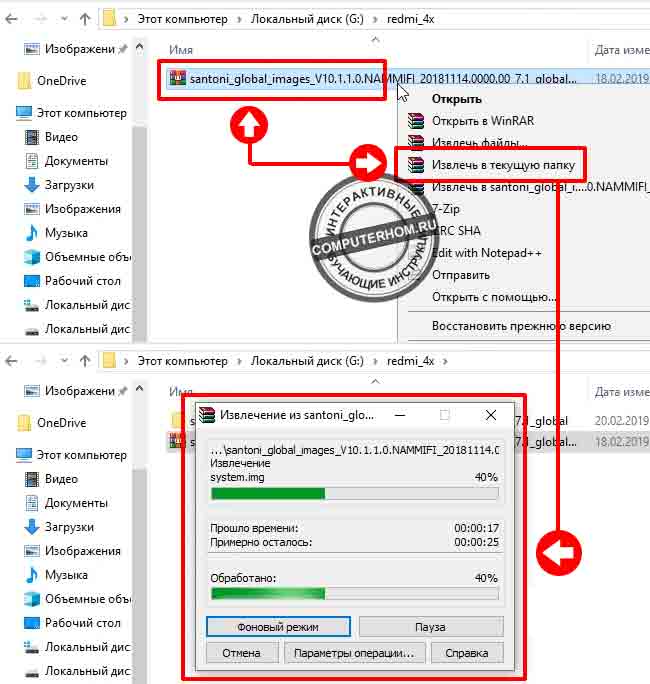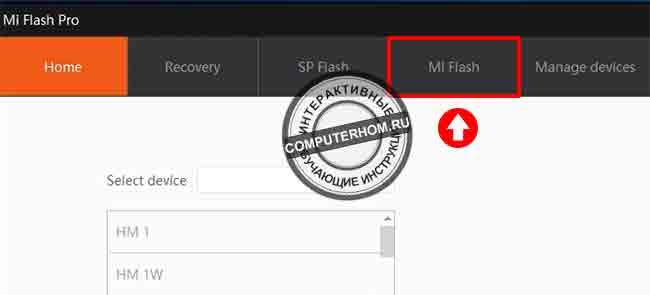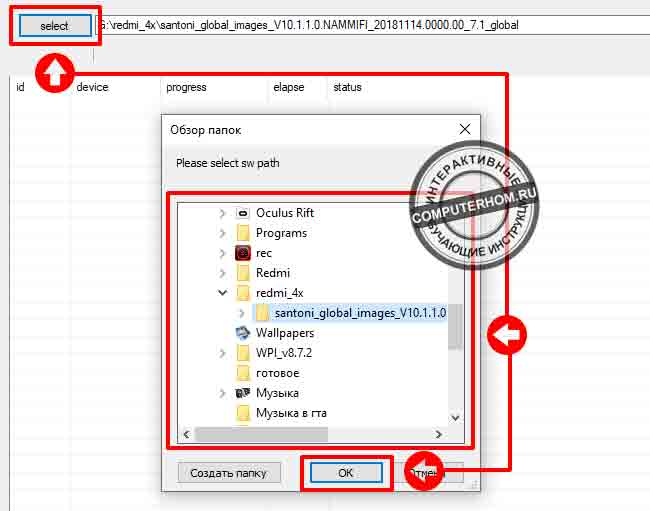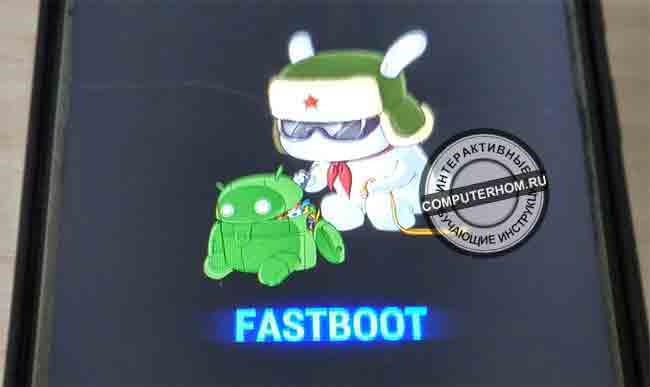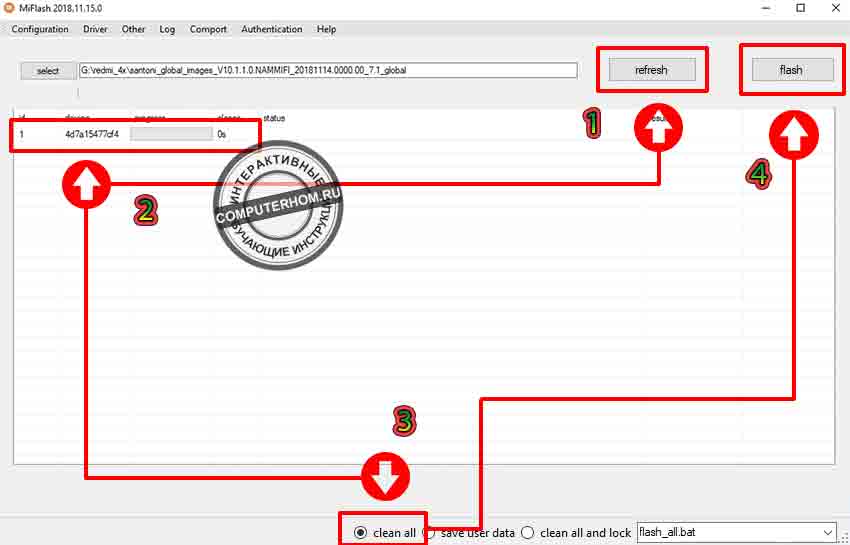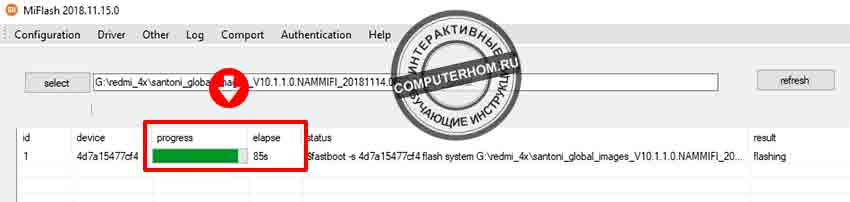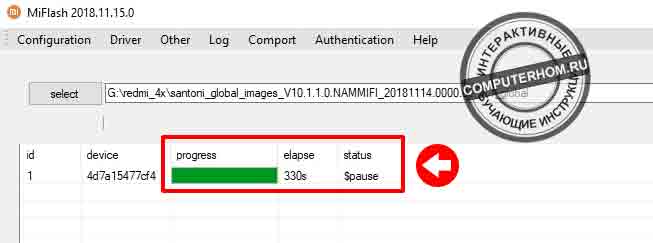Содержание
- Важная информация
- Подготовка
- Mi Account
- Резервные копии информации
- Типы прошивок и их загрузка
- Установка софта для прошивки на ПК
- Драйверы
- Режимы подключения
- Разблокировка загрузчика
- Бэкап EFS (IMEI)
- Как прошить смартфон Xiaomi Redmi 4X
- Способ 1: Средства MIUI
- Способ 2: MiFlash PRO
- Способ 3: Mi Flash
- Способ 4: QPST
- Способ 5: Fastboot
- Способ 6: TWRP (Кастомы и модификации)
- Вопросы и ответы
Мобильные устройства Xiaomi редко доставляют своим владельцам неприятности в виде нестабильной работы. Однако в течение долгого жизненного цикла, которым характеризуются продукты знаменитого производителя, во всяком случае несколько раз, обслуживать их программную часть приходится многим. Это не так сложно, как может показаться неподготовленному пользователю, и в следующей статье мы разберём все аспекты прошивки модели Redmi 4X.
Вмешательство в системное ПО любого Android-устройства – это потенциально рискованная операция! Переустановку ОС смартфона и сопутствующие ей манипуляции по инструкциям из этой статьи вы выполняете с полным принятием возможных негативных последствий и/или отсутствия нужного вам результата, то есть на собственный страх и риск!
Важная информация
Широчайший модельный ряд и наличие у каждого поколения девайсов Сяоми множества модификаций достаточно часто приводит к ошибочному выбору прошивок и методов их установки. Поэтому проверьте, что устройство, которое вы собрались прошивать – это Xiaomi Redmi 4X с кодовым именем SANTONI – работа именно с ним рассматривается далее. Объём ОЗУ и ПЗУ модели с точки зрения установки ОС значения не имеют.
Если есть сомнения по поводу принадлежности наличествующего у вас устройства к модельному ряду SANTONI, воспользуйтесь одним из Андроид-приложений, позволяющих выяснить технические характеристики. Например, AIDA64 для Android:
Загрузить приложение AIDA64 для Android из Google Play Маркета
- Скачайте приложение из Магазина Гугл, установите и запустите его.
- С главного экрана перейдите в раздел «Система». Искомая характеристика указана сразу в двух полях открывшегося перечня характеристик – «Устройство» и «Продукт».
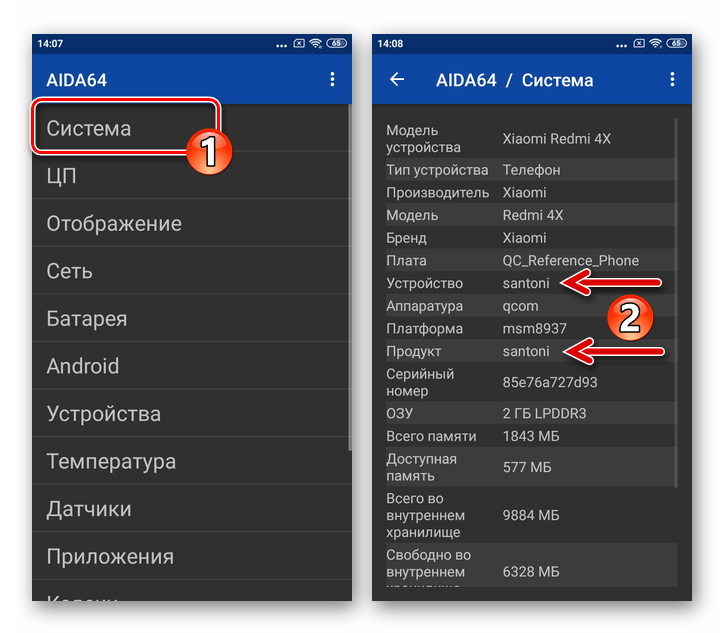
Несмотря на то что прошивка моделей Xiaomi c похожими на Redmi 4X названиями производится в общем-то такими же методами, как предложены далее в материале для SANTONI, использовать инструкции, а, главное, файлы следует только для своей модификации (то есть предназначенные строго для нее)! Некоторые аппараты Сяоми и работа с их системным ПО рассмотрены в опубликованных на нашем сайте статьях.
Читайте также:
Как прошить смартфон Xiaomi Redmi Note 4(X) MTK
Способы прошивки смартфона Xiaomi Redmi 4 (prada)
Подготовка
Прежде чем начинать выполнять подразумевающие вмешательство в работу системного ПО Сяоми Редми 4Х операции, необходимо должным образом подготовить его и используемый для манипуляций ПК. Следование нижеизложенным рекомендациям в полном объёме позволит впоследствии осуществить прошивку смартфона любым методом и без особых проблем, а также обусловит наличие у вас инструментов и знаний, которые позволят восстановить его программную часть и информацию в критических ситуациях, если они наступят в будущем.
Mi Account
У владельца любого аппарата Сяоми есть замечательная возможность воспользоваться функциями и преимуществами экосистемы производителя, то есть получить доступ к массе его локальных и облачных сервисов. С точки зрения прошивки Редми 4X, доступ в экосистему потребуется для разблокировки загрузчика девайса, что значительно упрощает процесс переустановки ОС, а также может быть использовано для сохранения ваших пользовательских данных в облаке Xiaomi. Одним словом, если вы ещё не зарегистрировали Mi-аккаунт, сделайте это и внесите учётку в смартфон – все дальнейшие инструкции в этом материале предполагают, что указанное выполнено.
Подробнее: Регистрация Mi Аккаунта и его внесение в смартфон Xiaomi
Резервные копии информации
Любому вмешательству в работу системного ПО Android-устройства, даже если в его процессе не предполагается удаление каких-либо данных, должно предшествовать создание резервных копий пользовательской информации. Позаботьтесь о сохранности важных для вас файлов перед прошивкой, а ещё лучше – обеспечьте регулярное их копирование в бэкап любым доступным способом.
Читайте также: Резервное копирование информации на Android-устройствах
Если вы не планируете переходить с официальной ОС Редми 4X на кастомную прошивку, неплохим вариантом сохранения накопленной в телефоне информации и её восстановления после переустановки системы является использование локального бэкапа, создаваемого средствами самой МИЮАЙ.
Для сохранения данных:
- Перейдите в «Настройки» MIUI и, пролистав перечень разделов параметров, в категории «СИСТЕМА И УСТРОЙСТВО» нажмите «Расширенные настройки».
- Далее тапните по наименованию предпоследнего пункта в открывшемся списке – «Восстановление и сброс», а затем откройте «Локальное резервирование».
- Коснитесь «Создать резервную копию». Далее вы можете исключить отдельные типы сведений из списка копируемых в бэкап путём снятия отметок с чекбоксов возле их наименований (категории данных можно развернуть). Завершив свой выбор, тапните «Создать резервную копию» ещё раз.
- Далее ожидайте, пока бэкап информации будет сформирован – об этом поступит соответствующее уведомление вверху экрана. Коснитесь «Завершить».
По умолчанию созданный в результате выполнения инструкции выше бэкап сохраняется в каталоге «MIUI» на съёмном накопителе устройства. Если же карточку памяти вы не используете, данные помещаются во внутреннюю память девайса, а для их надёжного хранения необходимо скопировать директорию «backup» из каталога «MIUI» на диск ПК!
Для восстановления данных:
- Установите в Редми 4X карту памяти с резервной копией данных или поместите сохранённый на ПК каталог «backup» в папку «MIUI», которая расположена во внутреннем хранилище смартфона.
- Вызовите функцию «Локальное резервирование», пройдя по пути: «Настройки» — в разделе «СИСТЕМА И УСТРОЙСТВО» «Расширенные настройки» — «Восстановление и сброс».
- Тапните по дате создания бэкапа, из которого информация будет извлечена и развёрнута на телефоне. Если бэкапов было сгенерировано несколько, выберите наиболее подходящий в текущей ситуации. Далее по желанию снимите галочки с чекбоксов, расположенных возле названий типов информации, которую восстанавливать не нужно. Нажмите «Начать восстановление».
- Дождавшись завершения процедуры восстановления, коснитесь «Завершить» внизу экрана, после чего можно закрыть инструмент «Резервирование» и желательно перезагрузить смартфон.
Типы прошивок и их загрузка
Сяоми Редми 4Х по умолчанию работает под управлением одной из нескольких разновидностей Android-оболочки MIUI (8, 9, 10, 11), но также может быть оснащён кастомной (неофициальной) ОС. Официально предлагаемое производителем для модели системное ПО подразделяется на два основных вида в зависимости от регионального предназначения – «Сhina»/«Global». Эти ОС в свою очередь бывают двух типов — «Stable»/«Developer». Кроме того, прошивки можно разделить по типам их установочных пакетов – «Recovery»/«Fastboot».
Читайте также: Типы и виды прошивок MIUI от Xiaomi
Поскольку большинство русскоязычных пользователей Redmi 4X стремятся установить на свой аппарат последнюю стабильную версию глобальной прошивки от Xiaomi, что является наиболее логичным и рациональным решением, ее инсталляция различными методами и будет продемонстрирована в большинстве примеров далее. При этом вы можете использовать предложенные в этом материале способы установки в том числе и с целью получения более старых, нежели актуальная, а также девелоперских вариантов ОС МИЮАЙ на модели, но в этом варианте пакеты с прошивками придётся самостоятельно искать в интернете, к примеру, на официальном форуме Xiaomi Mi Community.
Пакеты «RECOVERY»:
Загрузить установочный Recovery-пакет ОС MIUI последней версии для рассматриваемой модели можно с официального сайта производителя:
Скачать recovery-прошивку смартфона Xiaomi Redmi 4X c официального сайта
Используемый в инструкциях из этого материала zip-файл MIUI 11 версии V11.0.2.0 доступен для скачивания по следующей ссылке:
Скачать recovery-прошивку MIUI V11.0.2.0 Global для смартфона Xiaomi Redmi 4X
Пакеты «FASTBOOT»:
Fastboot-прошивка в виде tgz-файла последней из существующих для Редми 4X на момент создания этой статьи версии может быть загружена с официального источника после перехода по прямой ссылке:
Скачать fastboot-прошивку MIUI V11.0.2.0 Global для смартфона Xiaomi Redmi 4X с официального сайта
Или из файлохранилища Яндекс.Диск:
Загрузить fastboot-прошивку MIUI V11.0.2.0 Global для смартфона Xiaomi Redmi 4X (santoni)
Что касается модифицированных (локализованных) вариантов MIUI и кастомных прошивок, мы также представим метод их установки, а ссылки на загрузку конкретного решения этого рода вы можете обнаружить в описании «Способа 6» работы с системным ПО аппарата.
Установка софта для прошивки на ПК
Несмотря на то что существует применимый в отношении Сяоми Редми 4X метод установки официальной МИЮАЙ фактически без использования компьютера, в большинстве ситуаций «большой брат» и специализированный софт для серьёзных манипуляций с ОС смартфона понадобится. Инсталлировать инструменты из следующего перечня на свой ПК вы можете по мере возникновения потребности их использования.
Mi Flash – наиболее универсальное решение для перепрошивки Android-устройств Xiaomi фактически всех моделей, способное не только инсталлировать на смартфон любой тип и версию MIUI, но и восстановить системное ПО девайса, даже если оно серьёзно повреждено.
- Чтобы воспользоваться Ми Флеш проверенной в отношении Редми 4X версии, скачайте доступный по следующей ссылке архив и распакуйте его на диск ПК.
Скачать программу MiFlash для прошивки смартфона Xiaomi Redmi 4X
- Запуск программы осуществляется путём открытия файла XiaoMiFlash.exe, расположенного в каталоге с другими компонентами программы.
MiFlash Pro – состоящий из ряда модулей программный инструмент, включающий в себя средство установки Recovery-пакетов ОС в девайсы Сяоми с ПК. Для использования в отношении Редми 4X рекомендуется задействовать проверенную на модели версию этого софта – v4.3.1220.29.
- Скачайте дистрибутив задействованной в инструкции из этой статьи сборки МиФлеш Про по следующей ссылке:
Скачать программу MiFlash Pro 4.3.1220.29
- Запустите Мастер установки средства
и следуйте его инструкциям.
QPST. Этот предназначенный для работы с построенными на базе процессоров QUALCOMM Android-девайсами программный комплекс в отношении Redmi 4X может быть задействован, во-первых, для получения дампа (бэкапа) чрезвычайно важной системной области памяти устройства «EFS» (описано далее в разделе «Бэкап EFS» этого материала), а также для восстановления программной части модели в критических ситуациях (с помощью утилиты QFIL). Чтобы получить комплекс QPST подходящей для работы с рассматриваемой моделью версии на своём ПК:
- Скачайте zip-файл по следующей ссылке и разархивируйте его в отдельную папку. Откройте файл QPST.2.7.480.exe.
Загрузить программу QPST.2.7.480 для работы с телефоном Xiaomi Redmi 4X
- В результате запустится Мастер установки ПО
и далее нужно всего лишь несколько раз кликнуть «Next» в окнах инсталлятора,
а затем нажать «Install».
- Дождитесь завершения развёртывания софта на компьютере,
кликните «Finish».
ADB и Fastboot – утилиты, с помощью которых проводится ряд сопутствующих переустановке ОС на Редми 4X манипуляций, а также в действительности может быть организован весь процесс прошивки смартфона. Для того чтобы получить возможность работать с этими инструментами:
- Загрузите по следующей ссылке архив с минимальным набором файлов АДБ и Фастбут и распакуйте его.
Скачать утилиты ADB и Fastboot для работы со смартфоном Xiaomi Redmi 4X
- Поместите каталог «ADB_FASTBOOT» в корневую директорию диска
C:вашего компьютера. Не переименовывайте папку, чтобы указанные далее в инструкциях из этой статьи команды работали в вашем случае правильно!
Драйверы
Для обеспечения взаимодействия вышеописанного софта и переведённого в различные режимы работы смартфона Windows потребуются специализированные драйверы. Инсталлировать компоненты на используемый в качестве инструмента ПК следует заранее.
Читайте также: Установка драйверов для прошивки Android-устройств
Есть два варианта получения всех необходимых компонентов для проведения манипуляций в программной части Сяоми Редми 4Х c компьютера:
- Запустите вышеописанную программу MiFlash, вызовите её меню «Driver».
В открывшемся окне щёлкните «Install».
Немного подождите завершения развёртывания необходимых компонентов в системе и затем кликните «ОК» в отобразившемся окошке с китайскими иероглифами.
- Скачайте по представленным далее ссылкам архивы с автоустановщиками универсальных ADB- и Qualcomm-драйверов, распакуйте полученное в отдельные папки.
Скачать автоинсталлятор ADB-драйвера для смартфона Xiaomi Redmi 4X
Скачать драйверы Qualcomm для смартфона Xiaomi Redmi 4XПоочерёдно запустите exe-инсталляторы (setup.exe и QDLoader HS-USB Driver_64(32)bit_Setup.exe) компонентов, соответствующие разрядности вашей ОС,
и выполните инструкции Мастеров установки, а по завершении их работы перезагрузите ПК.
Режимы подключения
После установки драйверов нелишним будет проверить корректность их инсталляции и заодно научиться переводить девайс в различные режимы запуска. Состояний, переведя аппарат в которые можно его прошить с компьютера, всего три:
«RECOVERY», «Mi Assistant»:
- Полностью выключите Редми 4X. Подождите несколько секунд и затем нажмите на нём клавиши «Vol +» и «Power» одновременно. Удерживайте кнопки до ощущения вибрации, а затем отпустите «Power». В результате на экране отобразится меню перехода в различные режимы работы устройства – теперь прекратите воздействия на «Vol +»:
- Нажмите на отмеченную (1) на следующем скриншоте кнопку, чтобы переключиться на англоязычный интерфейс, затем тапните «recovery» и подтвердите свои намерения запустить среду восстановления, коснувшись «OK».
В результате телефон перезагрузится и продемонстрирует экран среды восстановления.
- Для перемещения по пунктам рекавери используйте управляющие уровнем громкости в обычном режиме работы девайса кнопки. Выберите с их помощью пункт «Connect with MIAssistant» и затем нажмите «Power».
- Теперь подключите смартфон к ПК, откройте в Виндовс «Диспетчер устройств» («ДУ») и проверьте, что устройство определилось верно – «Android ADB Interface». Чтобы выйти из режима «MIAssistant» длительно удерживайте на Редми 4X кнопку «Питание».
«FASTBOOT»:
- На полностью выключенном смартфоне нажмите клавиши «Vol -» и «Power» одновременно, удерживайте их 2-3 секунды – до отображения на экране такой картины:
- Подсоедините девайс к USB-порту ПК, перейдите в «ДУ» Windows и убедитесь, что устройство определилось верно – «Android Bootloader Interface».
«EDL» — аварийный режим работы Android-устройств на Qualcomm, который позволяет установить прошивку в том числе и рассматриваемой нами модели практически в любых ситуациях. Переход в режим может быть осуществлён следующими методами:
- На устройствах с разблокированным загрузчиком (о разблокировке бутлоадера рассказано далее в статье):
- На не подающих признаков жизни экземплярах Xiaomi Redmi 4X, а также если бутлоадер (загрузчик) устройства не был разблокирован, переключение в состояние «EDL» возможно исключительно путём замыкания тест-поинтов (специализированных контактных площадок) на материнской плате.
Для получения доступа к TESTPOINT потребуется частичная разборка девайса, поэтому следующую инструкцию не рекомендуется применять неопытным и не уверенным в своих силах пользователям!
Разблокировка загрузчика
Для получения возможности оснастить Xiaomi Redmi 4X кастомным рекавери, что в свою очередь позволит получить на девайсе права Суперпользователя и/или инсталлировать одну из неофициальных прошивок, требуется разблокировать его загрузчик (бутлоадер).
Подробнее: Разблокировка загрузчика девайсов Xiaomi
Кроме прочего, выполнить процедуру разлочки имеет смысл, чтобы обеспечить возможность беспроблемного перевода аппарата в режим EDL через Fastboot, как описано выше, — тогда можно говорить о том, что даже в критической ситуации вы сможете восстановить нормальное функционирование программных составляющих телефона без особых проблем.
Бэкап EFS (IMEI)
Одной из неприятностей, с которой редко, но всё же сталкиваются пользователи Редми 4X после неудачно прошедшей перепрошивки аппарата, особенно если используются кастомные решения, является некорректная работа модулей связи. Это обусловливается повреждением системной области «EFS» памяти девайса. Чтобы избежать описываемой проблемы, а точнее получить возможность быстрое ее устранить, перед переустановкой мобильной ОС рекомендуется создать бэкап указанного раздела с помощью ПО QPST.
- На запущенном в Андроид телефоне вызовите номеронабиратель (приложение «Телефон») и введите следующую комбинацию символов:
*#*#13491#*#* - В отобразившемся по результату работы кода окошке нажмите на кнопку «DIAG,SERIAL_SMD,RMNET_BAM,ADB» и затем тапните «ОК».
- В Windows откройте «Диспетчер устройств» и затем подключите Redmi 4X к USB-порту ПК. Удостоверьтесь, что мобильный девайс определился в системе правильно – «Qualcomm HS-USB Diagnostics 9092» (если это не так, переустановите драйверы QUALCOMM).
- Откройте файл QFIL.exe из расположенной по пути
C:Program Files (x86)QualcommQPSTдиректории «bin». - В главном окне КуФил убедитесь, что девайс обнаружен приложением – должна демонстрироваться надпись «Qualcomm HS-USB Diagnostics 9092». Откройте меню «Tools».
- Вызовите функцию «QCN Backup Restore».
- Не пытаясь менять указанного в открывшемся окошке пути сохранения бэкапа, кликните по кнопке «Backup QCN».
- Ожидайте завершения вычитки данных из аппарата.
- Получив в поле логов окна QFIL сообщение «Backup QCN Succeed», закройте утилиту.
- Перейдите в Проводнике Windows в папку
C:TEMPи скопируйте наличествующий в ней файл 00000000.qcn в надёжное место для хранения. - Если вам потребуется восстановить работоспособность радиомодуля Redmi 4X и/или вернуть на своё место IMEI:
Выполнив все необходимые подготовительные шаги, можно выбирать метод, а точнее инструмент, с помощью которого вы будете переустанавливать ОС на Сяоми Редми 4X. В зависимости от текущего состояния телефона и конечной цели прошивки, подойдёт один из следующих способов.
Способ 1: Средства MIUI
Если смартфон, который вы собираетесь перепрошивать, в целом работоспособен для переустановки и обновления MIUI или возврата к её более старой версии можно использовать предусмотренные в самой ОС инструменты, объединённые в средство «Обновление системы».
Переустановка МИЮАЙ без потери данных.
Первая функция программного модуля «Обновление системы», которую мы рассмотрим, позволяет загрузить с сервера производителя установочный пакет ОС последней из выпущенных версии, переустановить MIUI в автоматическом режиме и без потери данных. Такой подход достаточно часто позволяет устранить различные проблемы в работе Android-оболочки.
- В МИЮАЙ откройте «Настройки». Переместитесь в раздел «О телефоне», коснитесь наименования средства «Обновление системы».
- Нажмите на выполненную в виде трёх точек кнопку, которая расположена в правом верхнем углу экрана. В отобразившемся меню коснитесь «Скачать полную прошивку». Далее подождите, пока пакет с системными компонентами MIUI будет загружен в память девайса.
- По завершении скачивания необходимых файлов и их распаковки в нижней части экрана отобразится кнопка «Перезагрузить» — коснитесь её.
- Дальнейшее проистекание процесса переустановки мобильной ОС не потребует вашего вмешательства – смартфон перезапустится и проведёт необходимые манипуляции самостоятельно. Просто ожидайте запуска MIUI, не вмешиваясь в работу устройства какими-либо действиями.
- Завершается переустановка МИЮАЙ появлением экрана блокировки Андроид-оболочки и отображением уведомления об успешно проведённой процедуре.
Инсталляция МИЮАЙ из recovery-пакета
Кроме вышеописанной автоматизированной загрузки и установки ОС, через MIUI-приложение «Обновление системы» реализуема инсталляция прошивки из файла, который вручную помещён во внутреннее хранилище или на карточку памяти Redmi 4X. Таким способом можно переустанавливать системное ПО, обновлять его (без потери данных) и возвращаться к предыдущим версиям операционной системы (пользовательская информация стирается). Для примера далее продемонстрирован даунгрейд MIUI со сборки V11.0.2.0 до V10.3.1.0.
Скачать recovery-прошивку V10.3.1.0 Global смартфона Redmi 4X
- Поместите на телефон zip-файл предназначенной для установки через рекавери прошивки.
- Откройте приложение «Обновление системы».
- Чтобы описываемый метод установки ОС стал реализуемым, в среде MIUI 10 и 11 нужно активировать дополнительный функционал средства установки апдейтов – тапните по логотипу операционки пять раз подряд.
- Коснитесь кнопки вызова меню в верхнем правом углу экрана, в отобразившемся списке доступных опций нажмите «Выбрать файл прошивки». Далее откройте каталог, куда ранее был скопирован рекавери-пакет ОС.
- Тапните по расположенному справа от названия установочного файла ОС чекбоксу, оснастив его таким образом отметкой, а затем нажмите «ОК» внизу экрана. Теперь ожидайте, пока система проверит предлагаемый ей файл на предмет целостности и применяемости на устройстве.
- В появившейся области с требованием включить в процедуру установки МИЮАЙ очистку хранилища установите отметку «Очистить данные» и тапните «Далее». Подтверждая свою готовность к проведению инсталляции выбранной сборки ОС нажмите «Обновить», и затем — «Очистить».
- Далее Redmi 4X перезагрузится и начнёт инсталлировать предоставленную вами сборку МИЮАЙ. Не пытайтесь каким-либо образом повлиять на процесс и не прерывайте его, а просто дождитесь окончания проводимых системой манипуляций.
- По завершении всех процедур перед вами появится экран-приветствие Андроид-оболочки. Начиная с выбора языка интерфейса, определите основные параметры системы,
а затем переходите к восстановлению данных и дальнейшему использованию аппарата, функционирующего уже под управлением желаемой вами версии MIUI.
Способ 2: MiFlash PRO
Программа МиФлеш Про — предлагаемое в качестве инструмента для обслуживания системного ПО Редми 4Х самим производителем девайса решение. Это средство можно использовать для переустановки МИЮАЙ в том числе и в ситуациях, когда аппарат не загружается в свою операционную систему. Процедура перепрошивки осуществляется в режиме «RECOVERY», а такой метод считается одним из самых безопасных для устройства.
- Приготовьте recovery-пакет с официальной системой для телефона, загрузив его из интернета и поместив на диск ПК.
- Запустите программу MiFlash PRO.
- Переведите Redmi 4X в режим «RECOVERY», выберите в нём «Connect With Mi Assistant» и подключите девайс к ПК.
- В окне программы кликните «Flash in Recovery».
- Введите данные своего Mi-аккаунта, щёлкните «Sign in».
- Описываемый метод инсталляции MIUI позволяет выполнить процедуру без удаления пользовательских данных из памяти смартфона, но выполнить это действие крайне рекомендуется! Щёлкните по красной кнопке «Wipe User Data»
и дождитесь завершения очистки хранилища устройства.
- Далее кликните по расположенной рядом с пустым полем кнопке « … »,
затем перейдите по пути, куда сохранили ЗИП-файл рекавери-прошивки, дважды щёлкните по его наименованию.
- Ожидайте завершения проверки предоставленного программе пакета – в окне МиФлеш Про появится надпись «Verified Suссessfully».
- Теперь всё готово к установке ОС на смартфон — нажмите инициирующую этот процесс кнопку «Flash».
- Далее каких-либо действий от вас не потребуется – ожидайте окончания проводимых программой манипуляций, ни в коем случае не прерывая их путём воздействия на телефон или ПК.
- Завершив свою работу по установке прошивки, Ми Флеш Про отключится от смартфона, а сам он будет перезагружен. Ожидайте первого запуска переустановленной МИЮАЙ, то есть появления экрана, с которого начинается выбор настроек системы.
- По завершении выбора основных параметров операционной системы перепрошивка девайса считается завершённой.
Способ 3: Mi Flash
«Обычный» (в отличие от вышеописанного PRO) Мi Flash в большинстве случаев используется для восстановления мобильных девайсов Xiaomi после краха их операционной системы, но никто не запрещает задействовать это средство и с целью переустановки MIUI «начисто», то есть с предварительным форматированием памяти устройства, или, к примеру, перехода с «Сhina»-сборки ОС на её «Global»-вариант.
Как уже упоминалось выше в статье, для интеграции через программу понадобиться fastboot-прошивка — перед тем как переходить к выполнению одной из следующих инструкций, скачайте архив этого типа, содержащий требуемую вам версию MIUI, и, задействовав архиватор WinRAR, распакуйте его на диск ПК.
Прошивка в режиме EDL
Самый кардинальный и при этом наиболее эффективный в любых ситуациях метод переустановки системного ПО Xiaomi Redmi 4X предполагает использование состояния «EDL». Сама процедура работы через Мифлеш в таком варианте не потребует особых усилий, главное — суметь перевести устройство в требуемый режим.
- Откройте MiFlash.
- Для загрузки прошивки в программу нажмите «select». В отобразившемся окне «Обзор папок» щёлкните по имени директории, которая получилась в результате распаковки tgz-файла фастбут-прошивки. Чтобы убедиться, что выбрана верная папка, посмотрите на её содержимое – в ней должен присутствовать каталог «images». «Подсветив» папку, кликните «ОК».
- Подсоедините переведённый режим «EDL» телефон к компьютеру.
- В MiFlash нажмите на кнопку «refresh». В результате в столбце «device» основной области окна с таблицей должен отобразиться номер COM-порта, на котором программа обнаружила мобильное устройство.
- Переведите расположенную внизу окна МиФлеш радиокнопку в положение «clean all».
- На этом подготовка программы к проведению перезаписи системных областей хранилища Redmi 4X завершена. Для того чтобы начать этот процесс, кликните по кнопке «flash».
- Далее, наблюдая за индикатором выполнения процедуры, ожидайте, пока Ми Флеш перенесёт в память смартфона все компоненты его системного ПО.
- Когда процесс прошивки успешно завершится, в столбцах «status» и «result» основной области окна МиФлеш появятся соответственно уведомления: «flash done» и «success».
- Теперь отсоедините от смартфона USB-кабель и, длительно (до 10 секунд) подержав нажатой кнопку «Power», включите девайс. Дождитесь отображения экрана-приветствия МИЮАЙ. После проведения перепрошивки аппарата вышеописанным образом первый запуск ОС может занять много времени, просто ждите!
- Настройте запустившуюся операционную систему по своим предпочтениям – на этом её переустановка считается завершённой.
Режим «FASTBOOT» (только для смартфонов с разблокированным загрузчиком)
Ещё один метод проведения манипуляций в отношении программной части Сяоми Редми 4X через Мi Flash, позволяющий установить на девайс официальную прошивку любой версии и типа, вне зависимости от инсталлированной в настоящий момент сборки ОС, доступен всем пользователям смартфонов, загрузчик которых был разблокирован.
Процедура перепрошивки рассматриваемой модели через Ми Флеш в режиме «ФАСТБУТ» фактически не отличается от таковой в состоянии «ЕДЛ». Выполните вышеизложенную инструкцию в полном объёме, но:
- На шаге №2 подсоединяйте смартфон к ПК в состоянии «FASTBOOT».
- При выполнении пункта №3 вы обнаружите в окне программы не COM-порт с номером, а серийный номер устройства.
- По завершении прошивки девайс перезагрузится в переустановленную операционку автоматически.
Способ 4: QPST
При серьёзных повреждениях системного ПО Сяоми Редми 4X, когда смартфон перестал подавать признаки работоспособности, не удаётся выполнить восстановление прошивки с помощью вышеописанного Ми Флеш, имеет смысл задействовать универсальный прошивальщик Квалкомм-аппаратов КуФил, входящий в комплект программного комплекса QPST.
В качестве пакета системных компонентов MIUI для восстановления программной части девайса по предложенной ниже инструкции используется официальная fastboot-прошивка – заранее скачайте её и распакуйте с помощью архиватора WinRAR.
- Запустите утилиту QFIL. Проще всего это сделать, воспользовавшись расположенным рядом с кнопкой «Пуск» в Windows 10 полем «Поиск».
- Подсоедините переведённый в состояние «EDL» Redmi 4X к ПК.
Убедитесь, что девайс определился в КуФил правильно – окно приложения должно демонстрировать надпись «Qualcomm HS-USB QDLoader 9008».
- Переведите радиокнопку «Select Build Type», расположенную в верхней части окна, в положение «Flat Build».
- Загрузите в QFil компонент «Programmer». Для этого щёлкните «Browse» возле поля «Programmer Path»,
а затем перейдите в директорию, куда распаковали tgz-архив, содержащий образы мобильной ОС, откройте каталог «images» и двойным щелчком выберите в нём файл prog_emmc_firehose_8937_ddr.mbn.
- Теперь кликните «LoadXML».
Далее щёлкните дважды в открывающихся окнах — сначала по наименованию файла rawprogram0.xml,
а затем — patch0.xml.
- Перепроверьте, что выбрали все компоненты правильно и нажмите на кнопку «Download».
- После инициации процедуры прошивки ожидайте, пока QFil выполнит перезапись памяти аппарата, что сопровождается появлением в поле «Status» надписей о производимых приложением манипуляциях. Стоит отметить, что этот процесс довольно медленный, поэтому наберитесь терпения и ожидайте его завершения.
- По окончании прошивки в поле с логами окна КуФил появится уведомление «Download Success». После этого отсоедините телефон от компьютера, нажмите на нём кнопку «Power» и долго удерживайте её — до момента включения аппарата.
- Далее ожидайте загрузки установленной MIUI и проведите настройку ОС, после чего можно переходить к возврату на смартфон пользовательской информации и затем к его эксплуатации.
Способ 5: Fastboot
Ещё один метод инсталляции на Xiaomi Redmi 4X любой версии официальной сборки ОС MIUI, который мы рассмотрим, не предполагает использования Windows-софта, реализуем очень просто, но доступен для применения только в отношении устройств с разблокированным загрузчиком.
- Загрузите и распакуйте, если этого не было сделано ранее, архив с консольными утилитами АДБ и Фастбут.
- Скачайте и разархивируйте в отдельную папку tgz-файл прошивки нужной вам версии.
- Перейдите в каталог ADB_Fastboot и скопируйте содержащиеся в нём файлы в буфер обмена Windows.
- Откройте папку с распакованной прошивкой и вставьте в неё файлы АДБ и Фастбут из буфера обмена.
- Переведите Redmi 4X в cостояние «FASTBOOT» и подсоедините его к ПК. Откройте «Диспетчер устройств» Windows, удостоверьтесь, что устройство определилось компьютером верно.
- flash_all.bat — очистка памяти устройства и установка MIUI;
- flash_all_except_data_storage.bat — инсталляция системы с сохранением пользовательских данных;
- flash_all_lock.bat — форматирование разделов памяти девайса, установка ОС, и (внимание!) перевод его загрузчика в заблокированное состояние.
- В результате открытия исполняемого файла появится окно консоли Виндовс и начнётся проведение прописанных в батнике процедур. Ничего не предпринимая, ожидайте окончания переноса файлов в системные области памяти девайса.
- По завершении работы батника смартфон автоматически перезагрузится и начнёт инициализацию инсталлированной системы, а затем продемонстрирует её приветственный экран. На этом прошивка завершена, настройте инсталлированную МИЮАЙ и переходите к её использованию.
-
Дважды кликните по наименованию одного из файлов-скриптов, наличествующих в папке с распакованной прошивкой (рекомендуется использовать первый батник из следующего списка):
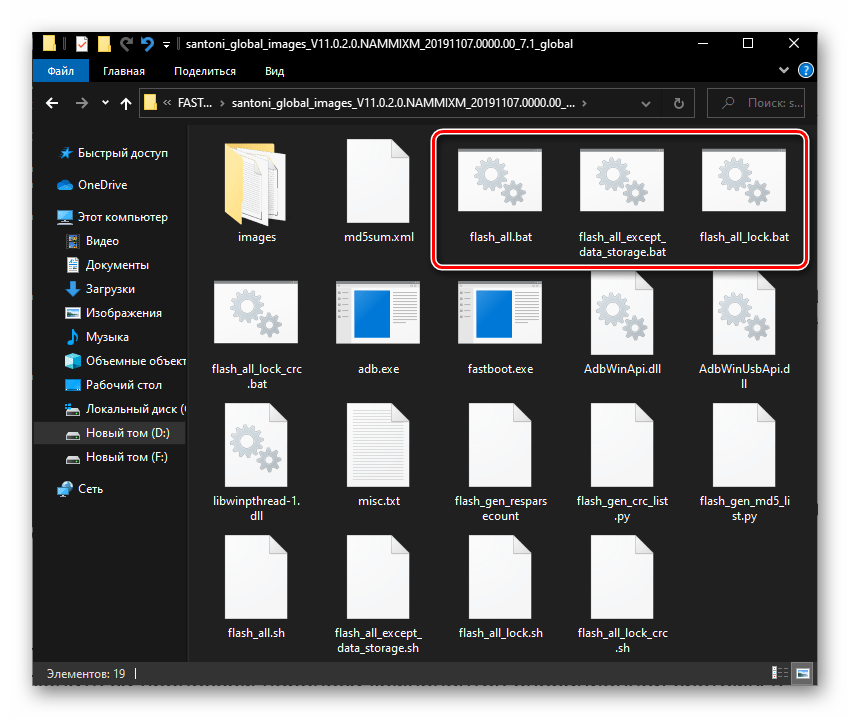
Способ 6: TWRP (Кастомы и модификации)
Все предложенные выше способы установки операционной системы на Xiaomi Redmi 4X позволяют получить предлагаемую производителем модели сборку MIUI или восстановить её работоспособность, поэтому знание о том, как их применять, безусловно, ценно. Но если вы решили переходить на один из неофициальных, адаптированных для модели вариантов Андроид и/или использовать на устройстве привилегии Суперпользователя, а значит, проводить серьёзное вмешательство в работу его системного ПО, потребуется несколько иной подход – работа в модифицированной среде восстановления – TeamWin Recovery (TWRP)
Далее по порядку рассмотрены интеграция указанного рекавери в девайс, создание бэкапа его системных разделов, получение с помощью ТВРП рут-прав, и, наконец, установка на смартфон кастомной ОС.
Разблокируйте загрузчик Redmi 4X, если это ещё не сделано – разлочённый бутлоадер является обязательным условием для результативного выполнения всех описанных ниже манипуляций!
Кроме прочего, на время проведения нижеописанных процедур в смартфон нужно установить карту памяти (от 16 Gb) – осуществлять операции со съёмным накопителем гораздо проще и эффективнее, нежели без такового.
Инсталляция и настройка TWRP
Прежде чем использование возможностей ТВРП станет возможным, оно должно быть интегрировано в устройство. Сделать это не очень сложно, но действовать нужно внимательно.
- Скачайте и распакуйте на диск ПК набор файлов, обеспечивающих работу консольных утилит АДБ и Фастбут.
- Загрузите адаптированный для функционирования на Редми 4X образ рекавери ТВРП. Получить последнюю версию этой среды можно на официальном сайте её разработчика, перейдя по следующей ссылке:
Скачать TWRP для смартфона Xiaomi Redmi 4X c официального сайта
В примерах из этого материала задействован модифицированный файл-образ TWRP v3.3.1. В этот вариант рекавери включён патч для деактивации «Проверки Boot», что позволяет обеспечить запуск официальной МИЮАЙ после инсталляции среды, а также интегрированы другие инструменты, сокращающие количество действий для эффективного применения возможностей ТВРП. Скачать файл-образ этого рекомендуемого к использованию варианта среды можно по ссылке:
Скачать модифицированное рекавери TWRP v3.3.1-0 для смартфона Xiaomi Redmi 4X
- Скопируйте полученный img-образ модифицированной среды восстановления в каталог «ADB_Fastboot».
- Выключите смартфон, переведите его в состояние «FASTBOOT» и подсоедините к ПК.
- Откройте консоль Windows, напишите в ней команду
cd C:ADB_FASTBOOTи нажмите «Enter». - Далее по очереди посылайте следующие команды и следите, чтобы ответы консоли были аналогичны запечатлённым на скриншотах:
- В результате Redmi 4X перезагрузится в уже инсталлированную среду TWRP.
- Тапните по кнопке «Select Language» и переключитесь на русскоязычный интерфейс рекавери. Сдвиньте вправо элемент «Разрешить изменения».
- Перейдите в раздел «Дополнительно», коснитесь «Инструменты», нажмите «Проверка в Boot».
- Сдвиньте расположенный внизу и подписанный «Свайп для подтверждения» элемент, дождитесь завершения инициированной манипуляции.
- Коснитесь «Перезагрузка в ОС». На следующем экране снимите галочки возле двух наличествующих на экране опций и нажмите «Не устанавливать». Далее ожидайте запуска MIUI – на этом инсталляция TWRP и настройка этой среды завершены.
- В дальнейшем для перехода в рекавери используйте комбинацию кнопок «Power» + «Vol +», воздействуя на них на полностью выключенном смартфоне.
Nandroid-бэкап
В процессе экспериментов с модифицированным системным ПО на Redmi 4X могут произойти различные ошибки и сбои, вызванные некорректностью интегрируемых в телефон программных компонентов, неверными действиями пользователя и т.п. Практически полностью исключить вероятность возникновения неисправимых последствий таких явлений позволяет наличие созданного через TWRP на съёмном накопителе девайса Nandroid-бэкапа изначально функционирующей стабильно системы.
Настоятельно рекомендуется выполнять следующую инструкцию перед каждой переустановкой ОС устройства!
- Войдите в модифицированное рекавери и нажмите «Резервное коп-ние». Далее тапните «Выбор накопителя», переведите наличествующую в отобразившемся окошке радиокнопку в положение «MicroSD» и затем коснитесь «ОК».
- Установите отметки в расположенных возле названий системных разделов девайса чекбоксах. В идеальном варианте выберите все элементы отображаемого на экране среды списка, исключить, возможно, имеет смысл лишь пункт «Full dump».
- Активируйте «Свайп для начала», а затем дождитесь завершения формирования резервной копии на карточке памяти устройства. После того как среда уведомит вас об успешном завершении операции, нажмите «Назад» дважды, чтобы вернуться к главному меню TWRP.
Если впоследствии потребуется восстановить системные разделы Редми 4Х в констатируемое на момент создания бэкапа состояние, на главном экране рекавери выберите «Восстановление», коснитесь наименования резервной копии, активируйте «Свайп для восстановления».
Получение прав Суперпользователя
Наиболее универсальным методом активации рут-прав в среде любой прошивки Сяоми Редми 4X является установка через TWRP специализированного пакета Magisk.
Скачать zip-файл Magisk для активации рут-прав на смартфоне Xiaomi Redmi 4X
- Скачайте содержащий компоненты Magisk zip-файл по представленной выше ссылке и поместите его на съёмный накопитель аппарата.
- Перезагрузите телефон в TWRP, тапните «Установка» в главном меню среды.
- При необходимости переведите рекавери на работу со съёмным накопителем, тапните по наименованию файла «Magisk-v20.3.zip». На следующем экране переместите вправо бегунок «Свайп для прошивки».
- Ожидайте завершения интеграции компонентов Мэджиск в систему, затем нажмите «Перезагрузка в ОС».
- Когда МИЮАЙ запустится, проверьте фактор активированности рут-привилегий на устройстве.
Читайте также: Как проверить наличие рут-прав на Андроид-девайсе
Установка кастома
Для демонстрации процедуры инсталляции кастомных систем в Redmi 4X в следующей инструкции мы используем одно из новейших и наиболее стабильных решений для аппарата – прошивку под названием Pixel Experience на базе Android Q. При этом вы можете, действуя по предложенному далее алгоритму, инсталлировать в телефон и другие адаптированные для модели неофициальные ОС, но не забывайте читать описание предполагаемого к установке ПО – могут быть нюансы.
Применённый в следующей инструкции пакет PixelExperience_santoni-10.0-20200225-1440-OFFICIAL.zip, доступен для скачивания по следующей ссылке.
Скачать прошивку Pixel Experience (Android Q) для Xiaomi Redmi 4X
Поскольку предлагаемая прошивка постоянно обновляется, возможно, более предпочтительным, нежели доступный по ссылке выше, вариантом пакета для установки в будущем будет полученный с официального веб-сайта команды создателей Пиксель Экспириенс:
Скачать прошивку Pixel Experience для Xiaomi Redmi 4X c официального сайта
- Скачайте установочный зип-файл неофициальной ОС и поместите его в корневую директорию съёмного накопителя аппарата.
- Выключите смартфон и войдите в TWRP.
- Второй, после создания вышеописанным в статье методом бэкапа, этап перехода на кастомную прошивку – это очистка памяти устройства от содержащихся в ней информации. Причём делать это нужно кардинально:
- Теперь всё готово для инсталляции «не родной» для смартфона операционной системы:
- На этом перепрошивка аппарата через ТВРП считается завершённой. Дождитесь запуска кастомного Андроид, выберите основные его настройки
и затем сможете перейти к оценке преимуществ совершенно отличной от управляющей ранее Редми 4Х
операционной системы.
Дополнительно. Сервисы Google
Инсталлированная в примере выше модифицированная система основана на устанавливаемом Google в свои аппараты Pixel варианте Android, поэтому сервисы и приложения «корпорации добра» в неё интегрированы. Отметим, что такая ситуация нехарактерна для других кастомов, которые вы, возможно, захотите установить на Redmi 4X. В случае отсутствия сервисов Google в ОС после ее установки их придется инсталлировать через TWRP дополнительно, а о том, как это осуществить практически, рассказано в опубликованном на нашем сайте ранее материале:
Подробнее: Установка сервисов Google в среде кастомных прошивок Android
На этом наша статья о многоаспектной процедуре прошивки Xiaomi Redmi 4X SANTONI подошла к своему завершению. Комбинируя применение описанных в материале приемов, каждый пользователь рассмотренной модели может получить наиболее соответствующий своим предпочтениям и потребностям вариант управляющей устройством ОС Android.
Китайский производитель Ксиаоми выпускает смартфон Редми 4Х на протяжении нескольких лет. Обнаруженные сбои программного обеспечения устраняются в новых версиях прошивки, которую пользователь устанавливает самостоятельно. При ошибочных действиях существует риск потери работоспособности смартфона и утраты информации, хранящейся в памяти устройства.
Содержание
- 1 Отключение подписи драйверов
- 1.1 Отключение подписи в устаревших версиях Windows
- 1.2 Отключение через групповую политику
- 2 Прошивка через Fastboot
- 2.1 Прошивка через командную строку
- 2.2 Прошивка через утилиту MIUI ROM
- 3 Прошивка через TWRP
- 3.1 Распространенные ошибки при использовании TWRP
- 4 Последние прошивки Redmi 4X
Отключение подписи драйверов
Для перепрошивки телефона, нужно выполнить ряд действий на компьютере, чтобы он не «ругался» на цифровые подписи драйверов. При использовании операционной системы Windows 10 необходимо:
- Нажать на кнопку «Пуск», в развернувшемся диалоговом окне выбирается иконка регулировки параметров. После нажатия на кнопку активируется окно, в котором необходимо выбрать параметр «Обновление и безопасность».
- Затем выбирается услуга восстановления, предусмотренная в разделе особых вариантов загрузки. Компьютер запросит перезагрузку, необходимо подтвердить операцию.
- После перезагрузки включится синий экран с функциональными клавишами, необходимо выбрать раздел диагностики и переход к настройкам дополнительных параметров. После входа в меню компьютер запрашивает повторную перезагрузку.
- В открывшемся окне имеются 9 функций, для отключения цифровой подписи драйверов (или снятия блокировки) необходимо коротко нажать на клавишу F7 или 7, расположенную на клавиатуре. Последующая загрузка операционной системы произойдет с отключением режима цифровой подписи. Повторная перезагрузка Windows 10 приводит к включению режима контроля цифровой подписи драйверов.
Дополнительная методика основана на использовании командной строки:
- Нажать на кнопку пуска и от имени администратора ввести в командной строке команды bcdedit.exe -set loadoptions DISABLE_INTEGRITY_CHECKS и bcdedit.exe -set TESTSIGNING ON. Для обеспечения корректной работы необходимо обеспечить связь операционной системы с BIOS материнской платы. При поддержке режима UEFI отключается параметр Secure Boot (через меню настройки BIOS).
- Дождаться исполнения команд и перезагрузить оборудование.
- Для отключения информационного сообщения о тестовом режиме работы через командную строку подается команда вида bcdedit.exe -set TESTSIGNING OFF. После нажатия на кнопку «ввод» окно автоматически отключается.
Отключение подписи в устаревших версиях Windows
В операционной системе Windows 8 вход в меню регулировки параметров выполняется нажатием кнопок Win и I (аналогичная команда срабатывает и в остальных версиях Windows). Затем на клавиатуре удерживается клавиша Shift, после щелчка мышкой по кнопке выключения (расположена в диалоговом окне) раскрывается дополнительное меню.
Пользователь активирует перезагрузку, а затем в открывшемся синем экране выбирается меню диагностики. Дальнейшие действия аналогичны процедуре отключения цифровой подписи на Windows 10.
Если владелец использует компьютер с операционной системой Windows 7, то отключение производится через меню выбора вариантов специальной загрузки. После включения компьютера и загрузки BIOS материнской платы требуется несколько раз нажать на клавишу F8.
На экране включается меню выбора параметров загрузки, в котором активируется однократный режим отключения проверки подписи драйверов.
Режим отключения проверки подписи драйверов
Отключение через групповую политику
Допускается отключение подписи в Windows 7, 8 или 10 при помощи команды редактирования групповой политики gpedit.msc:
- Производится одновременное нажатие на кнопки Win и R, в открывшемся окне вводится название исполняемой команды (gpedit.msc), а затем нажимается клавиша ОК.
- В открывшемся окне настройки имеются 2 раздела. Слева расположено дерево разделов, в котором требуется найти параграф конфигурации пользователя. Затем необходимо перейти в меню административных шаблонов, в нем расположена вкладка под названием «Система». Пользователь находит меню «Установка драйверов», в правой части окна появляются регулируемые параметры.
- Войти в настройку цифровой подписи путем двойного щелчка левой кнопкой мыши. Пользователь выбирает значение функции «включено для подписи», но устанавливает режим пропуска для драйверов без цифрового подтверждения. Затем нажимается кнопка ОК, компьютер не запрашивает перезагрузку. Преимуществом методики является постоянное отключение запроса цифровой подписи.
Прошивка через Fastboot
Перед прошивкой Redmi 4X через Fastboot необходимо выполнить подготовительные действия:
- Зарядить встроенный аккумулятор.
- Сделать резервную копию информации, записанной в памяти оборудования.
- Загрузить оболочку Fastboot, расположенную по ссылке pdalife.info/uploads/firmware_brand//adb-fastboot.zip. Файлы распаковываются в папку с названием Android в корневом каталоге жесткого диска компьютера. Использовать иное наименование и кириллические символы не рекомендуется.
- Сохранить на жесткий диск компьютера последнюю версию глобальной прошивки. Программа построена на основе Miui версии 8.2, рекомендуется для повседневного использования. Существует глобальное программное обеспечение на базе Miui 9, предназначенное для разработчиков.
- Распаковать прошивку в папку C:adb.
- Подсоединить телефон к компьютеру, производитель рекомендует использовать кабель стандарта USB, входящий в набор смартфона. Для коммутации применяется штекер, расположенный на задней стенке компьютера. Перед стартом установки программного обеспечения производится отключение блокировки загрузчика.
Прошивка через командную строку
Последовательность действий при установке обновления на Xiaomi 4X:
- Перейти в папку Android при помощи команды cd c:Android, вписанной в командную строку. Для вызова строки производится одновременное нажатие на кнопки Win и R.
- Проверить сопряжение компьютера и внешнего устройства по протоколу ADB. В командную строку вводится текст ADB Devices, в ответ подается запрос о допустимости отладки телефона через протокол.
Пользователь выбирает режим постоянного разрешения и нажимает на кнопку OK. На экране появляется окно с перечнем подключенных устройств, если в поле Device появляется надпись Offline или список пуст, то проводится повторное подключение с переустановкой драйверов и использованием другого шнура или порта USB. - Отключить питание смартфона путем нажатия на кнопку, расположенную на торцевой кромке.
- Войти в режим программирования Fastboot путем одновременного нажатия на переключатели питания и изменения громкости. На экране смартфона включится изображение зайца в стилизованной шапке-ушанке.
Предусмотрен альтернативный способ включения Fastboot без перезагрузки, пользователь вводит в командной строке текст ADB Reboot Bootloader и нажимает кнопку OK.
- Проверить состояние режима Fastboot путем ввода команды Fastboot devices, Если ответный сигнал содержит текст вида —— Fastboot, то канал связи между телефоном и компьютером исправен. При обнаружении сбоев транслируется ответ Waiting for device или отображается пустое диалоговое окно. Неисправность устраняется переустановкой драйверов или повторным подключением.
- Чтобы начать перепрошивать смартфон, необходимо ввести в командную строку Flash_all.bat. Алгоритм предусматривает удаление пользовательской информации. Если владелец хочет изменить только программную оболочку, то вводится команда Flash_all_except_data_storage.bat. Отмечены случаи повреждения информации, пренебрегать созданием резервной копии файлов не рекомендуется.
- Если телефон обновился корректно, то оборудование автоматически перезагружается и переходит в нормальный режим работы. Пользователь активирует процедуру перезагрузки командой Fastboot Reboot или воспользовавшись кнопкой выключения питания. Клавиша удерживается в нажатом состоянии на протяжении 8-10 секунд. Затем оборудование отключается от компьютера и проводится тестирование функций.
Прошивка через утилиту MIUI ROM
Другая методика обновления основана на программе MIUI ROM Flashing Tool. Дистрибутив утилиты доступен по ссылке pdalife.info/uploads/firmware_brand/MiFlash.zip.
Телефон включается в режиме Fastboot нажатием на кнопки, а затем подсоединяется к компьютеру. После запуска утилиты необходимо указать путь к файлам прошивки, предварительно распакованным в папку на жестком диске компьютера.
Распаковка скачанного архива MiFlash
В диалоговом окне имеется кнопка Refresh, позволяющая утилите распознать подключенное к компьютеру оборудование. Клавиша Flash активирует установку обновленного программного обеспечения. В окне предусмотрен индикатор состояния, после завершения процедуры панель заполняется зеленым цветом, включается текстовая надпись Success.
Высветится «Success» на зеленом фоне
Прошивка через TWRP
Перед тем как прошить Xiaomi Redmi 4X, необходимо произвести разблокирование загрузчика. Затем пользователь сохраняет дистрибутив утилиты TWRP (ссылка для скачивания play.google.com/store/apps/details?id=me.twrp.twrpapp&hl=ru).
Программное обеспечение распаковывается в новую папку, название не должно содержать символов кириллического алфавита. Дополнительно потребуется коммутационный кабель USB, заряженный телефон Redmi 4X и официальная прошивка, скачанная с сайта изготовителя. Загрузить прошивку, а затем перенести информацию на накопитель, установленный в смартфоне.
Внутреннюю память телефона использовать не рекомендуется, в процессе перепрограммирования возможно повреждение файлов.
Прошивка размещается в корневом каталоге, одновременно выполняется резервное копирование информации, хранящейся в памяти смартфона. Если при передаче данных происходит сбой, то смартфон подключается к другому разъему USB.
Последовательность действий:
- Выключить питание смартфона и выждать 1-2 минуты, затем выполнить одновременное нажатие на кнопку питания и качающуюся клавишу регулировки громкости. Оборудование подаст вибрационный сигнал, на экране отобразится диалоговое окно, в котором расположены 8 функциональных клавиш.
- Удалить информацию при помощи кнопки Wipe (расположена в верхней части правого ряда клавиш). После нажатия открывается дополнительное меню настройки, в котором выбираются разделы для удаления. Рекомендуется установить галочки напротив разделов Dalvik, Cache, System, Data и Internal Storage.
- Вернуться в предыдущее меню и выполнить запрос перезагрузки TWRP (кнопка Reboot recovery). В открывшемся окне требуется нажать на кнопку Install, а затем указать путь к файлам прошивки, сохраненным на карте памяти.
- После старта обновления на дисплее отображается ход процедуры (подвижным ползунком, дополнительно выводятся текстовые комментарии). После завершения процесса требуется нажать на кнопку Wipe cache, а затем перезагрузить операционную систему.
Распространенные ошибки при использовании TWRP
Процедура программирования через TWRP оснащена диагностическим модулем, который выводит на экран коды ошибок:
- Ошибка 7 возникает при попытке установки прошивки, не предназначенной для телефона Redmi 4X. Аналогичный код высвечивается при обнаружении поврежденного файла на накопителе.
Код 255 указывает на некорректный файл Updater-binary, который необходимо заменить. При установке нового элемента рекомендуется отключить антивирусную защиту.
- Ошибка 0 возникает при удалении части файлов из папки с прошивкой. Неисправность возникает в результате работы антивирусной программы и случае применения доработанной сторонними разработчиками прошивки (кастомная версия). Пользователю необходимо временно отключить антивирусный пакет, а затем восстановить удаленные файлы.
Последние прошивки Redmi 4X
Существующие для Redmi 4X прошивки делятся на категории:
- Китайская версия (обозначается China ROM), предназначенная для обновления смартфонов, использующихся на внутреннем рынке. В сборке применены оригинальные программы, работающие на территории Китая. Поддержка сервиса Google не предусмотрена, все команды и файлы помощи на китайском языке (присутствует частичный перевод на английский язык).
- Глобальная версия (или Global ROM), используемая на смартфонах, поставляемых на международные рынки сбыта. Реализована поддержка Google, поддерживаются иностранные языки, включая русский. Скачать программу для установки через Fastboot можно по ссылке bigota.d.miui.com/V8.2.10.0.MAMMIEA/santoni_global_images_V8.2.10.0.MAMMIEA_20170609.0000.00_6.0_global_4c9d3b3e6f.tgz.
- Кастомные версии, созданные пользователями на основе официальных сборок. Со списком вариантов можно ознакомиться по ссылке 4pda.ru/forum/index.php?showtopic=808033&st=28440#entry79333451.
Установка нового программного обеспечения для телефона Redmi 4X требует от владельца знаний компьютерного оборудования и соблюдения последовательности действий.
При нарушении алгоритма возможно отключение смартфона, восстановить изделие требуется в условиях сервиса. Если пользователь не обладает необходимыми навыками, то рекомендуется отнести телефон в сервисный центр.
Современные смартфоны невозможно представить без основной составляющей – операционной системы. Именно она раскрывает пользователю огромный потенциал смартфона, позволяя человеку максимально удобно и динамично работать с мощным устройством. Абсолютно все смартфоны выпускаются с конвейера, имея предустановленную операционную систему.
Пользователи, которых не устраивает стандартная прошивка, имеют возможность установить собственную, имея под рукой компьютер и четкий набор программ и драйверов. Прошивка через MiFlash поможет не только обновить внутреннюю составляющую, но и исправить огромный ряд проблем, среди которых бутлуп, постоянные системные ошибки и «окирпиченный» аппарат.
Содержание
- Что необходимо для прошивки
- Установка MiFlash
- Отключение проверки драйверов
- Запуск MiFlash
- Подключение телефона к компьютеру
- Прошивка телефона
- Возможные проблемы
- Итог
Что необходимо для прошивки
Что потребуется иметь на вооружении, чтобы успешно установить новую прошивку?
- Компьютер под управлением операционной системы Windows версий 7, 8, 8.1, 10 любой разрядности;
- Программу, с помощью которой будет выполняться установка прошивки – Miflash (она же и установит все необходимые драйвера для работы). Если у вас была установлена старая версия, то перед установкой новой, необходимо удалить старую.
- Скачанную прошивку, которую необходимо установить на телефон. Она должна быть актуальной, стабильной и точно подходить конкретно под вашу модель телефона. Формат прошивки должен быть «.tgz», если у вас есть только «.gz», просто переименуйте её формат.
- Ваш смартфон, его модель должна быть не старше Xiaomi Mi3 и иметь процессор Qualcomm.
Установка MiFlash
Отключение проверки драйверов
Для правильного взаимодействия компьютера с телефоном необходимо наличие установленных драйверов на Windows. Для того чтобы они корректно инсталлировались в систему, на компьютере нужно отключить функцию, проверяющую подлинность устанавливаемых драйверов – тогда телефон прошивается без проблем.
Для Windows 7 выполните перезагрузку компьютера. Сразу же после прогрузки BIOS несколько раз быстро нажмите на кнопку F8 (возможно у вас другая клавиша), через короткое время появится список дополнительных команд для загрузки операционной системы. В разделе «Дополнительные варианты загрузки» выберите пункт «Отключение обязательной подписи драйверов».
Запомните этот шаг, если при выполнении данной инструкции возникнут неполадки с установкой драйвера, в запущенной от имени админа командной строке друг за другом впишите и запустите следующие команды:
bcdedit.exe /set loadoptions DDISABLE_INTEGRITY_CHECKS
bcdedit.exe /set TESTSIGNING ON
После каждой команды проверяйте ответ компьютера, что команда выполнена успешно, затем выключите и включите компьютер.
В средах Windows 8, 8.1 и 10 зажмите на клавиатуре клавишу Shift, после чего мышкой выполните перезагрузку через кнопку в «Пуск». Проследуйте по пути, нажимая на экране кнопки «Диагностика», «Дополнительные параметры», «Параметры загрузки», «Перезагрузить». Система перезагрузится, в соответствующем экране кнопкой F7 использовать вариант загрузки «Отключить обязательную проверку подписи драйверов».
Запуск MiFlash
- Загрузите программу MiFlash. Архив необходимо распаковать в заранее подготовленную папку с одноименным названием по пути «C:Android». Во избежание появления синтаксических ошибок во всех путях используйте только латиницу, никакой кириллицы, пробелов и минимум символов.
- Подберите прошивку, которую необходимо установить. Загрузите ее на компьютер, и распакуйте архив в вышеуказанную папку.
- Запустите исполняемый файл программы. Согласитесь с началом установки драйверов нажатием на кнопку «Next» (если установка не происходит должным образом, смотреть пункт 1). Придется подождать некоторое время, пока файлы распакуются и интегрируются в систему. После уведомления об успешной установке закройте окно программы, нажав на кнопку «End».
Подключение телефона к компьютеру
- Теперь перейдем к телефону. Позаботьтесь о том, чтобы он был заряжен как минимум на 50%. Выключите его обычным способом, затем переведите в режим «Fastboot» — включите его специальной комбинацией клавиш, зажав одновременно кнопку включения и качельку громкости вниз. Спустя короткое время появится изображение с зайчиком в ушанке.
- Когда телефон будет в таком режиме, подключите его к компьютеру. Очень желательно использовать тот провод, который шел в комплекте с телефоном – это обеспечит максимально стабильное подключение. За отсутствием оного – просто возьмите провод хорошего качества. Соответствующий штекер вставьте в устройство Xiaomi, другой конец воткните в разъем USB 2.0 на ноутбуке или компьютере.
- Запустите командную строку в Windows от имени админа. С помощью команды cd c:Android перейдите в директорию, созданную ранее при установке программы miflash.
- Проверяем «дружбу» компьютера и телефона – вводим в командную строку команду fastboot devices, после чего появится надпись, похожая на xxxxxxx fastboot (она будет означать, что синхронизация прошла успешно). Если на экране видим надпись waiting for device – нужно проверить, не забыли ли подключить телефон, также проверьте исправность кабеля. Как вариант — заново установите драйвера.
- Командой fastboot oem reboot-edl переведите смартфон в специальный режим «Emergency Download Mode». В это время звуковое уведомление оповещает о появлении нового устройства на компьютере. Синхронизация аппаратов закончена, можно приступать непосредственно к прошивке.
Прошивка телефона
- Снова откройте программу MiFlash. Кликните на кнопку «Refresh», затем с помощью «..» покажите программе папку, куда до этого вы поместили необходимую прошивку.
- Далее необходимо выбрать, будем ли мы сохранять данные, имеющиеся на телефоне, или же все подчистую удалять. Как правило, рекомендуется второй вариант, тогда прошивка установится наиболее корректно. Нажмите на кнопку «Flash all except storage» для того, чтобы оставить данные на телефоне, для полного форматирования выберите «Flash all». После сделанного выбора нажмите на «Flash». Затем программа выполнит выбранное действие, и начнется прошивка Xiaomi Redmi 3S (или любого другого).
- Скорость выполнения установки операционной системы зависит от размера самой прошивки, скорости кабеля и скорости памяти внутри аппарата. В любом случае вполне нормальными будут затраты времени от 10 минут до 1 часа.
- После завершения работы MiFlash телефон самостоятельно перезагрузится. Если автоматическая перезагрузка не была выполнена, в командной строке Windows запустите команду fastboot oem reboot-edl, либо же нажмите и немного подержите кнопку включения на телефоне до того, как на дисплее появится фирменный знак прошивки. Затем аккуратно отсоедините кабель от смартфона.
- После инсталляции новой прошивки телефон первый раз будет загружаться сравнительно долго. В зависимости от технических нюансов операционной системы, логотип загрузки может висеть от 5 минут до получаса. В исключительных случаях можно попробовать подождать 1-2 часа при условии подключения телефона к зарядному устройству.
Возможные проблемы
Если никаких изменений на экране в течение длительного времени не наблюдается, попробуйте вынуть аккумулятор на 20-25 минут, затем вставить ее обратно и снова запустить смартфон. Если это не помогло, оставьте его включенным на длительное время, чтобы у него полностью разрядился аккумулятор (не стоит забывать о телефоне в таком виде совсем надолго, не более чем на 4-8 часов (зависит от емкости аккумулятора и его старости), чтобы избежать серьезных проблем с батареей). После того как телефон выключится, подключите его к зарядке и снова включите.
Если вышеописанные действия не помогают, попробуйте установить другую прошивку, или переустановите ранее выбранную.
Если в процессе установки операционной системы возникнет уведомление о том, что не хватает памяти для выполнения данной операции, попробуйте повторить инструкцию на Windows x64. Если смена разрядности ОС не помогает, придется воспользоваться еще одной очень популярной программой для установки – Flashtools.
Если появляется ошибка «remote-Need to unlock the devices to use this command», то необходимо обратиться на официальный сайт MIUI с просьбой разблокировать бутлоадер для установки прошивки, подробности можно прочитать в этой статье.
Итог
Следуя данной инструкции, любой телефон с разблокированным загрузчиком с помощью MiFlash можно прошить подходящей операционной системой Android, которая поможет максимально подстроить телефон под нужды отдельно взятого пользователя. Исправление программных ошибок, восстановление «кирпичей» или просто замена внутренней составляющей смартфона, поможет использовать телефон по своему прямому назначению.
Драйверы и утилиты для работы:
- MIUI ROM Flashing Tool (MiFlash) 2017.4.25.0
- MIUI ROM Flashing Tool (MiFlash) 2016.08.30.0
- MIUI ROM Flashing Tool (MiFlash) 2016.04.01.0
- Mi Unlock 2.2.624.14
- Qualcomm Product Support Tools (QPST) 2.7.438
- QDLoader HS-USB Driver 32/64-bit
- ADB Driver Lite 32/64-bit
- Platform-tools (adb/fastboot) r.25.0.2 Windows
- Platform-tools (adb/fastboot) r.23.1 Windows — поддержка XP
- Minimal ADB and Fastboot 1.4.2 Setup
- Minimal ADB and Fastboot 1.4.1 Portable
- ADB Installer 1.4.3
Прошивки:
China:
- MIUI 9 Версия:9.1.2.0 андроид 7.1 (Recovery / System)
- MIUI 9 Версия:9.1.2.0 андроид 7.1 (MiFlash / fastboot)
- MIUI 8 Версия:8.5.4.0 андроид 6.0 (Recovery / System)
- MIUI 8 Версия:8.5.4.0 андроид 6.0 (MiFlash / fastboot)
- MIUI 8 Версия:8.5.3.0 андроид 6.0 (Recovery / System)
- MIUI 8 Версия:8.5.3.0 андроид 6.0 (MiFlash / fastboot)
Global:
- MIUI 9 Версия:9.1.1.0 андроид 7.1 (Recovery / System)
- MIUI 9 Версия:9.1.1.0 андроид 7.1 (MiFlash / fastboot)
- MIUI 8 Версия:8.5.4.0 андроид 7.1 (Recovery / System)
- MIUI 8 Версия:8.5.4.0 андроид 7.1 | MiFlash / fastboot)
- MIUI 8 Версия:8.5.2.0 андроид 6.0 (Recovery / System)
- MIUI 8 Версия:8.5.2.0 андроид 6.0 | MiFlash / fastboot)
Процесс прошивки через MiFlash:
Шаг 1.
1.1 Скачиваем свежий MiFlash, далее по тексту.
1.2 Отключаем проверку цифровой подписи драйверов.
Для Windows 10:
Зажимаем кнопку «Shift» и нажимаем «Пуск» -> «Выключение» -> «Перезагрузка». После перезагрузки появится окно «Выбор действия». Выбираем «Поиск и устранение неисправностей» -> «Дополнительные параметры» -> «Параметры загрузки» -> «Перезагрузить». После перезагрузки мы увидим окно «Параметры перезагрузки» нажимаем «F7» и ждем когда винда перезагрузится.
Для Windows 8:
Нажимаем комбинацию кнопок «Win+I». Справа вылезут «Параметры». Зажимаем «Shift» и нажимаем «Выключение» -> «Перезагрузка». После перезагрузки появится окно «Выбор действия». Выбираем «Диагностика» -> «Дополнительные параметры» -> «Параметры загрузки» -> «Перезагрузить». После перезагрузки мы увидим окно «Параметры перезагрузки» нажимаем «F7» и ждем когда винда перезагрузится.
Для Windows 7:
Во время включения компьютера, после этапа загрузки BIOS, часто нажимаем «F8». Появится меню «Дополнительные варианты загрузки». Выбираете «Отключение обязательной подписи драйверов». F8 срабатывает не всегда с первого
раза, поэтому если не получилось, можно или повторить 2-3 раза, либо прибегнуть к альтернативному способу.
Альтернативный способ: Открываем меню «Пуск», в строке поиска пишем:
cmd.exe
правой кнопкой на него и нажимаем «запустить от имени администратора». Откроется командная строка, вводим по очереди 2 команды:
bcdedit.exe /set loadoptions DDISABLE_INTEGRITY_CHECKS
bcdedit.exe /set TESTSIGNING ON
Далее перезагружаем компьютер, если всё получилось, то в нижнем углу рабочего стола Вы увидите надпись о тестовом режиме.
P.S: что бы потом вернуть всё на место, опять открываете так же консоль и вводите:
bcdedit.exe /set TESTSIGNING OFF
и перезагружаетесь. Надпись исчезнет.
1.3 Устанавливаем Miflash из пункта 1.1. Настоятельно рекомендуется не менять директорию установки программы. И никаких русских букв в пути установки! Во время установки могут (и даже должны) вылазить сообщения о установке неподписанных драйверов, соглашаемся на установку всех. Они выглядят так (жать на выделенную красным кнопку):
Шаг 2.
Скачиваем архив с прошивкой.
Шаг 3.
3.1 Выключаем телефон. Зажимаем кнопки «Громкость -» и «Питание». На экране увидите:
3.2 Подключаем к компу смарт. Рекомендуется использовать оригинальный провод, не втыкать в передние порты USB, и не использовать USB 3.0.
Шаг 4.
4.1 Распаковываем скачанный в шаге 2 архив. Название не переименовываем! И проверяем чтобы
распакованной папке была папка images и несколько файлов. У некоторых при распаковке может возникнуть ситуация, что в исходной папке — папка с таким же названием, а вот уже в ней папка images и несколько файлов. Вот этот дубляж первой папки нужно убрать.
4.2. Далее полученную папку (проверяем что в ней лежит images и несколько файлов) копируем в корень диска C: (Если нет места на нём, то в корень другого диска).
Шаг 5.
5.1 Идем в папку, где установлена программа из шага 1. По умолчанию:
C:Program Files (x86)XiaomiMiPhone
5.2 Запускаем MiFlash.exe (Желательно от имени администратора)
5.3 Нажимаем «Browse», выбираем папку из предыдущего пункта (именно ту папку в которой лежит папка images, НЕ папку images, а папку в КОТОРОЙ лежит папка images).
5.4 Внизу окна, в последней строке выбираем режим прошивки, думаю все понимают, что flash all самый надежный режим, но сотрет всё что есть на телефоне. Flash all except storage пощадит память устройства, ну а flash all except data and storage не тронет память и данные, ну и в добавок не гарантирует что есть тогда смысл в ваших действиях.
5.5 Нажимаем «Refresh» в окне устройств появится наше устройство, выбираем его и нажимаем «Flash»
5.6 Начнется отсчет и через несколько минут в колонке статус появится надпись о успешной операции, устройство само перезагрузится и начнет запускаться.
Шаг 6.
Можете отключить провод и ждать первую (довольно продолжительную по времени) загрузку.
- Снимаем блокировку загрузчика
- Прошивка при помощи программы MiFlash
Смартфон Xiaomi Redmi 4X с Full HD экраном высоко оценили любители современных гаджетов. Изогнутое стекло, великолепные технические характеристики и эргономичный дизайн долго будут востребованными на рынке мобильных телефонов. Но чтобы гаджет радовал не только качеством камеры и изображений, а поддерживал самые последние приложения, его нужно перепрошивать.
Стоит оговориться — использовать нужно официальные версии программ с пометкой “global”, иначе вы рискуете превратить девайс в кусок железа. Ниже мы подробно опишем не только алгоритм перепрограммирования устройства, но и предоставим ссылку на последнюю официальную прошивку. Однако все же рекомендуем обратиться в наш фирменный сервисный центр,чтобы своими действиями не навредить устройству.
Снимаем блокировку загрузчика
Прежде чем установить в смартфон новое системное ПО, на это нужно добиться разрешения у разработчика. Процедура проста, но одобрения придется подождать до 2-х недель. Коротко опишем алгоритм действий.
1. Создаем МИ-аккаунт на сайте MIUI. Далее находим форму для отправления запроса на снятие блокировки на установку системных программ (трудности перевода решаемы любым онлайн-переводчиком).
2. Заполняем эту форму (указываем логин, контактный номер, причину запроса).
3.Отправляем заявку, ждем.
4. Получаем уведомление в виде СМС-сообщения о разрешении, скачиваем на ПК сервис MiFlashUnlock.
5. Запускаем проводник, еще раз авторизируемся в аккаунте.
6. После идентификации утилита предложит подключить смартфон в режиме FASTBOOT, что и делаем.
7. В оконцовке на мониторе нажимаем «Unlock» и ждем завершения действия.
Прошивка при помощи программы MiFlash
Прежде чем приступить к перепрограммированию, переносим все важные файлы на сторонний носитель памяти, так как в время инсталляции они удаляются.
Установка новой программы состоит из нескольких шагов.
1. Находим в Интернете на официальном источнике утилиту MiFlash (xiaomiflashtool.com.), скачиваем и ставим на компьютер.
2. Подключаем гаджет в режиме «Fastboot» к ПК.
3. Находим во внутренней памяти установочный файл с прошивкой, копируем к нему путь.
4. Начинаем запуск MiFlash кнопкой «Refresh», а затем «Browse».
5. Вставляем в адресную строку скопированный ранее адрес.
6. Через «Flash» запускаем установку.
Важно! Ничего не нажимаем и не отсоединяем устройство. Также стоит запастись еще терпением, при его перезагрузке, так как это занимает не менее 5 минут. Как только девайс включится, отсоединяем его.
Если спустя 10 минут Redmi 4X не заработал, то в процессе перепрограммирования была допущена ошибка. Все поправимо повторной перепрошивкой. Мы надеемся, что помогли разобраться с процедурой загрузки нового ПО в гаджет, чтобы вы могли пользоваться им с удовольствием!
Содержание
- 1 Важная информация
- 2 Прошивка через Fastboot
- 3 Отключение подписи драйверов
- 4 Прошивка через TWRP
Важная информация
Широчайший модельный ряд и наличие у каждого поколения девайсов Сяоми множества модификаций достаточно часто приводит к ошибочному выбору прошивок и методов их установки. Поэтому проверьте, что устройство, которое вы собрались прошивать – это Xiaomi Redmi 4X с кодовым именем SANTONI – работа именно с ним рассматривается далее. Объём ОЗУ и ПЗУ модели с точки зрения установки ОС значения не имеют.
Если есть сомнения по поводу принадлежности наличествующего у вас устройства к модельному ряду SANTONI, воспользуйтесь одним из Андроид-приложений, позволяющих выяснить технические характеристики. Например, AIDA64 для Android:
Загрузить приложение AIDA64 для Android из Google Play Маркета
- Скачайте приложение из Магазина Гугл, установите и запустите его.
С главного экрана перейдите в раздел «Система». Искомая характеристика указана сразу в двух полях открывшегося перечня характеристик – «Устройство» и «Продукт».</li>
Несмотря на то что прошивка моделей Xiaomi c похожими на Redmi 4X названиями производится в общем-то такими же методами, как предложены далее в материале для SANTONI, использовать инструкции, а, главное, файлы следует только для своей модификации (то есть предназначенные строго для нее)! Некоторые аппараты Сяоми и работа с их системным ПО рассмотрены в опубликованных на нашем сайте статьях.
Читайте также:Как прошить смартфон Xiaomi Redmi Note 4(X) MTK Способы прошивки смартфона Xiaomi Redmi 4 (prada)
Прошивка через Fastboot
Перед прошивкой Redmi 4X через Fastboot необходимо выполнить подготовительные действия:
- Зарядить встроенный аккумулятор.
- Сделать резервную копию информации, записанной в памяти оборудования.
- Загрузить оболочку Fastboot, расположенную по ссылке pdalife.info/uploads/firmware_brand//adb-fastboot.zip. Файлы распаковываются в папку с названием Android в корневом каталоге жесткого диска компьютера. Использовать иное наименование и кириллические символы не рекомендуется.
- Сохранить на жесткий диск компьютера последнюю версию глобальной прошивки. Программа построена на основе Miui версии 8.2, рекомендуется для повседневного использования. Существует глобальное программное обеспечение на базе Miui 9, предназначенное для разработчиков.
- Распаковать прошивку в папку C:adb.
- Подсоединить телефон к компьютеру, производитель рекомендует использовать кабель стандарта USB, входящий в набор смартфона. Для коммутации применяется штекер, расположенный на задней стенке компьютера. Перед стартом установки программного обеспечения производится отключение блокировки загрузчика.
Прошивка через командную строку
Последовательность действий при установке обновления на Xiaomi 4X:
- Перейти в папку Android при помощи команды cd c:Android, вписанной в командную строку. Для вызова строки производится одновременное нажатие на кнопки Win и R.
- Проверить сопряжение компьютера и внешнего устройства по протоколу ADB. В командную строку вводится текст ADB Devices, в ответ подается запрос о допустимости отладки телефона через протокол.
Пользователь выбирает режим постоянного разрешения и нажимает на кнопку OK. На экране появляется окно с перечнем подключенных устройств, если в поле Device появляется надпись Offline или список пуст, то проводится повторное подключение с переустановкой драйверов и использованием другого шнура или порта USB.
- Отключить питание смартфона путем нажатия на кнопку, расположенную на торцевой кромке.
- Войти в режим программирования Fastboot путем одновременного нажатия на переключатели питания и изменения громкости. На экране смартфона включится изображение зайца в стилизованной шапке-ушанке.
Предусмотрен альтернативный способ включения Fastboot без перезагрузки, пользователь вводит в командной строке текст ADB Reboot Bootloader и нажимает кнопку OK.
- Проверить состояние режима Fastboot путем ввода команды Fastboot devices, Если ответный сигнал содержит текст вида —— Fastboot, то канал связи между телефоном и компьютером исправен. При обнаружении сбоев транслируется ответ Waiting for device или отображается пустое диалоговое окно. Неисправность устраняется переустановкой драйверов или повторным подключением.
- Чтобы начать перепрошивать смартфон, необходимо ввести в командную строку Flash_all.bat. Алгоритм предусматривает удаление пользовательской информации. Если владелец хочет изменить только программную оболочку, то вводится команда Flash_all_except_data_storage.bat. Отмечены случаи повреждения информации, пренебрегать созданием резервной копии файлов не рекомендуется.
- Если телефон обновился корректно, то оборудование автоматически перезагружается и переходит в нормальный режим работы. Пользователь активирует процедуру перезагрузки командой Fastboot Reboot или воспользовавшись кнопкой выключения питания. Клавиша удерживается в нажатом состоянии на протяжении 8-10 секунд. Затем оборудование отключается от компьютера и проводится тестирование функций.
Прошивка через утилиту MIUI ROM
Другая методика обновления основана на программе MIUI ROM Flashing Tool. Дистрибутив утилиты доступен по ссылке pdalife.info/uploads/firmware_brand/MiFlash.zip.
Телефон включается в режиме Fastboot нажатием на кнопки, а затем подсоединяется к компьютеру. После запуска утилиты необходимо указать путь к файлам прошивки, предварительно распакованным в папку на жестком диске компьютера.

В диалоговом окне имеется кнопка Refresh, позволяющая утилите распознать подключенное к компьютеру оборудование. Клавиша Flash активирует установку обновленного программного обеспечения. В окне предусмотрен индикатор состояния, после завершения процедуры панель заполняется зеленым цветом, включается текстовая надпись Success.
Высветится «Success» на зеленом фоне
Отключение подписи драйверов
Для перепрошивки телефона, нужно выполнить ряд действий на компьютере, чтобы он не «ругался» на цифровые подписи драйверов. При использовании операционной системы Windows 10 необходимо:
- Нажать на кнопку «Пуск», в развернувшемся диалоговом окне выбирается иконка регулировки параметров. После нажатия на кнопку активируется окно, в котором необходимо выбрать параметр «Обновление и безопасность».
- Затем выбирается услуга восстановления, предусмотренная в разделе особых вариантов загрузки. Компьютер запросит перезагрузку, необходимо подтвердить операцию.
- После перезагрузки включится синий экран с функциональными клавишами, необходимо выбрать раздел диагностики и переход к настройкам дополнительных параметров. После входа в меню компьютер запрашивает повторную перезагрузку.
- В открывшемся окне имеются 9 функций, для отключения цифровой подписи драйверов (или снятия блокировки) необходимо коротко нажать на клавишу F7 или 7, расположенную на клавиатуре. Последующая загрузка операционной системы произойдет с отключением режима цифровой подписи. Повторная перезагрузка Windows 10 приводит к включению режима контроля цифровой подписи драйверов.
Дополнительная методика основана на использовании командной строки:
- Нажать на кнопку пуска и от имени администратора ввести в командной строке команды bcdedit.exe -set loadoptions DISABLE_INTEGRITY_CHECKS и bcdedit.exe -set TESTSIGNING ON. Для обеспечения корректной работы необходимо обеспечить связь операционной системы с BIOS материнской платы. При поддержке режима UEFI отключается параметр Secure Boot (через меню настройки BIOS).
- Дождаться исполнения команд и перезагрузить оборудование.
- Для отключения информационного сообщения о тестовом режиме работы через командную строку подается команда вида bcdedit.exe -set TESTSIGNING OFF. После нажатия на кнопку «ввод» окно автоматически отключается.
Отключение подписи в устаревших версиях Windows
В операционной системе Windows 8 вход в меню регулировки параметров выполняется нажатием кнопок Win и I (аналогичная команда срабатывает и в остальных версиях Windows). Затем на клавиатуре удерживается клавиша Shift, после щелчка мышкой по кнопке выключения (расположена в диалоговом окне) раскрывается дополнительное меню.
Пользователь активирует перезагрузку, а затем в открывшемся синем экране выбирается меню диагностики. Дальнейшие действия аналогичны процедуре отключения цифровой подписи на Windows 10.
Если владелец использует компьютер с операционной системой Windows 7, то отключение производится через меню выбора вариантов специальной загрузки. После включения компьютера и загрузки BIOS материнской платы требуется несколько раз нажать на клавишу F8.
На экране включается меню выбора параметров загрузки, в котором активируется однократный режим отключения проверки подписи драйверов.

Отключение через групповую политику
Допускается отключение подписи в Windows 7, 8 или 10 при помощи команды редактирования групповой политики gpedit.msc:
- Производится одновременное нажатие на кнопки Win и R, в открывшемся окне вводится название исполняемой команды (gpedit.msc), а затем нажимается клавиша ОК.
- В открывшемся окне настройки имеются 2 раздела. Слева расположено дерево разделов, в котором требуется найти параграф конфигурации пользователя. Затем необходимо перейти в меню административных шаблонов, в нем расположена вкладка под названием «Система». Пользователь находит меню «Установка драйверов», в правой части окна появляются регулируемые параметры.
- Войти в настройку цифровой подписи путем двойного щелчка левой кнопкой мыши. Пользователь выбирает значение функции «включено для подписи», но устанавливает режим пропуска для драйверов без цифрового подтверждения. Затем нажимается кнопка ОК, компьютер не запрашивает перезагрузку. Преимуществом методики является постоянное отключение запроса цифровой подписи.
Прошивка через TWRP
Перед тем как прошить Xiaomi Redmi 4X, необходимо произвести разблокирование загрузчика. Затем пользователь сохраняет дистрибутив утилиты TWRP (ссылка для скачивания play.google.com/store/apps/details?id=me.twrp.twrpapp&hl=ru).
Программное обеспечение распаковывается в новую папку, название не должно содержать символов кириллического алфавита. Дополнительно потребуется коммутационный кабель USB, заряженный телефон Redmi 4X и официальная прошивка, скачанная с сайта изготовителя. Загрузить прошивку, а затем перенести информацию на накопитель, установленный в смартфоне.
Внутреннюю память телефона использовать не рекомендуется, в процессе перепрограммирования возможно повреждение файлов.
Прошивка размещается в корневом каталоге, одновременно выполняется резервное копирование информации, хранящейся в памяти смартфона. Если при передаче данных происходит сбой, то смартфон подключается к другому разъему USB.
Последовательность действий:
- Выключить питание смартфона и выждать 1-2 минуты, затем выполнить одновременное нажатие на кнопку питания и качающуюся клавишу регулировки громкости. Оборудование подаст вибрационный сигнал, на экране отобразится диалоговое окно, в котором расположены 8 функциональных клавиш.
- Удалить информацию при помощи кнопки Wipe (расположена в верхней части правого ряда клавиш). После нажатия открывается дополнительное меню настройки, в котором выбираются разделы для удаления. Рекомендуется установить галочки напротив разделов Dalvik, Cache, System, Data и Internal Storage.
- Вернуться в предыдущее меню и выполнить запрос перезагрузки TWRP (кнопка Reboot recovery). В открывшемся окне требуется нажать на кнопку Install, а затем указать путь к файлам прошивки, сохраненным на карте памяти.
- После старта обновления на дисплее отображается ход процедуры (подвижным ползунком, дополнительно выводятся текстовые комментарии). После завершения процесса требуется нажать на кнопку Wipe cache, а затем перезагрузить операционную систему.
Распространенные ошибки при использовании TWRP
Процедура программирования через TWRP оснащена диагностическим модулем, который выводит на экран коды ошибок:
- Ошибка 7 возникает при попытке установки прошивки, не предназначенной для телефона Redmi 4X. Аналогичный код высвечивается при обнаружении поврежденного файла на накопителе.
- Код 255 указывает на некорректный файл Updater-binary, который необходимо заменить. При установке нового элемента рекомендуется отключить антивирусную защиту.
- Ошибка 0 возникает при удалении части файлов из папки с прошивкой. Неисправность возникает в результате работы антивирусной программы и случае применения доработанной сторонними разработчиками прошивки (кастомная версия). Пользователю необходимо временно отключить антивирусный пакет, а затем восстановить удаленные файлы.
Используемые источники:
- https://lumpics.ru/xiaomi-red-4x-firmware/
- https://xiaomido.ru/instruktsii/kak-pereproshit-ili-obnovit-xiaomi-redmi-4x-s-pomoshhyu-fastboot-ili-twrp
Содержание
- Через режим EDL
- Через MiFlashTool
- Через TestPoint
- Через портирование с китайской версии на глобальную
Через режим EDL
Никто не застрахован от превращения рабочего Xiaomi в «кирпич» во время серьезных системных операций, будь то перепрошивка или получение root-прав. Если вы считаете себя опытным пользователем, давайте разберемся, как вернуть смартфон в нормальное состояние. Если же вы не разбираетесь в данной теме, обратитесь в специальный сервисный центр. Все последующие действия вы производите на свой страх и риск.
«Окирпичивание смартфона» — сленговое выражение, обозначающее полностью неработающий после каких-либо манипуляций девайс. Телефон в таком случае не включается и никак не реагирует на попытки его запустить.
Режим-EDL на телефонах Xiaomi — это программный проект, который позволяет устанавливать различные прошивки без помощи рекавери, рут-прав и разблокированного загрузчика. Есть несколько способов входа в EDL, которые мы рассмотрим ниже.
Данный режим поможет в случае, если выпущенное разработчиками обновление или кастомная прошивка криво установилась. Если же повреждение смартфона механическое, EDL будет совершенно бесполезен.

Через MiFlashTool
Пошаговая инструкция:
- Убедитесь, что в вашем распоряжении есть рабочий компьютер с доступом в сеть и свободным местом на диске, а также оригинальный USB-кабель.
- Скачайте на ПК программу MiFlashTool — это фирменная утилита от разработчиков Xiaomi. Во избежание проблем всегда скачивайте софт с официального сайта.
- Затем скачайте ADB-драйвера для своей модели телефона. Для этого в поисковой системе введите «Xiaomi adb drivers for windows (ваша версия ОС) download», нажмите на первую из ссылок и скачайте exe-файл.
- Теперь установите программу: запустите MSI-установочник. Если программа попросит пароль, просто вставьте ссылку на сайт, с которого была скачана утилита (www.xiaomiflash.com).
- Следом запустите дистрибутив ADB и дождитесь окончания установки софта.
- Теперь скачайте саму прошивку под свою модель Xiaomi, выбрать нужную можно на данном сайте. Обратите внимание на тип прошивки (глобальная или девелоперская).
- Разархивируйте скачанную прошивку и архив внутри нее. Непосредственно саму папку с файлами желательно переименовать, добавив латиницу или цифры.
Подготовительный этап закончен.
Теперь переведите телефон в режим Fastboot (зажмите кнопку питания и громкости одновременно). Если на экране появится заяц в шапке-ушанке — вы все сделали верно.
На ПК откройте командную строку от имени администратора и введите команду «fastboot oem reboot-edl» без кавычек. Телефон перейдет в режим «Emergency Download Mode» (сокращенно EDL).
Если компьютер не видит телефон, в командной строке введите «cd С:Android» и затем «fastboot devices». Должна появиться надпись «(название смартфона) fastboot».
Если она не появилась, переустановите драйвера или замените кабель.
Сам процесс прошивки устройства:
- Запустите утилиту MiFlashTool, нажмите кнопку «Select» и укажите папку «images».
- Нажмите «Refresh» и, после того как программа определит подключенное устройство, выберите «Clean all» (удалить все данные) или «Flash all except storage» (сохранить пользовательские данные).
- Нажмите кнопку «Flash» и начнется процесс прошивки девайса. Через некоторое время, от 10 минут до часа, на экране появится надпись «Successful»: отключите USB-кабель и попробуйте запустить Xiaomi.
Первый запуск может занимать до 20 минут, в это время устройство нельзя выключать и пытаться перезапустить.
Через TestPoint

Данный способ подходит только опытным пользователям.
Как замкнуть TestPoint:
- Снимите заднюю крышку устройства с помощью специальной лопатки.
- Если телефон ушел в бесконечную загрузку, зажмите кнопку питания и обе кнопки громкости. Держите их в течение десяти секунд: телефон полностью выключится.
- Отсоедините шлейф аккумулятора от платы.
- Подключите USB-провод к ПК, в телефон его пока не вставляйте.
- С помощью пинцета или иголки замкните контакты ТестПоинта (их расположение можно найти в интернете, так как на каждой модели оно отличается).
- Держа контакты замкнутыми, вставьте второй конец провода в смартфон.
- На компьютере откройте диспетчер устройств. Как только в списке появится строчка «Qualcomm xxxxx 9080», контакты можно отпустить.
После этого Xiaomi перейдет в режим EDL. Теперь можно прошить его с помощью инструкции выше, используя официальный софт разработчиков.
Через портирование с китайской версии на глобальную
Многие пользователи совершают переход с китайской прошивки на глобальную европейскую по причине отсутствия корректной локализации, а также из-за встроенных китайских приложений, которые совершенно бесполезны.
Действия, описанные ниже, подойдут только для смартфонов с разблокированным загрузчиком.
Инструкция:
- Установите программу MiFlashTool или XiaomiMiTool.
- Скачайте необходимые ADB-драйвера при использовании первой программы. Вторая же утилита сама скачает нужные драйвера.
- Отключите подпись цифровых драйверов и включите отладку по USB. Если вы используете MiFlash, переведите смартфон в режим Fastboot.
- Выключенный Xiaomi подключите к ПК через USB-кабель.
- Скачайте необходимую прошивку и в утилите укажите путь к ней.
- Нажмите «Clean All» и «Flash» в первой программе или «Select» и «OK, done» во второй. Спустя некоторое время вы получите смартфон с Global Stable или Developer, в зависимости от вашего выбора.
Любые действия на Global Stable или Developer с заблокированным загрузчиком приведут к окирпичиванию, так как компанией Xiaomi данный способ перепрошивки признан незаконным.
С помощью программы XiaomiMiTool можно установить европейскую Developer прошивку при заблокированном загрузчике, но только в случае, если версия вашей прошивки китайская.
Для этого скачайте утилиту, подключите смартфон к компьютеру и следуйте инструкциям на экране. Программа сама определит статус вашего загрузчика и, если он заблокирован, предложит вам установку глобальной девелоперской прошивки. Просто нажмите «Select» и «OK» и процесс скачивания начнется автоматически.
Теперь, если вы хотите перейти на Stable-версию, следуйте инструкции выше.
( 11 оценок, среднее 3 из 5 )
Здравствуйте, уважаемый посетитель сайта! Если у вас вдруг возник вопрос на тему, о том, как прошить xiaomi через fastboot, то вы можете ознакомиться с инструкцией, в которой я вам расскажу, как прошить redmi 4x через fastboot.
Если во всем разобраться и понять, как это все происходит, то прошить телефон очень легко.
А если не понять весь принцип действий, то из телефона можно сделать кирпич, но кирпич также можно оживить, но для этого понадобится немного знаний и умений чтобы из кирпича сделать телефон.
В интернете очень много различных инструкций, где куча разных инструкций, которые читаешь и просто взрывается голова, все так запутано, тяжело, и много есть лишнего, чего просто на просто ненужно.
Возьмем сайт 4pda, там есть инструкция по прошивке различных телефонов xiaomi, возьмем телефон марки redmi 4x, про этот телефон там столько написано ненужного, зайдите туда, отключите подписку драйверов, сделайте это – то.
Это просто на просто ненужно, после прочтения такого ничего не хочется, чтобы это все понять, нужно сутками все изучать по ихним инструкциям.
Все это можно сделать очень быстро и понятно, без всяких путаниц и всего лишнего.
Прошивать телефон я буду через программу miflash, данная программа устанавливается на компьютер, выбирается прошивка и прошивается все больше делать ничего не нужно. Для примера я буду прошивать телефон xiaomi redmi 4x через программу miflash.
Итак, нам понадобится программа miflash, если у вас нет данной программы, то вы можете ознакомиться с инструкцией, в которой вы получите ссылку на программу и узнаете, как правильно установить miflash.
После того, как вы установили miflash на компьютер или ноутбук, нам нужно скачать прошивку для программы мифлеш.
Далее нам понадобится прошивка для нашего телефона в моем случае это телефон xiaomi redmi 4x.
Чтобы скачать оригинальную прошивку для программы miflash, вам нужно в своем веб браузере написать и перейти по следующему интернет адресу ru.miui.com/a-234.html
Также вы можете быстро перейти на страницу скачивания прошивок нажав на ссылку – перейти.
Когда вы перейдете на страничку загрузки прошивок, у вас откроется весь список прошивок под разные модели телефонов.
Так как нам нужна прошивка под телефон редми 4x, вам нужно на этой странице нажать комбинацию клавиш «Ctrl+F», после чего в браузере откроется маленькое окошко поиска.
В этом окошке поиска вписываем модель нашего телефона это «redmi 4x», после чего наша модель будет подсвечена желтым цветом.
На этой странице вы увидите две версии прошивок – это еженедельная глобальная версия и вторая версия это глобальная стабильная версия.
Нам нужно скачать вторую версию прошивки — глобальная стабильная версия.
После того как вы скачали прошивку для редми 4х, вам нужно будет открыть папку, в которой у вас лежит скачанная версия прошивки, затем навести курсор мыши на архив прошивки и один раз нажать правую кнопку мыши, в раскрывшемся меню нажимаем на пункт «Извлечь в текущую папку».
Когда вы нажмете на пункт «Извлечь в текущую папку», на вашем ноутбуке или компьютере начнется процесс разархивирования папки с прошивкой.
После того, как вы разархивировали прошивку, переходим к следующему шагу прошивки телефона.
Теперь нам понадобится программа mi flash, запускаем программу и нажимаем на кнопку «Mi flash».
Обратите внимание: если у вас нет данной программы, то вы можете посмотреть инструкцию, в которой, вы сможете скачать и узнать, как правильно установить mi flash на компьютер или ноутбук.
Когда, вы нажмете на кнопку «Mi flash», у вас откроется специальное окно программы, где мы сможем прошить наш телефон.
Обратите внимание: что вам нужно сделать перед прошивкой, дабы не получить кирпич из своего телефона, нам нужно разблокировать загрузчик на своем телефоне.
Если не разблокировать загрузчик телефона, то после окончания прошивки вы получите из своего телефона кирпич.
Был у меня один случай, когда меня попросили прошить redmi 3s, это было что – то…
Я знал что нужно первым делом разблокировать загрузчик на телефоне, но я этого не сделал.
Я на redmi 3s посмотрел все настройки, все излазил, но не нашел пункт, где можно было посмотреть разблокирован загрузчик или нет.
Поленившись я установил прошивку на redmi 3s, а при загрузке телефона он просто на просто не загружался – идет небольшая загрузка и отключается телефон.
Так, как телефон был немой у меня началась паника, телефон стал кирпичом из-за заблокированного загрузчика.
Вот тут все и началось, я начал устанавливать различные adb и драйвера на компьютер, телефон просто на просто не отображался.
Этот телефон я делал с самого вечера – с 17 часов и до 6 утра и все таки у меня получилось оживить данный телефон.
Чтобы из кирпича сделать рабочий телефон, мне помог usb кабель который я порезал и при подключении телефона к компьютеру замкнул два провода и все телефон определился, только после этого я смог установить прошивку.
Поэтому не поленитесь снять разблокировку загрузчика, даже если вы знаете что у вас телефон разблокирован лучше всего пройти повторно разблокировку загрузчика.
Если ваш телефон имеет разблокированный загрузчик, то при проходе повторной разблокировке загрузчика, вы увидите сообщение, о том, что ваш телефон имеет разблокированный загрузчик.
Если вы не знаете, как разблокировать загрузчик, то смотрите инструкцию, в которой, я подробно и пошагово рассказываю вам, как разблокировать загрузчик xiaomi redmi в пару кликов вашей мышки.
После того как вы разблокировали загрузчик телефона переходим к инструкции по прошивки телефона.
Итак, в программе «Mi flash» нажимаем на кнопку «select», после чего у вас откроется маленькое окошко проводника windows, где вам нужно будет открыть локальный компьютер, открыть локальный диск и папку в которой у вас лежит разархивированная прошивка, выбираем папку с прошивкой и нажимаем на кнопку «OK».
После того как вы укажите путь до вашей прошивке, переходим к следующему шагу.
Первое полностью выключаем наш телефон.
Второе нам нужно будет зайти в режим fastboot, для этого на своем телефоне нажимаем и удерживаем кнопку громкости вниз, (кнопка 1).
Удерживая кнопку вниз (кнопка 1) нажимаем на кнопку включения телефона (кнопка 2).
После того, как вы нажмете кнопку громкости вниз и кнопку включения телефона, через несколько секунд у вас на телефоне откроется fastboot с зайчиком, после загрузки fastboot, вы можете отпустить клавишу громкости вниз и клавишу включения телефона.
Теперь нам нужно будет подключить один конец кабель к телефону, а другой конец usb кабеля подключить к usb порту вашего компьютера или ноутбука.
Обратите внимание: если вы будите прошивать телефон через компьютер, то желательно подключить usb кабель задним портам вашего компьютера.
К передним портам компьютера, ни в коем случае не подключайте usb кабель от телефона.
После того как вы подключили usb кабель от телефона к компьютеру, переходим к нашей программе «Mi flash», в предыдущем шаге, мы уже указали путь к папке с нашей прошивкой, теперь нам остается определить наш подключенный телефон через fastboot.
Итак, нажимаем на кнопку «refresh», через несколько секунд чуть ниже в пункте «divice», вы увидите телефон.
Телефон обычно определяется мак адресом из различных букв и цифр.
После того как ваш телефон будет определен в программе, вам нужно установить галочку в пункт «Clean all» пункт «3».
После того как вы установите галочку напротив пункта «Clean all», мы можем приступить к прошивке телефона для этого нажимаем на кнопку «Flash» пункт 4.
Когда, вы нажмете на кнопку «Flash», наш телефон будет прошиваться, в столбце «progress» вы увидите процесс установки прошивки.
В столбце «elapse», вы увидите сколько времени прошло после начала прошивки.
Как только закончится процесс прошивки на вашем телефоне, в столбце «progress» зеленая полоска полностью заполнится, а в строке «status», вы увидите надпись «$pause» все телефон прошит.
После этого, делать нам ничего не нужно, телефон трогать ненужно, отключать кабель от телефона не нужно, он абсолютно не мешает.
Когда в столбце «status», вы увидите значение «$pause», ваш телефон автоматически включится и начнется процесс установки андроида на ваш телефон, внизу экрана вашего телефона напротив строки «android» будут бегать три точки, означающие установку операционной системы.
Первая картинка может простоять около 10 минут, так что не пугайтесь, все установится, после установки и завершения прошивки, у вас откроется первое окошко, о том, что «Настройка завершена».
Как видно на скриншоте первая картинка установка прошивки, вторая картинка установка прошивки завершена, теперь мы можем отключить usb кабель от телефона и пройти небольшую настройку телефона.
Теперь вы знаете, как прошить xiaomi redmi 4x через miflash, на этом я буду заканчивать инструкцию, всем пока, удачи! До новых встреч на сайте computerhom.ru.
Все фото
4.3
-
150 г, 8.65 мм -
Android 7.1
-
5″
720 x 1280
-
12.98mp
-
3/2Gb RAM
Qualcomm Snapdragon 435 MSM8940
-
4100mAh
Li-polymer
-
Установка официальной прошивки | MiFlash
Описание
Подробная инструкция по установке официальной прошивки на Xiaomi Redmi 4X (Santoni) через приложение MiFlash с разблокированным загрузчиком.
-
Драйвера и программы
-
MiPhoneSetup.zip
Скачать
-
MiFlash.zip
Скачать
-
adb-fastboot.zip
Скачать
-
Инструкция по установке
-
1
Сделать резервные копии всех необходимых данных и файлов и сохранить их на компьютер, съёмный носитель или облако.
-
2
Создать в корне диска С: папку с именем «Android».
-
3
Отключить проверку подлинности драйверов.
Windows 7
Во время включения компьютера, после загрузки BIOS, необходимо нажать клавишу F8. В появившимся меню «Дополнительные варианты загрузки» выбрать «Отключение обязательной подписи драйверов». Данный способ может сработать не с первого раза, поэтому следует повторить действие либо открыть командную строку от имени администратора и ввести две команды:
«bcdedit.exe /set loadoptions DDISABLE_INTEGRITY_CHECKS»
«bcdedit.exe /set TESTSIGNING ON»
Windows 8
Нужно нажать сочетание клавиш Win+I, зажать клавишу Shift и выбрать пункт «Выключение» > «Перезагрузка». При включении компьютера выбрать «Диагностика» > «Дополнительные параметры» > «Параметры загрузки» > «Перезагрузить». При загрузке выбрать режим «Отключить обязательную проверку подписи драйверов», нажав клавишу F7.
Windows 10
Необходимо зажать клавишу Shift и выбрать меню «Пуск» > «Выключение» > «Перезагрузка». После загрузки выбрать «Поиск и устранение неисправностей» > «Дополнительные параметры» > «Параметры загрузки» > «Перезагрузить». Затем выбрать пункт «Отключить обязательную проверку подписи драйверов», нажав клавишу F7. -
4
Скачать и установить приложение MiFlash.
-
5
Скачать архив adb-fastboot.zip и распаковать все файлы в папку «Android».
-
6
Скачать официальную прошивку для установки через Fastboot и распаковать архив в любую папку.
Рекомендуется использовать путь к папке без кириллических символов. Например, «C:Androidимя_прошивки». -
7
Активировать пункты «Заводская разблокировка», «Отладка по USB» и «Режим Fastboot» на смартфоне.
Сделать это можно в разделе «Для разработчиков». Как его открыть, можно узнать здесь. -
8
Подключить телефон к компьютеру по USB-кабелю.
Рекомендуется использовать оригинальный или кабель хорошего качества, а также порт USB 2.0, расположенный на материнской плате (для ПК). -
9
Открыть командную строку и перейти в созданную папку Android командой «cd c:Android» (команды пишутся без кавычек).
-
10
Убедиться, что компьютер находит устройство по ADB.
Для этого необходимо ввести «adb devices» в командную строку. На появившейся запрос на телефоне о разрешении об отладке по ADB на данном компьютере необходимо нажать «Ok», при этом выбрав пункт «Всегда разрешать с этого компьютера». Если устройство видно, то выведется текст «List of devices attached» и список всех устройств (например,xxxxxxx device). Если же вместо «device» будет написано «offline» либо список окажется пустым, то необходимо обновить ADB, проверить драйвера/шнур, поменять порт USB/компьютер. -
11
Перезагрузить смартфон в режим Fastboot.
Для этого необходимо в командной строке ввести «adb reboot bootloader» либо выключить его, затем включить с зажатой клавишей Уменьшения Громкости. На экране должен отобразиться заяц в шапке-ушанке. -
12
Убедиться, что компьютер находит устройство в режиме Fastboot.
Для этого необходимо ввести команду «fastboot devices». Если в ответ выведется «xxxxxxx fastboot» значит телефон подключён верно. Если же выводится «waiting for device» или же вообще ничего — необходимо проверить состояние USB-подключения либо переустановить драйвера. -
13
Запустить утилиту MiFlash. Затем нажать кнопку «Refresh», затем «Browse…» и указать путь к папке с прошивкой. В нижней части экрана выбрать пункт «Flash all except storage» для сохранения файлов в памяти устройства либо «Flash all» для форматирования внутренней памяти и нажать кнопку «Flash». Начнётся процесс установки прошивки.
-
14
После окончания операции телефон должен сам перезагрузиться.
Если этого не произошло, необходимо в командной строке ввести «fastboot reboot» либо зажать кнопку Питания секунд на 10 до появления логотипа Mi. Теперь кабель можно отсоединить. Через несколько минут устройство загрузится и будет готово к дальнейшей работе.
-
Список инструкции для Xiaomi Redmi 4X
-
Переход с глобальной стабильной на прошивку для разработчиков
-
Установка официальной прошивки | XiaoMiTool
-
Установка официальной прошивки | Fastboot
-
Установка кастомной прошивки
-
Установка кастомного рекавери и получение рут-прав
-
Разблокировка загрузчика
Список прошивок для Xiaomi Redmi 4X
-
Официальная глобальная прошивка для разработчиков | Recovery
-
Официальная глобальная стабильная прошивка | Recovery
-
Официальная глобальная стабильная прошивка | Fastboot


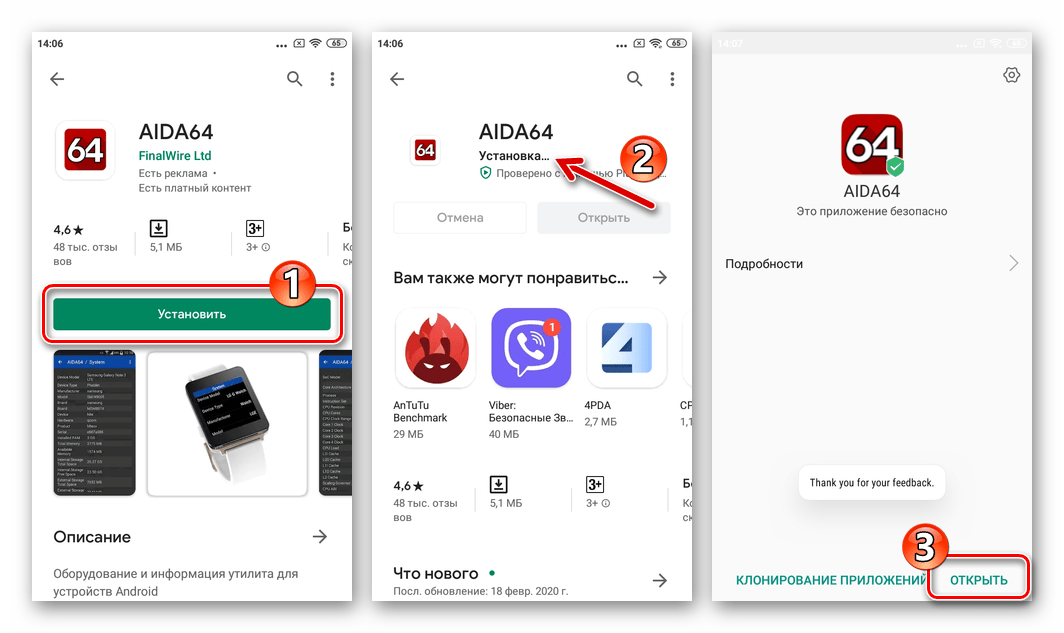
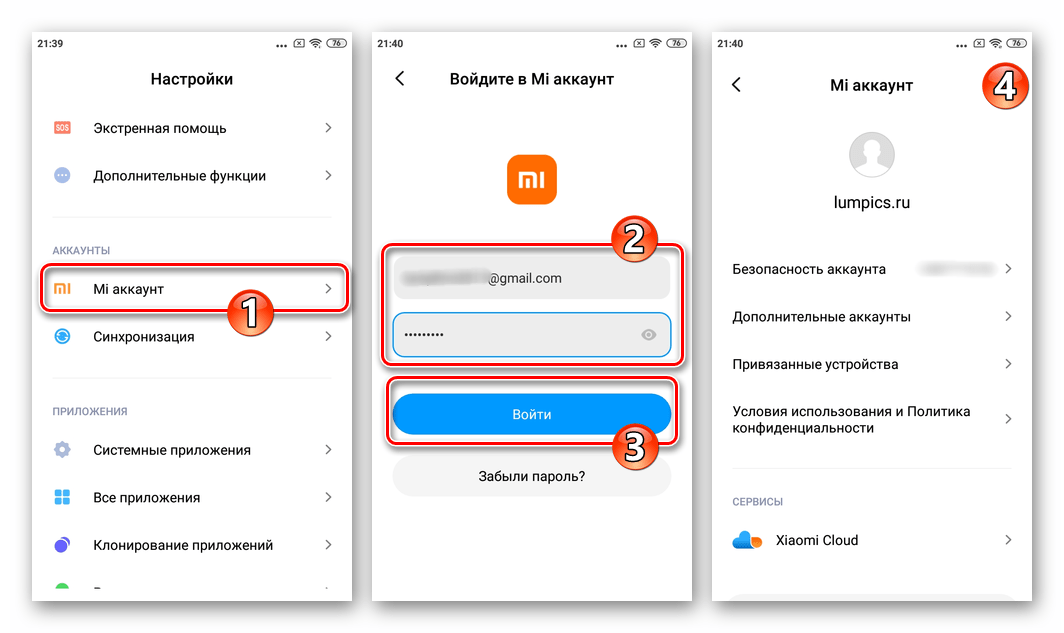

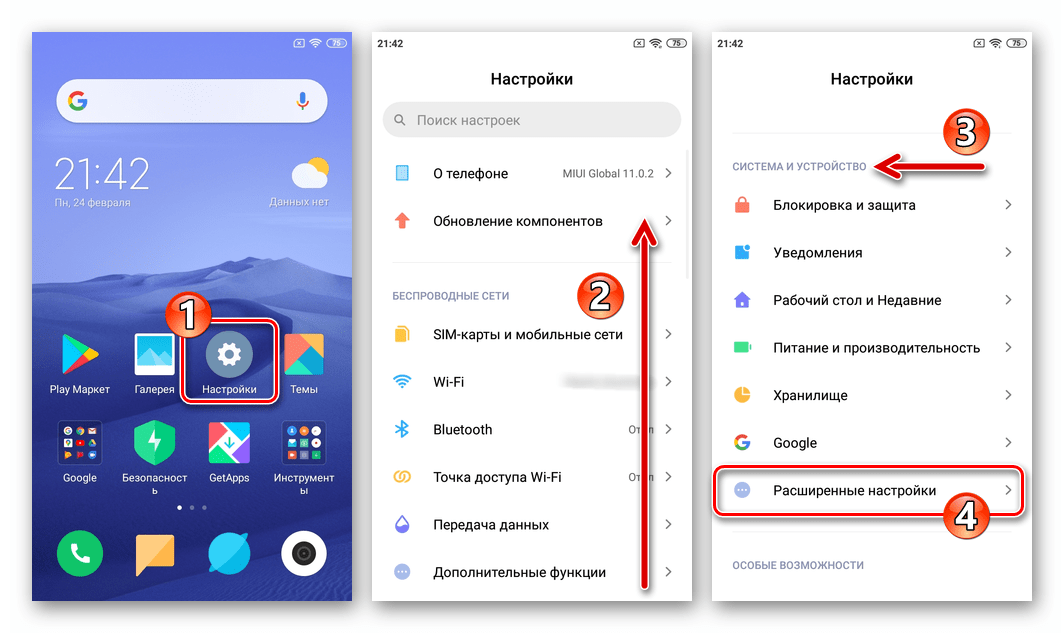
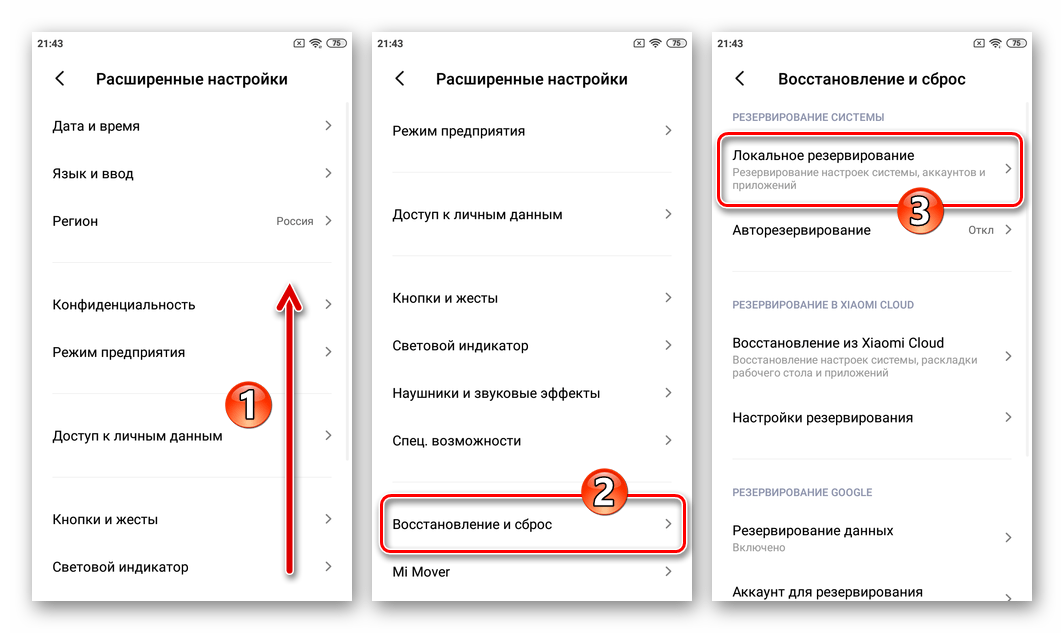
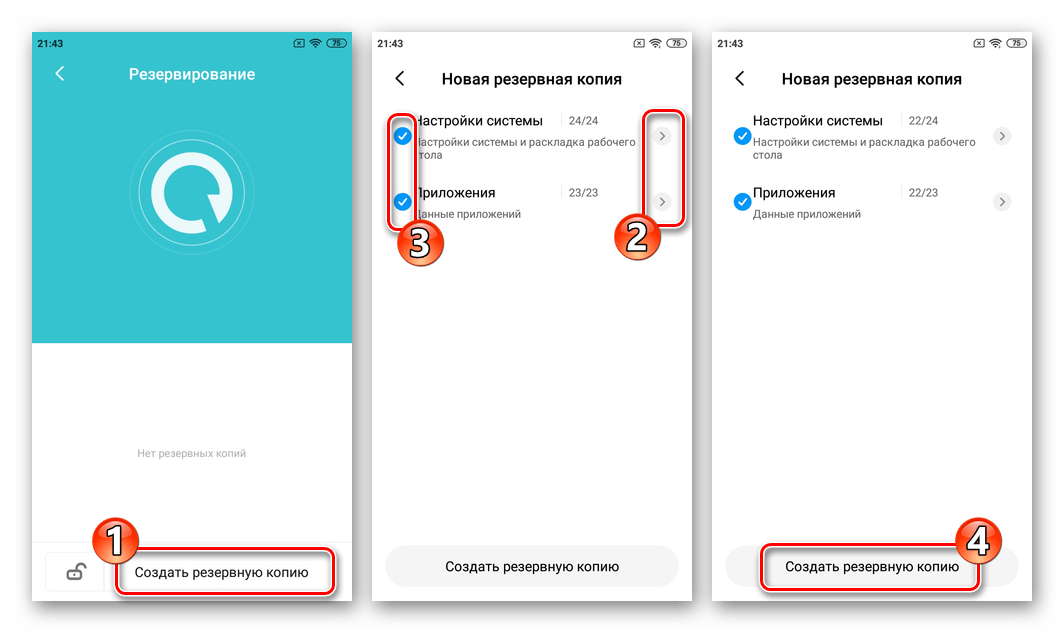
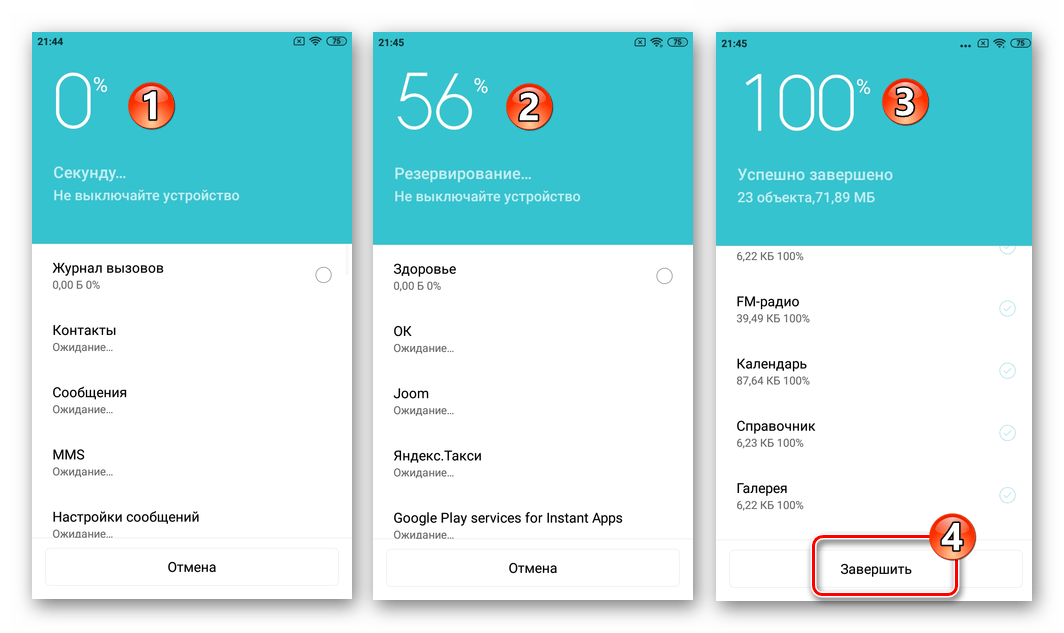
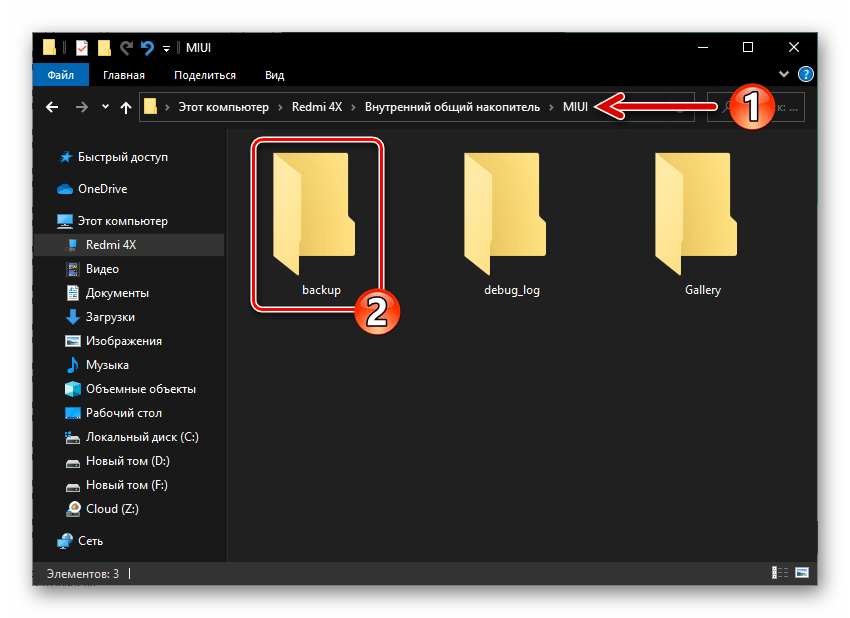
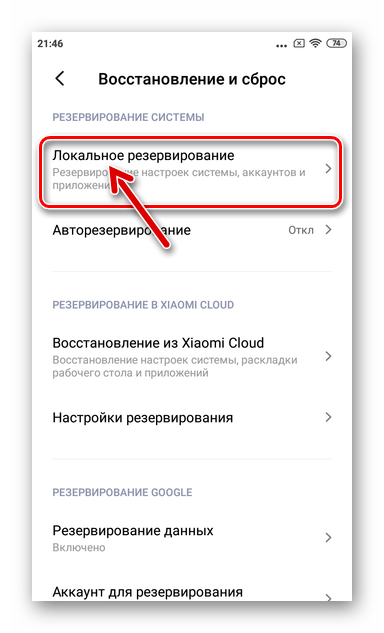
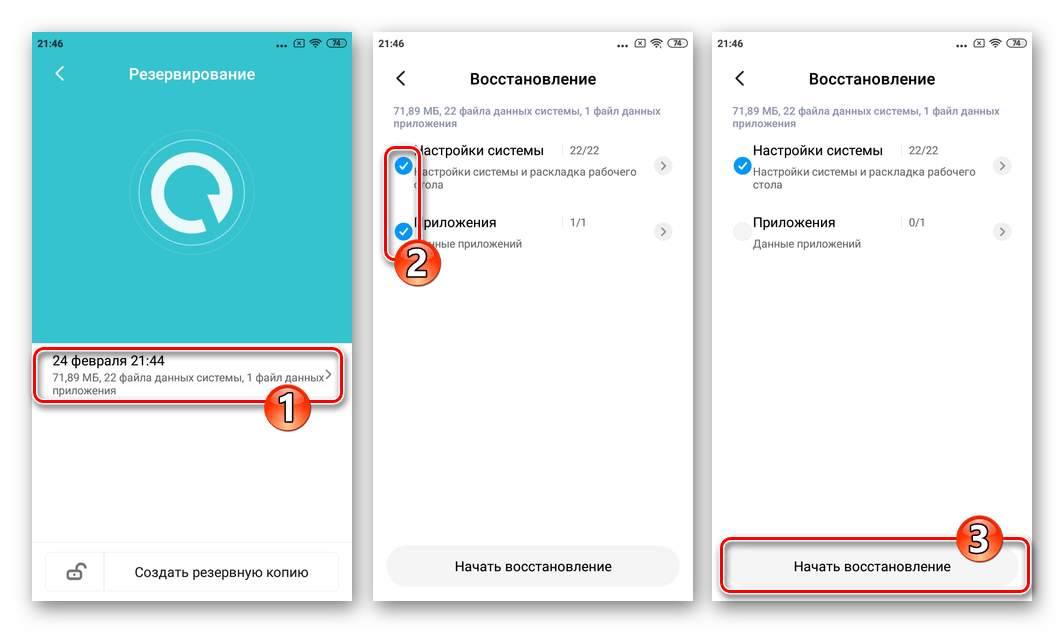
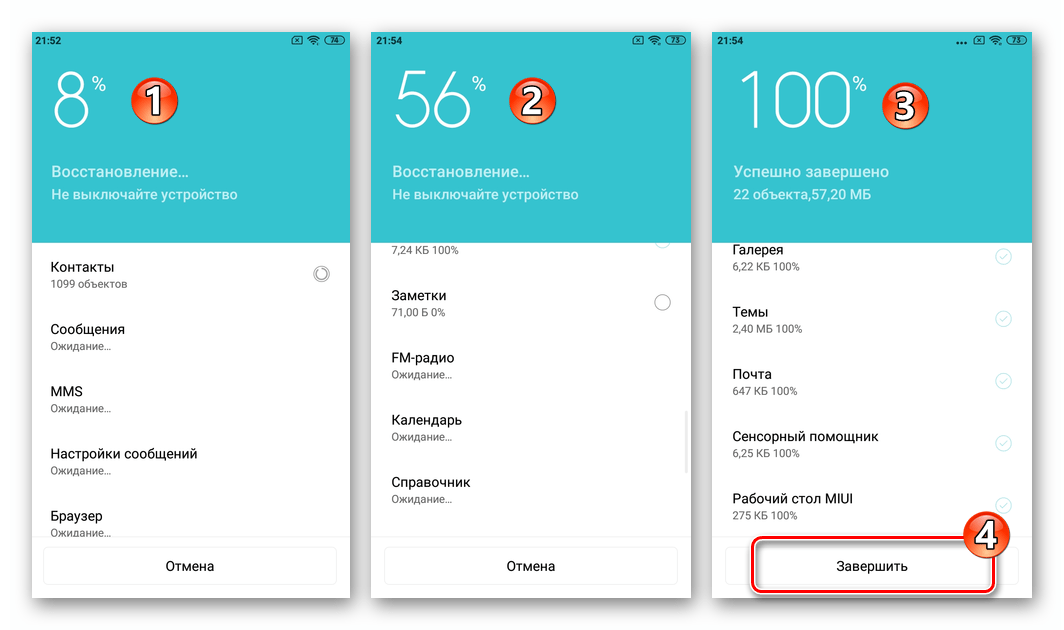
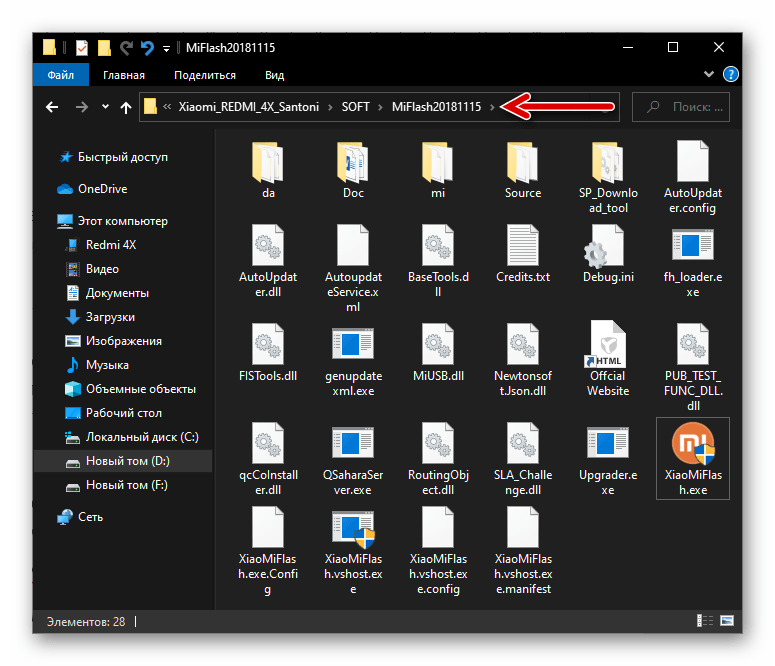
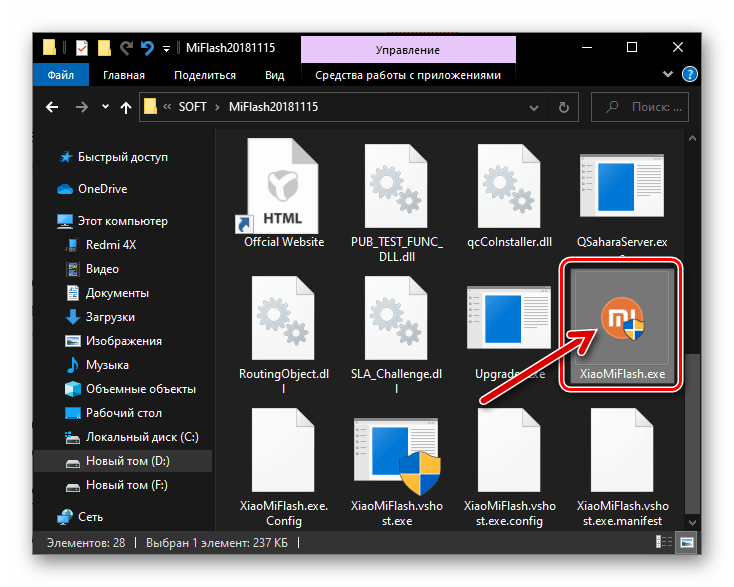
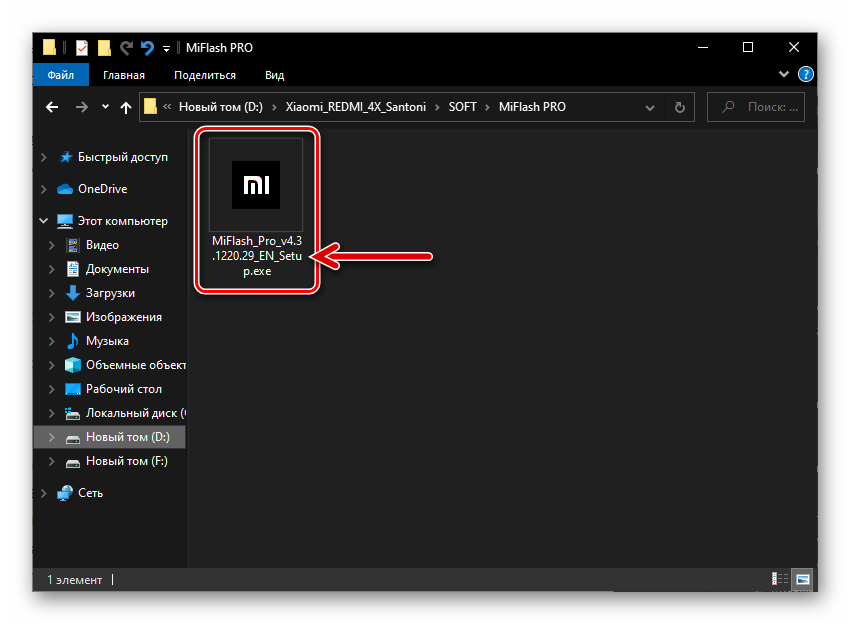
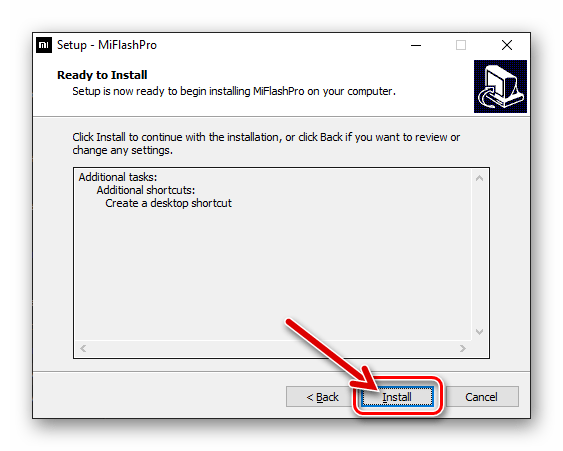
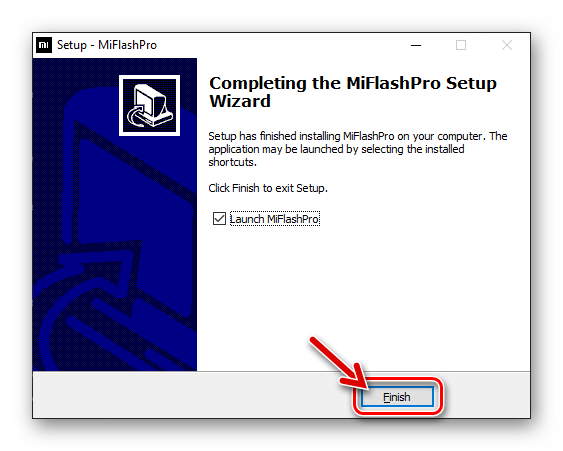
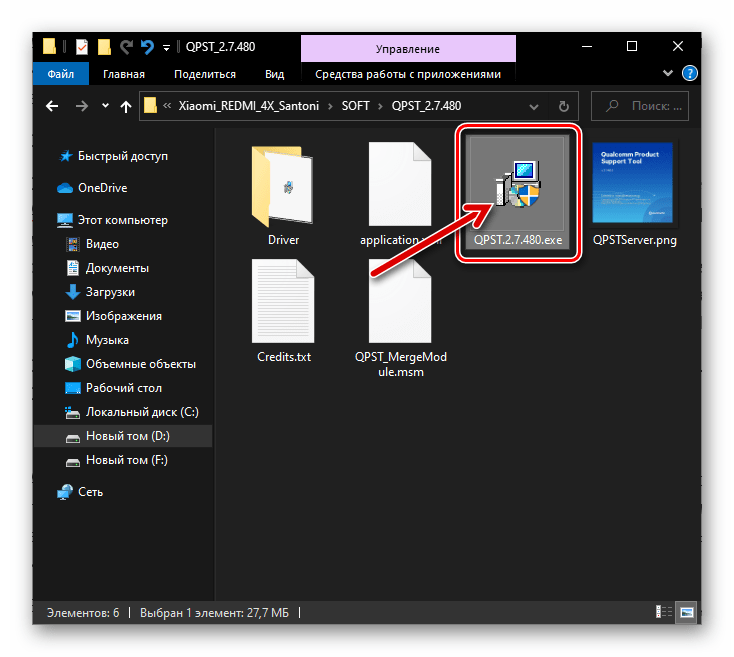
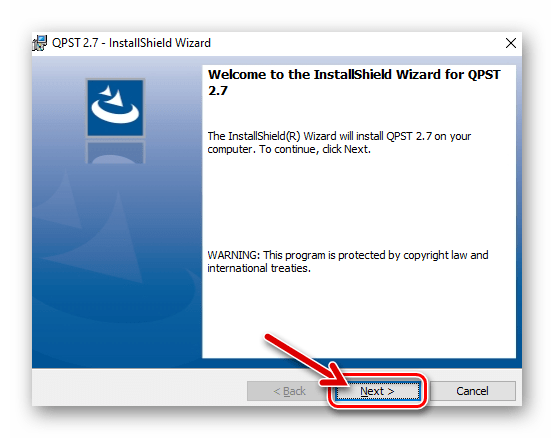
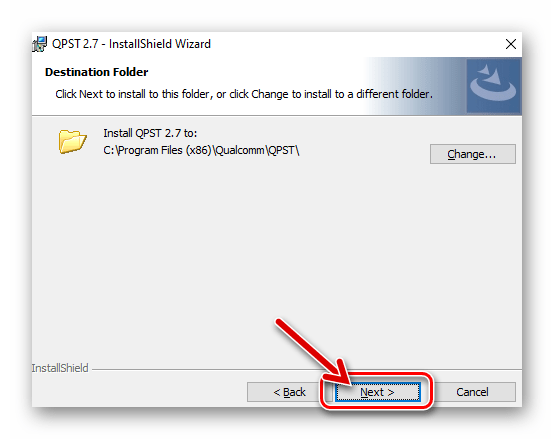
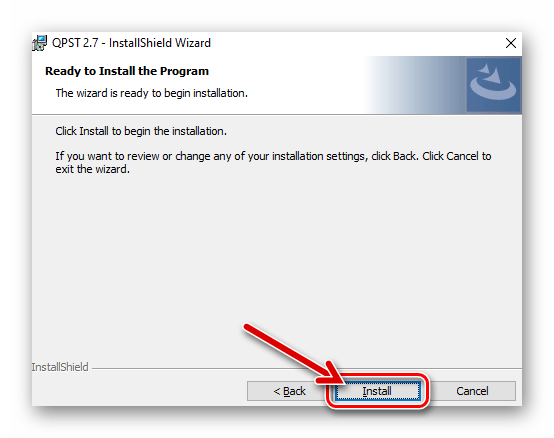
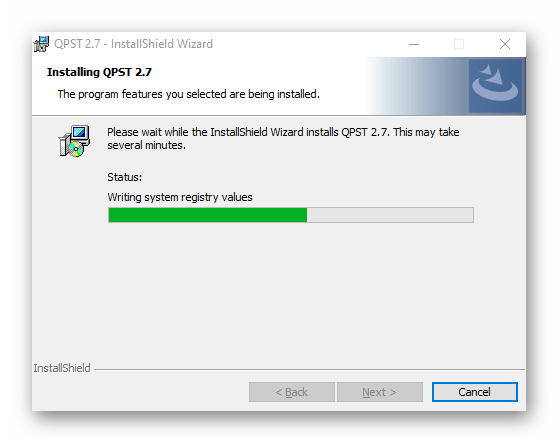
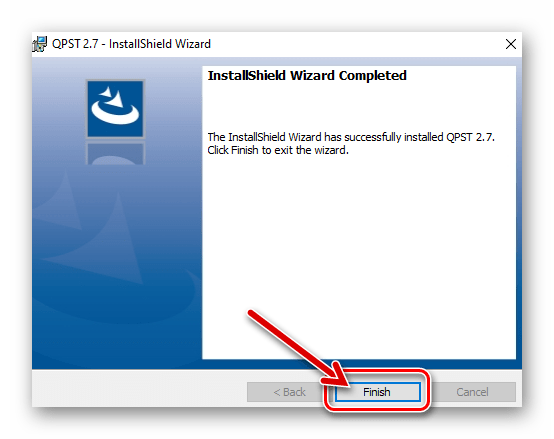
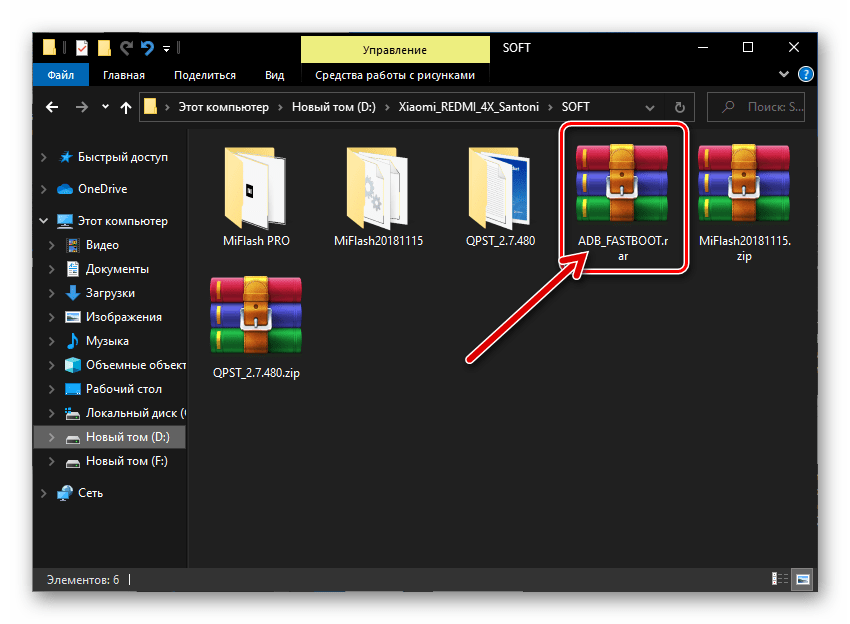
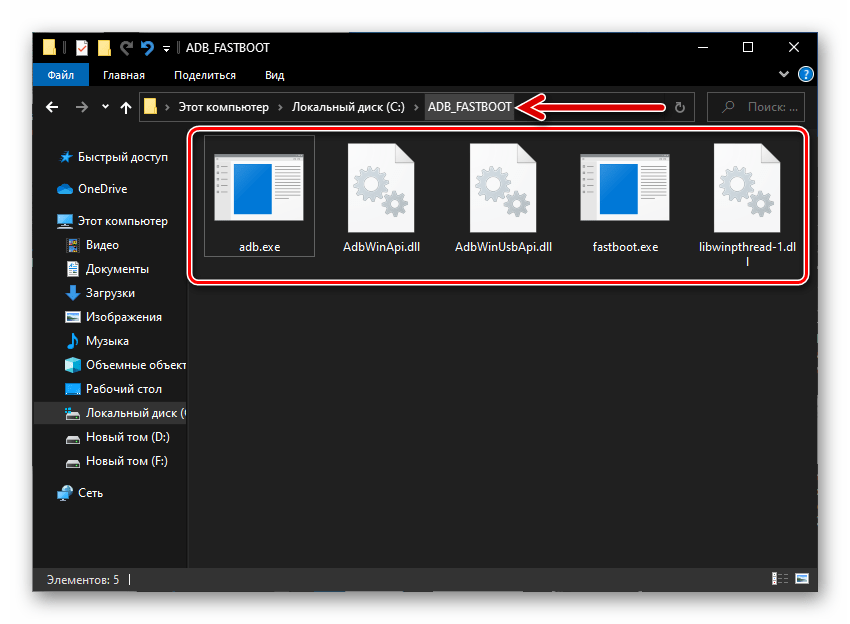
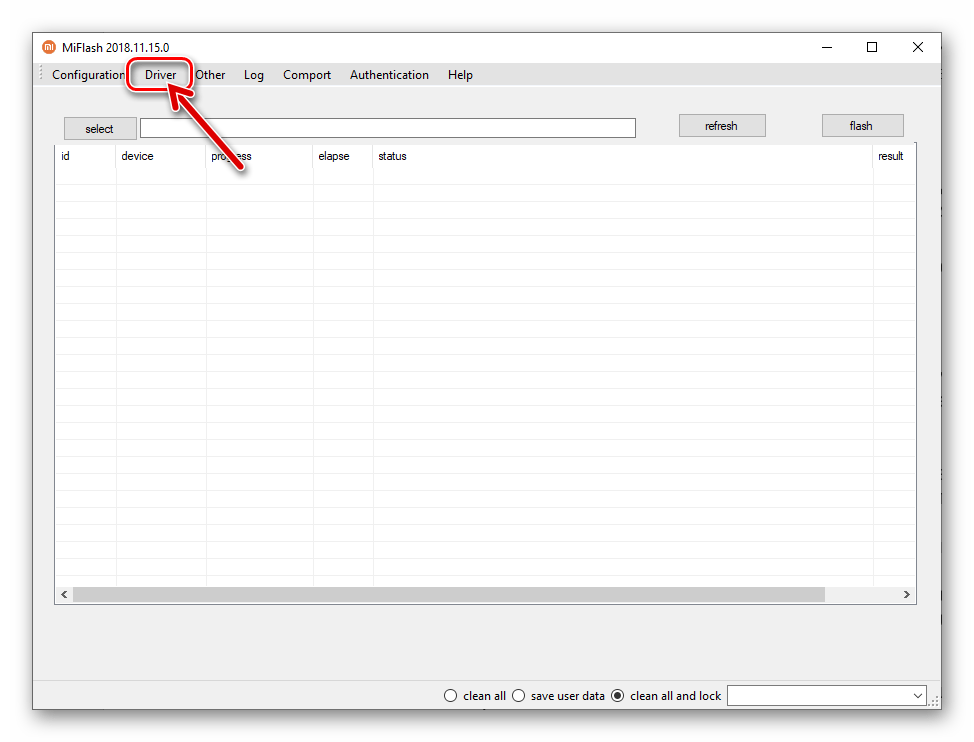
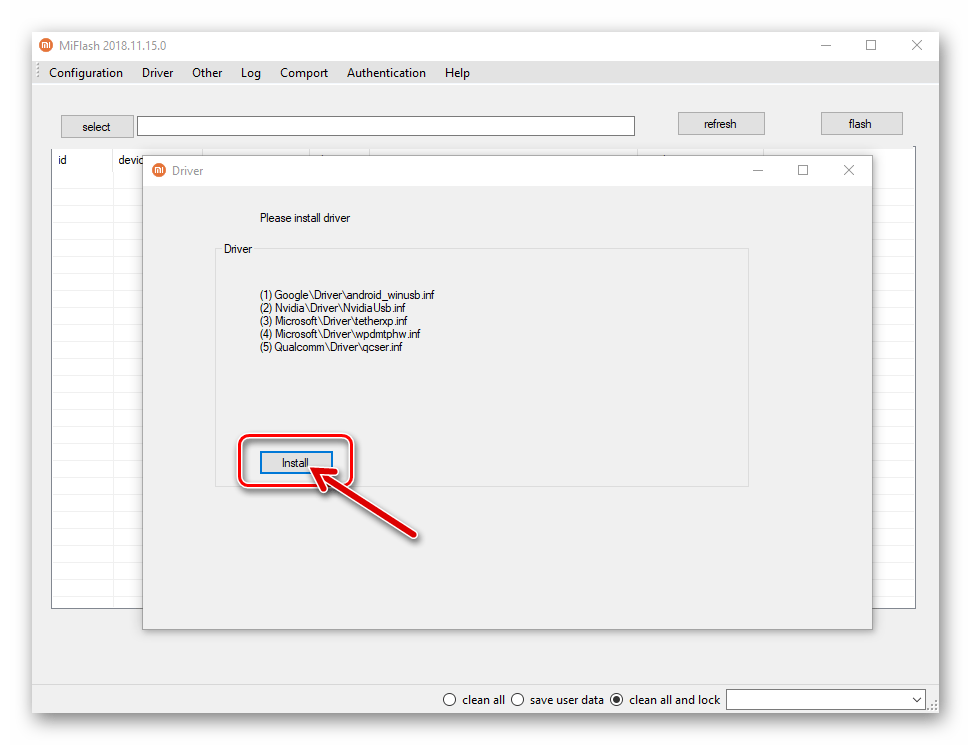
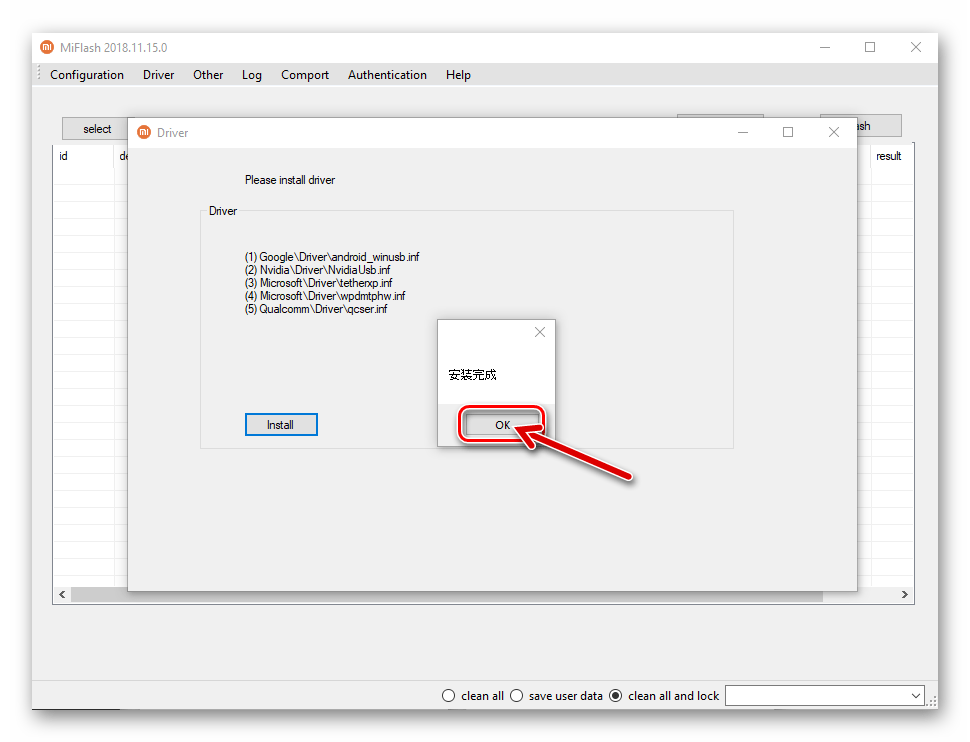
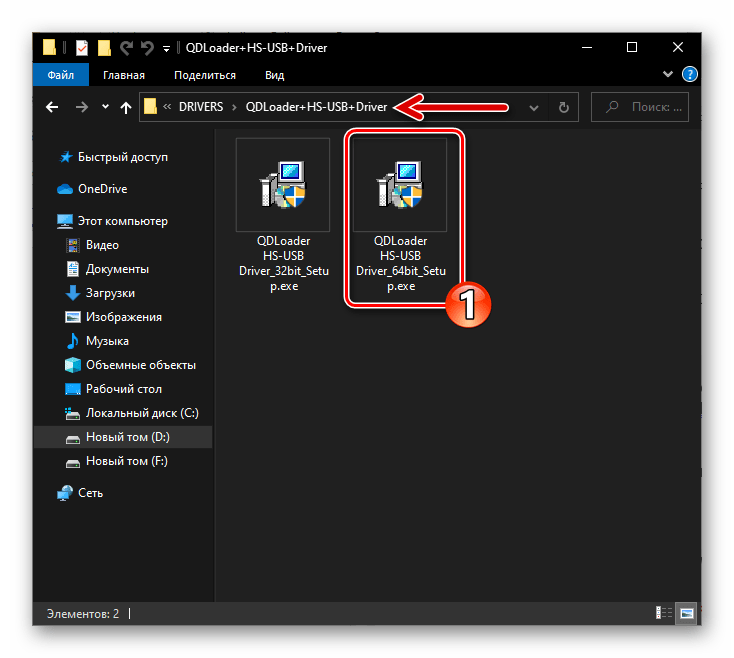
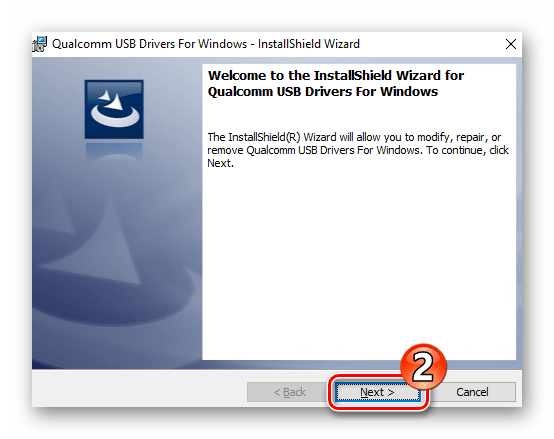
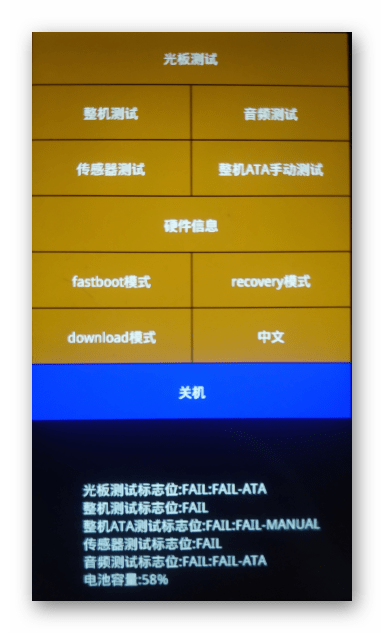
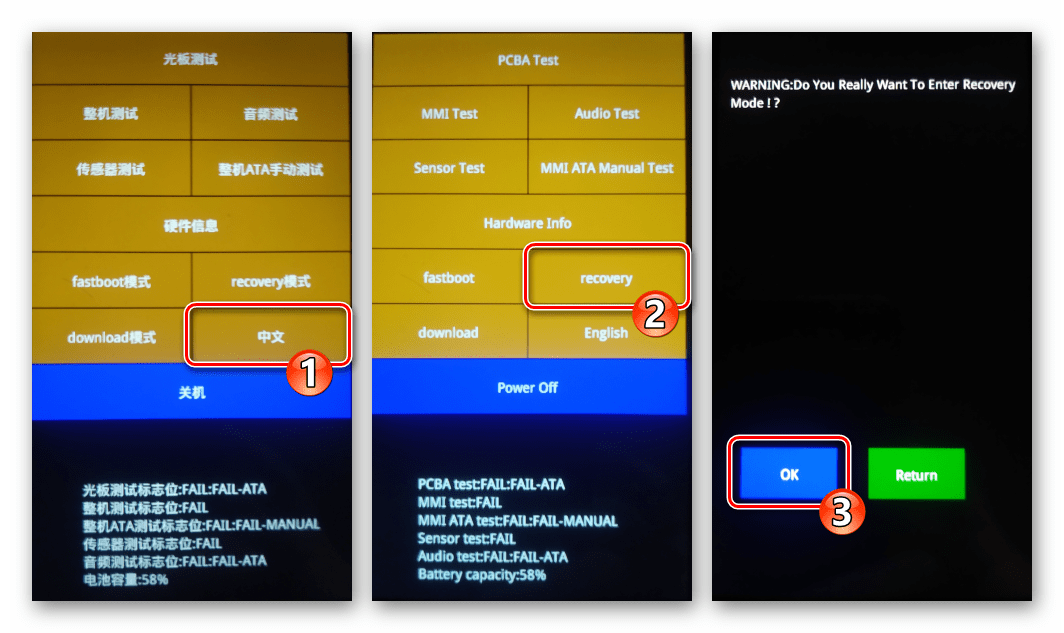
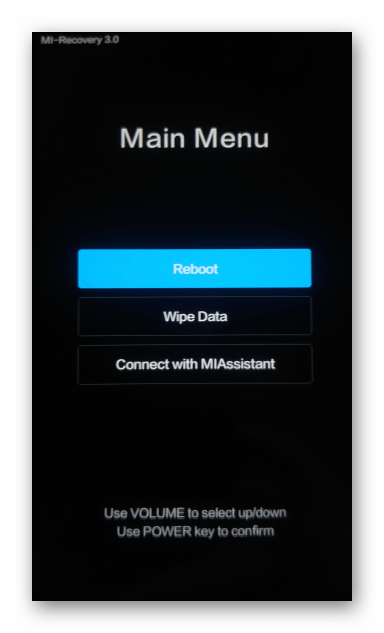
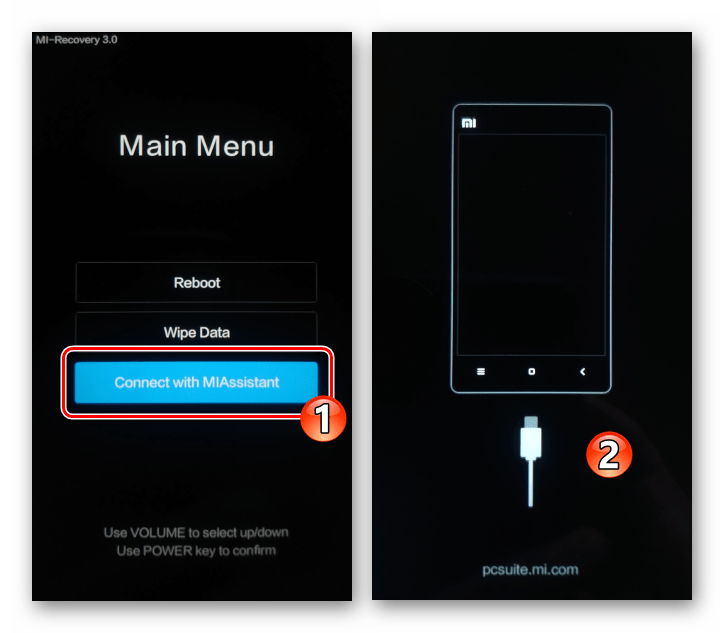
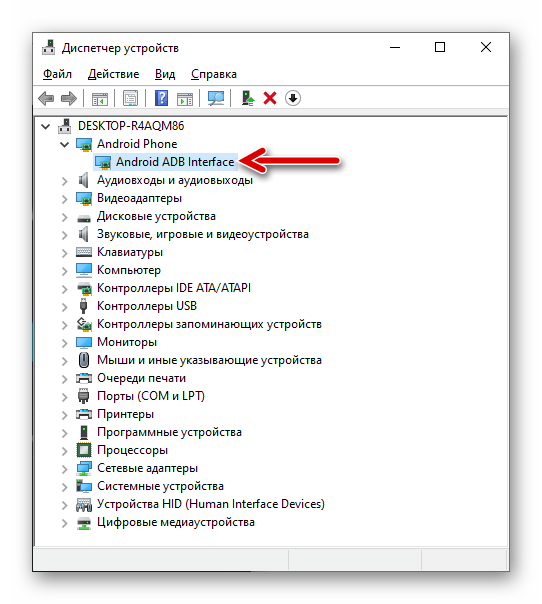
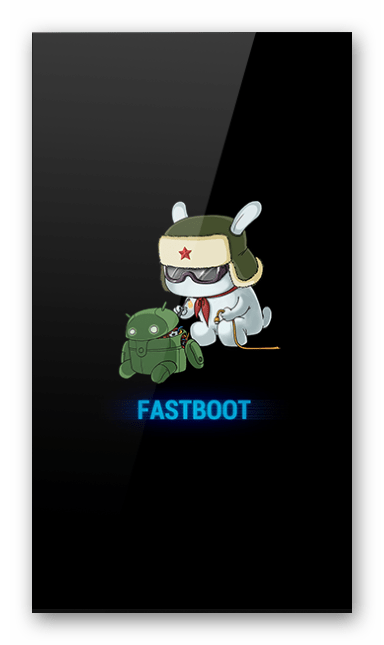
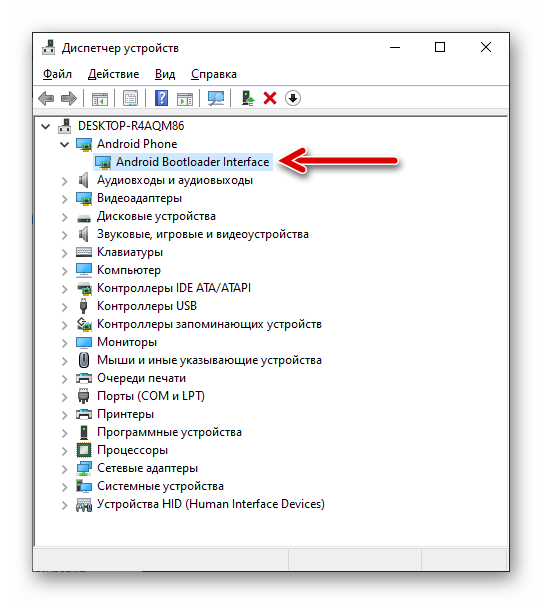
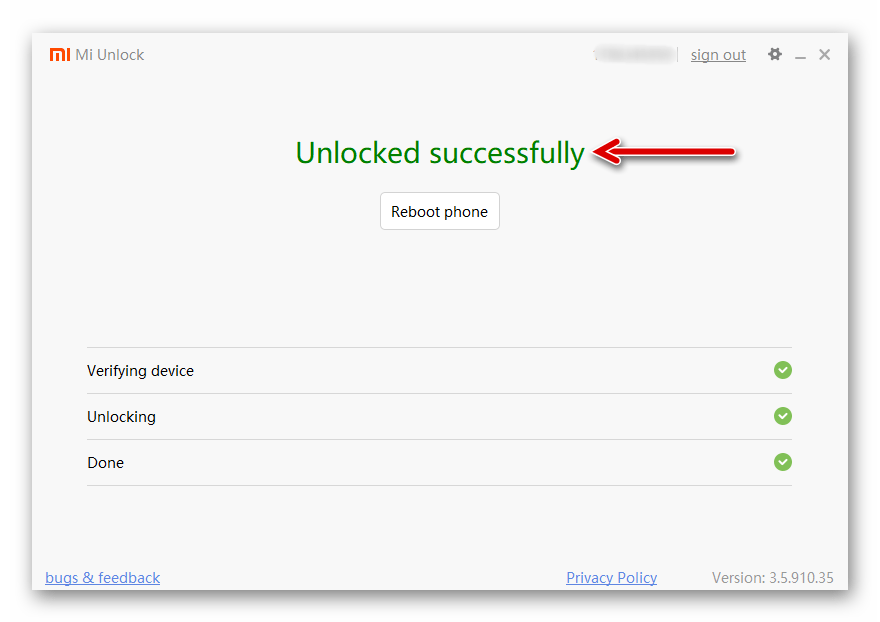
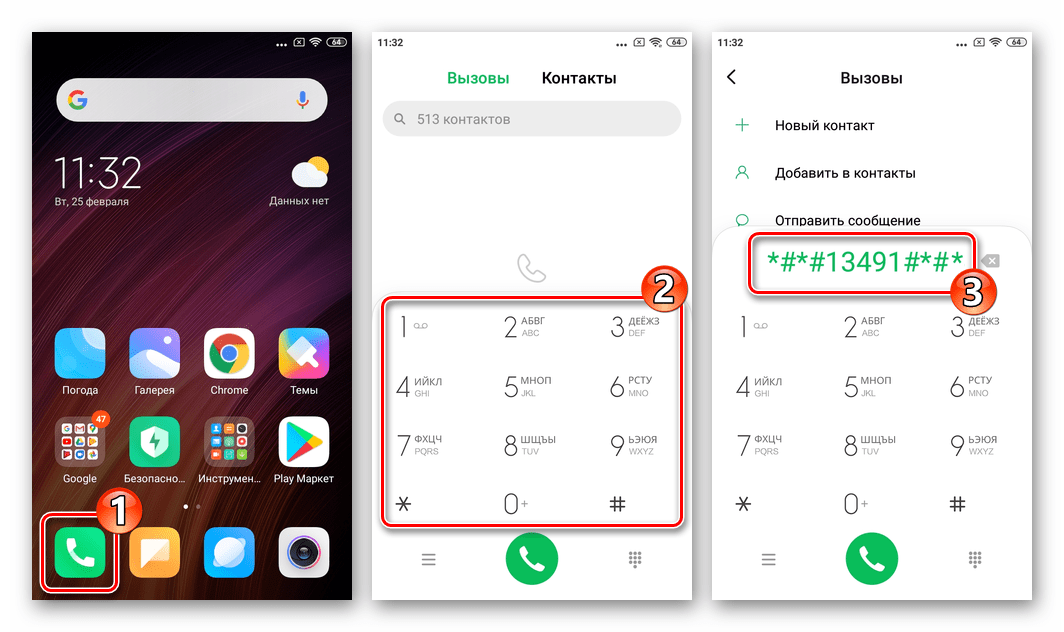
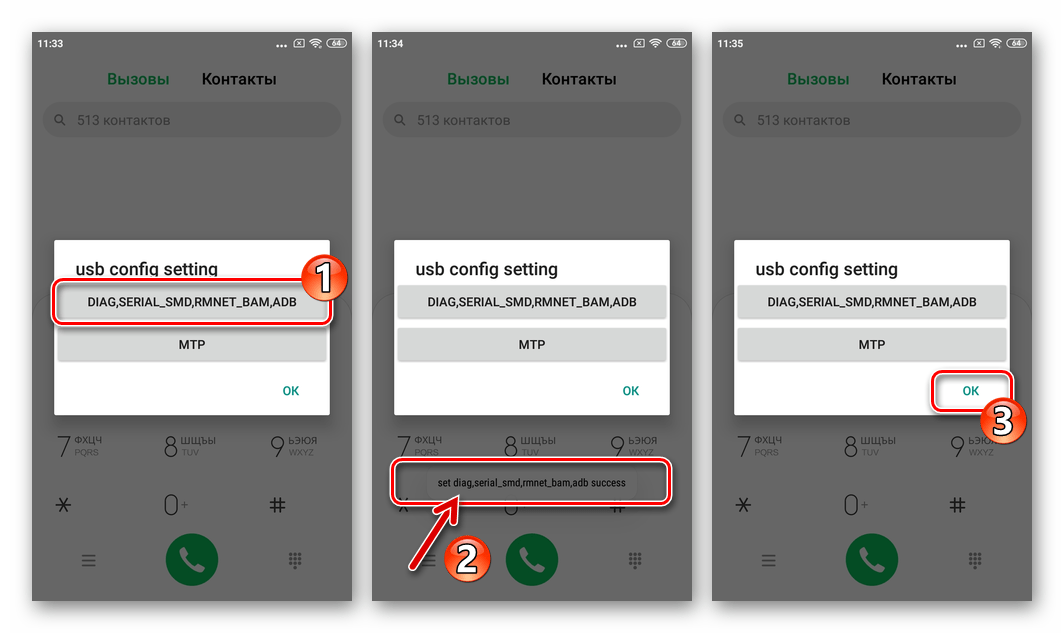
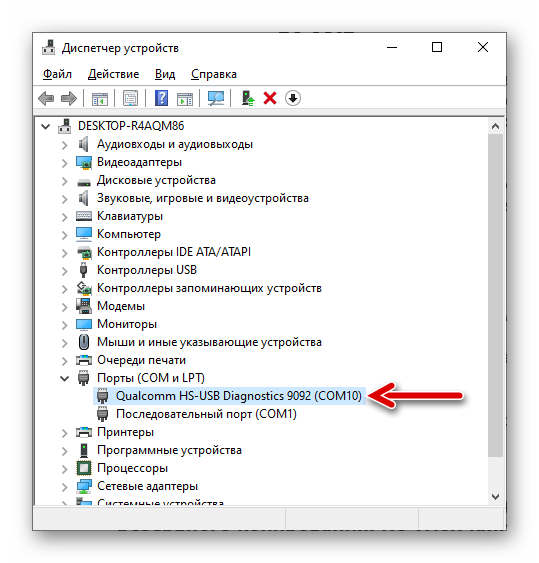
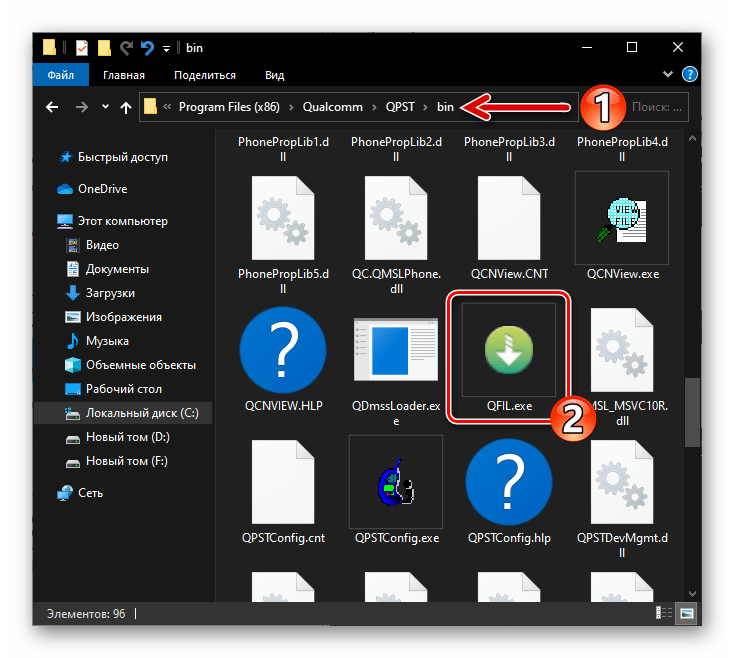
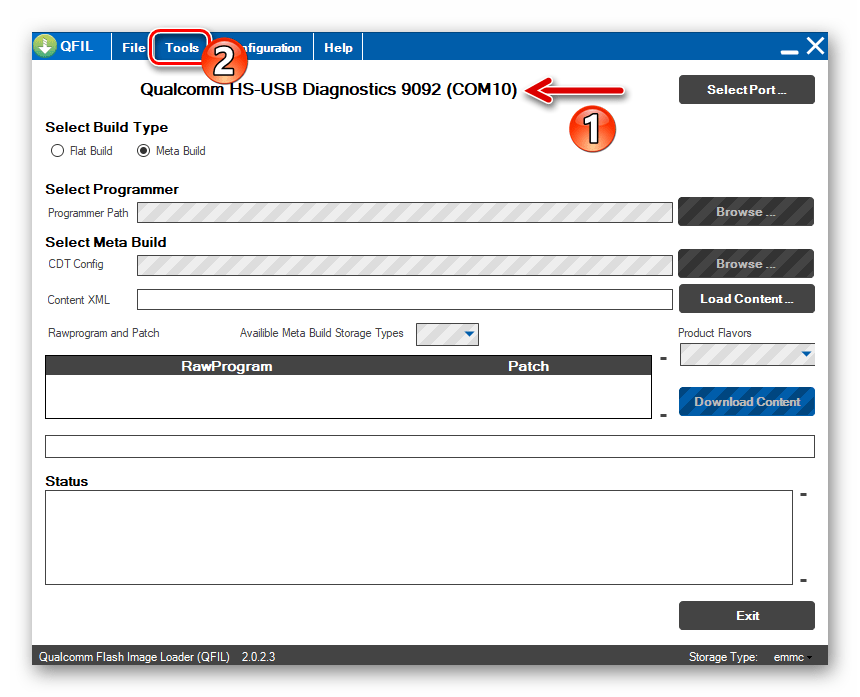

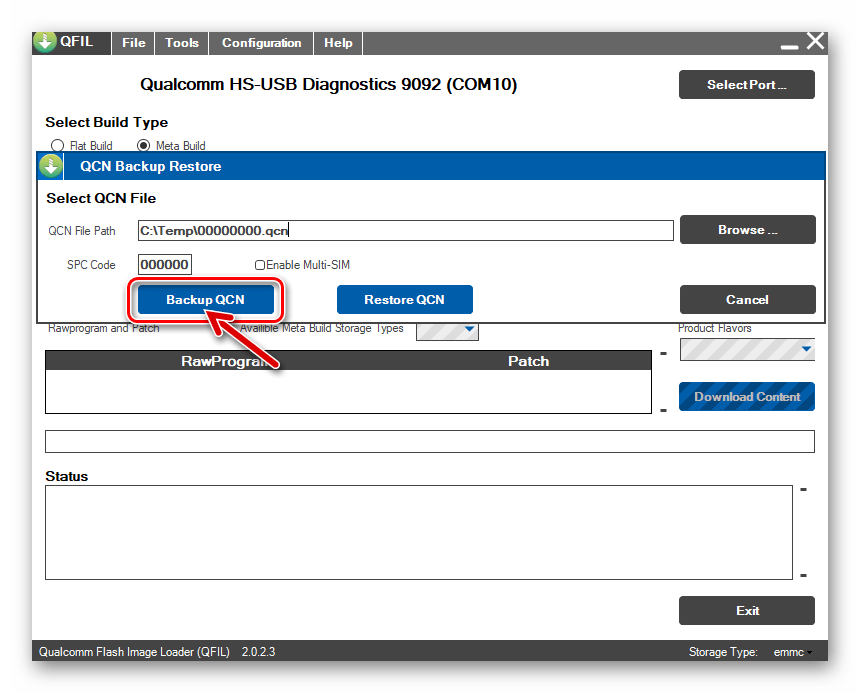
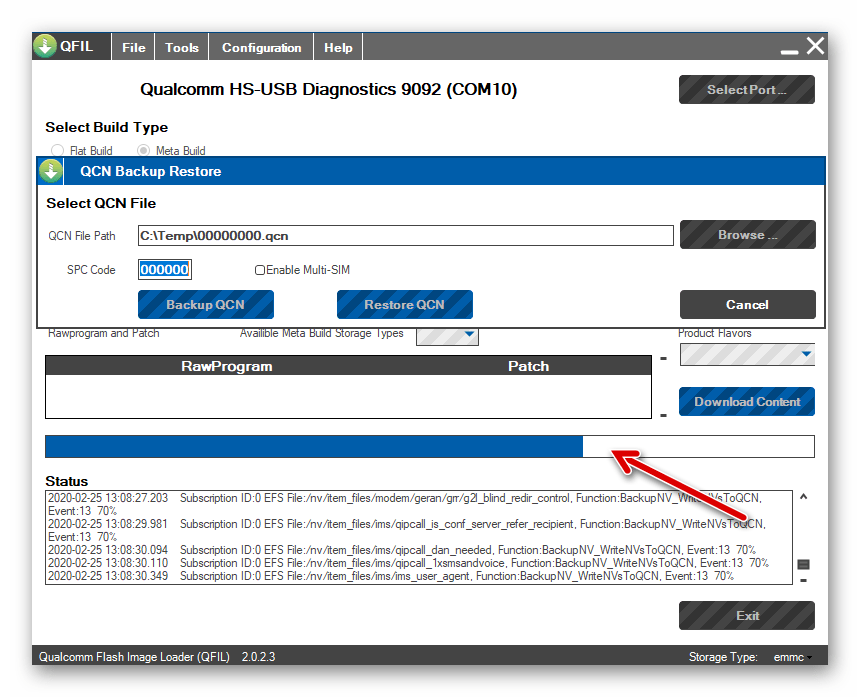
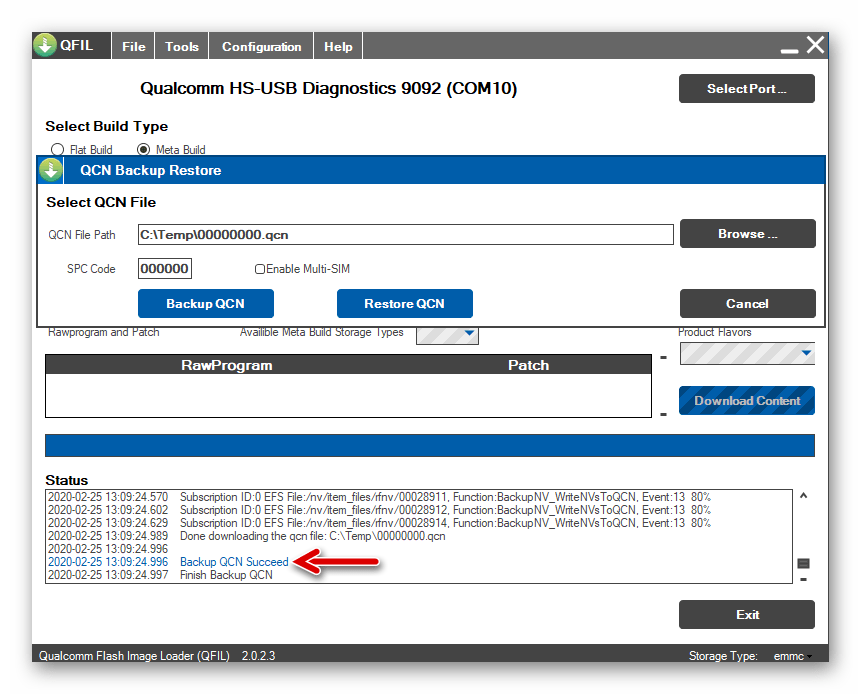
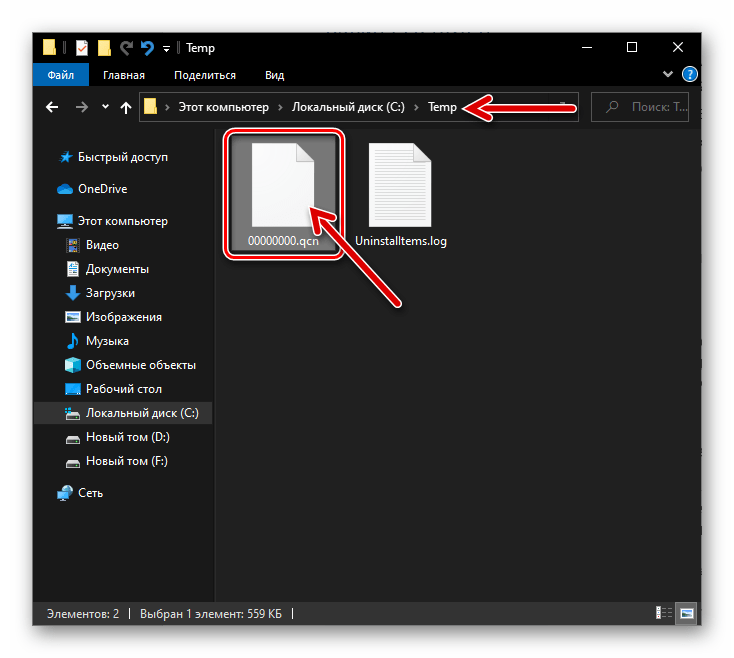
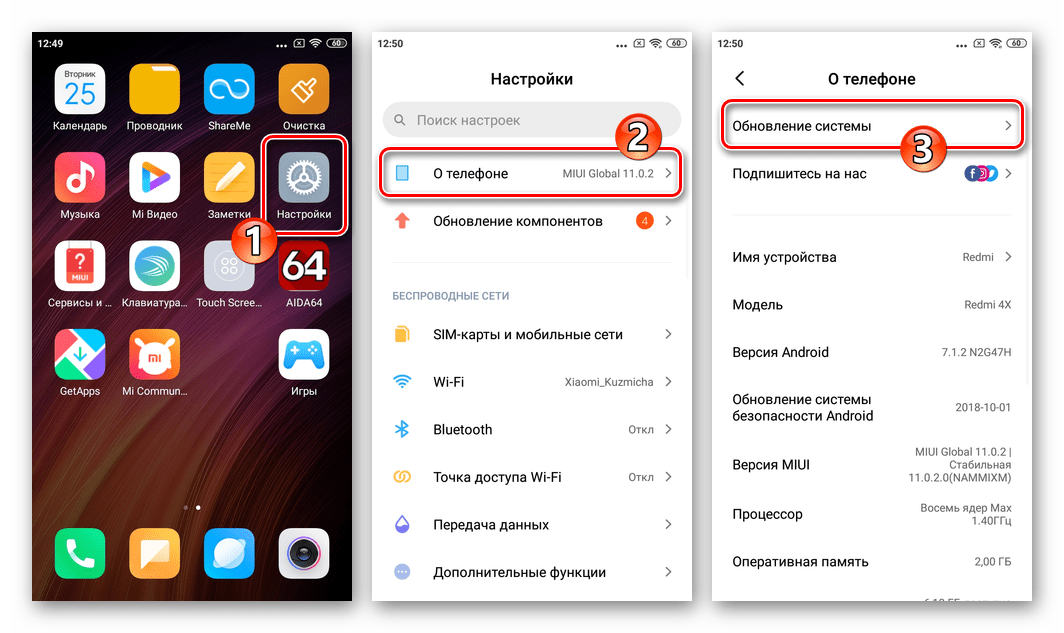
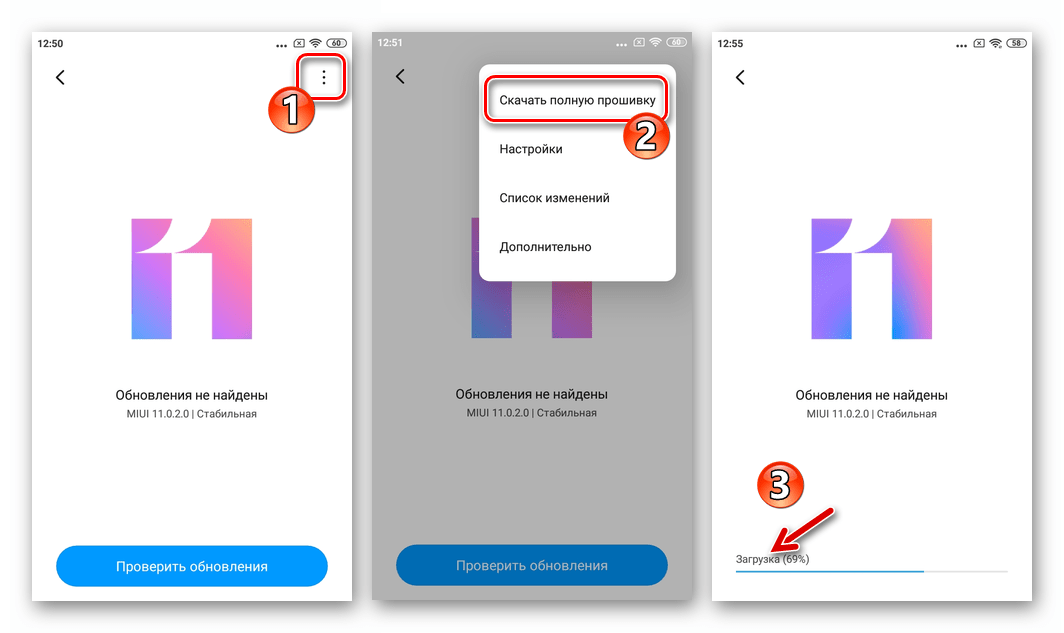
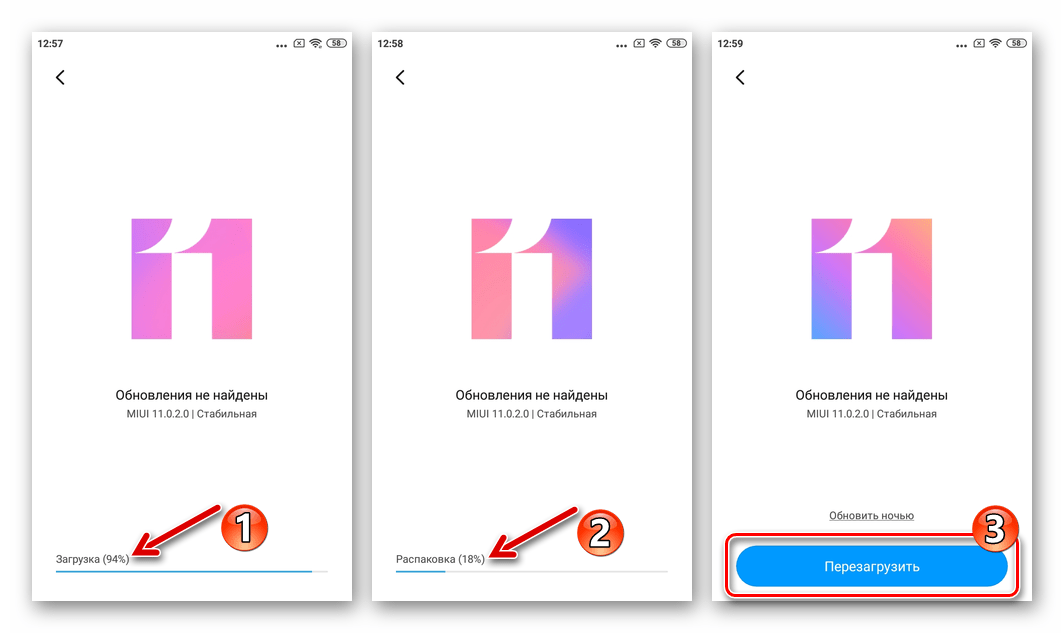
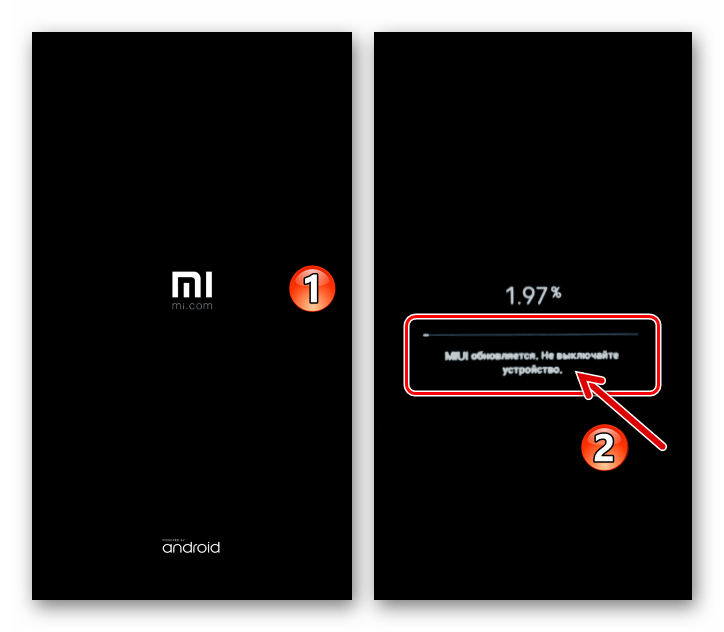

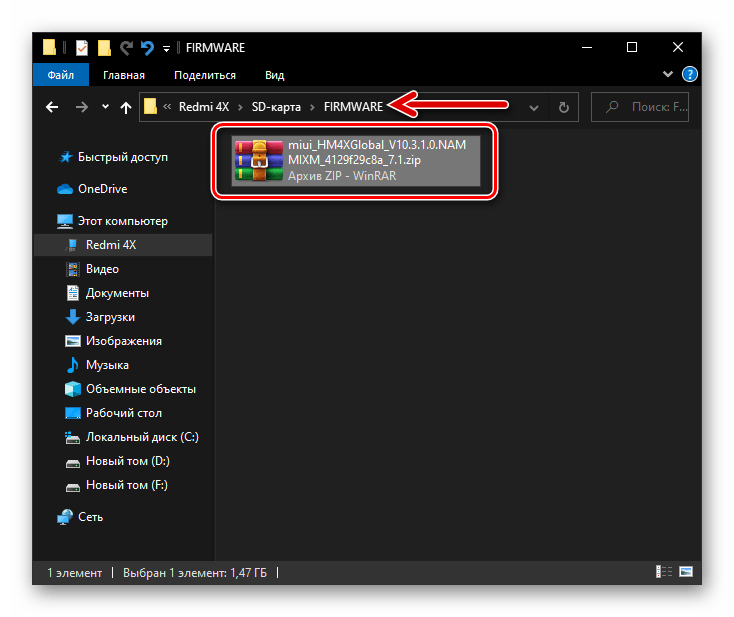
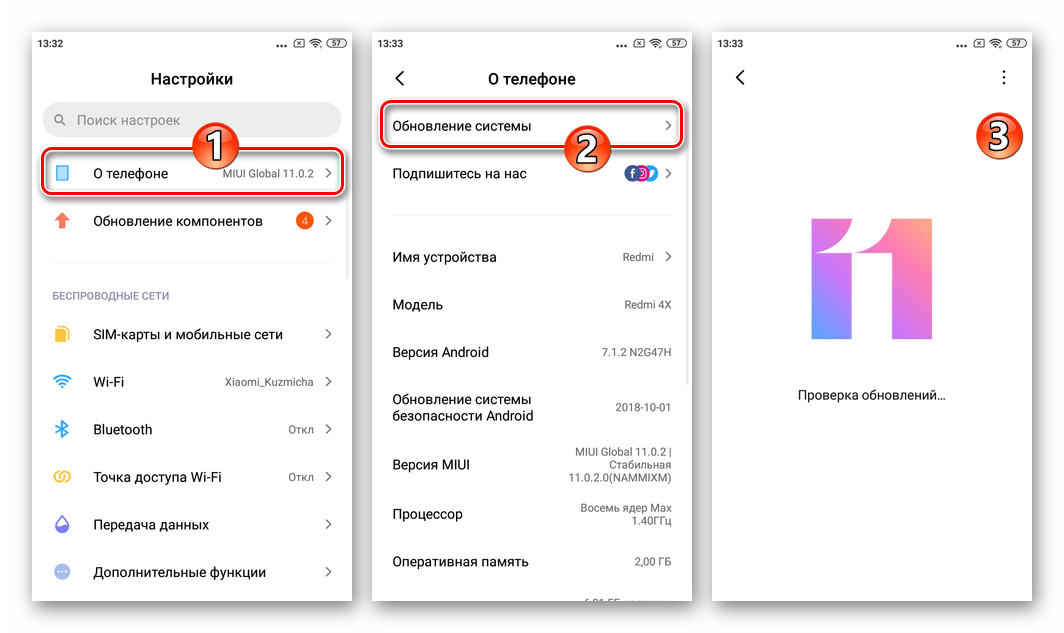
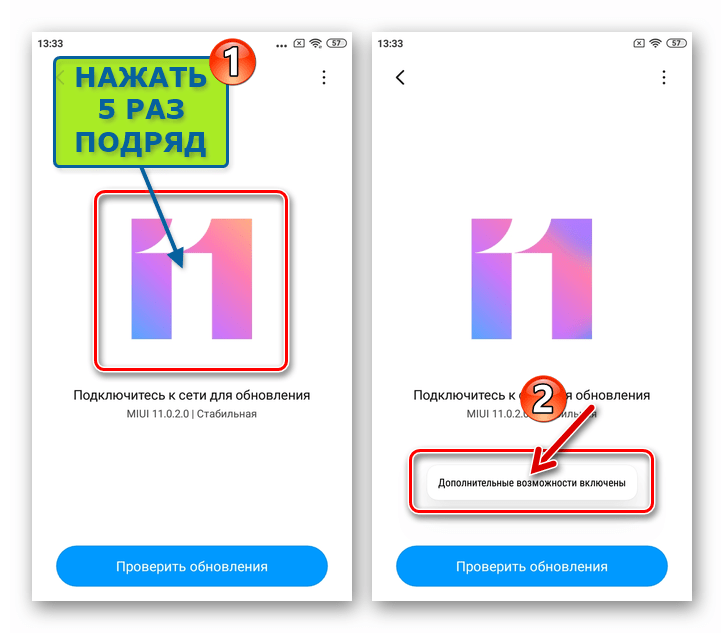
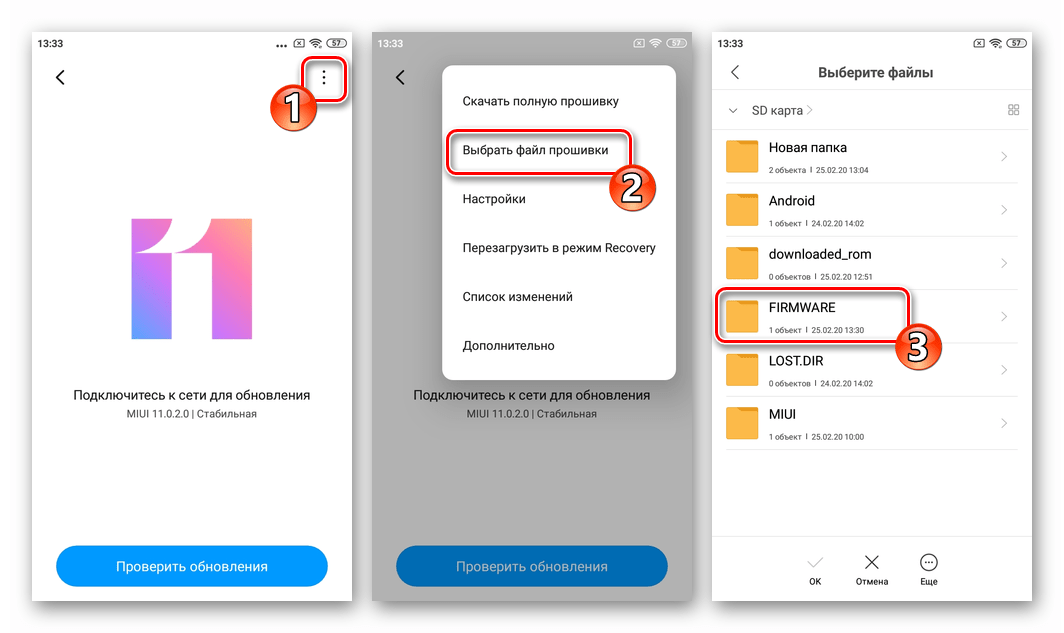
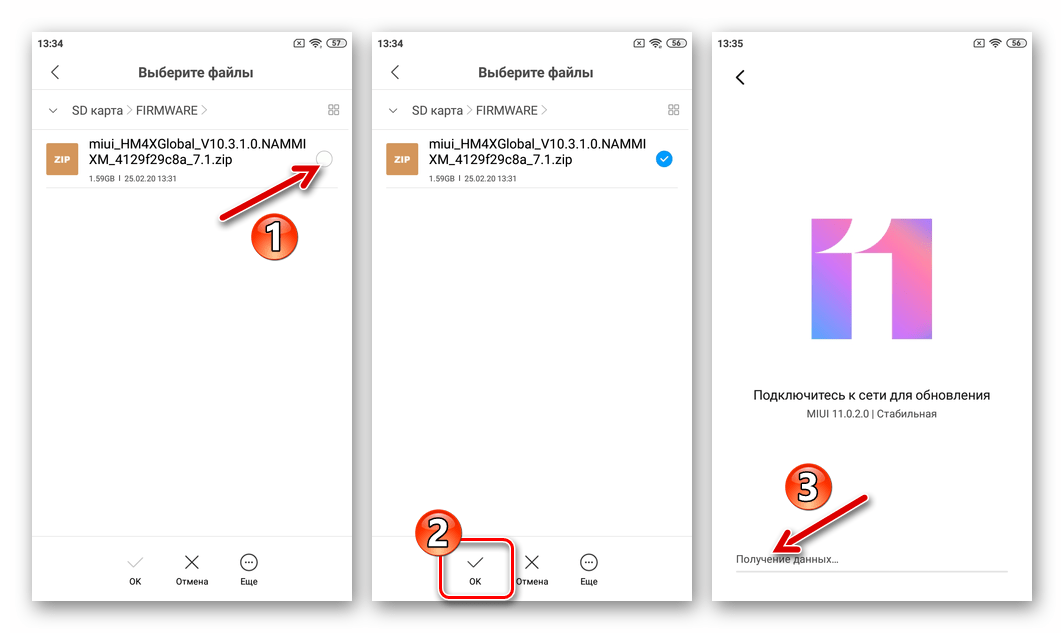
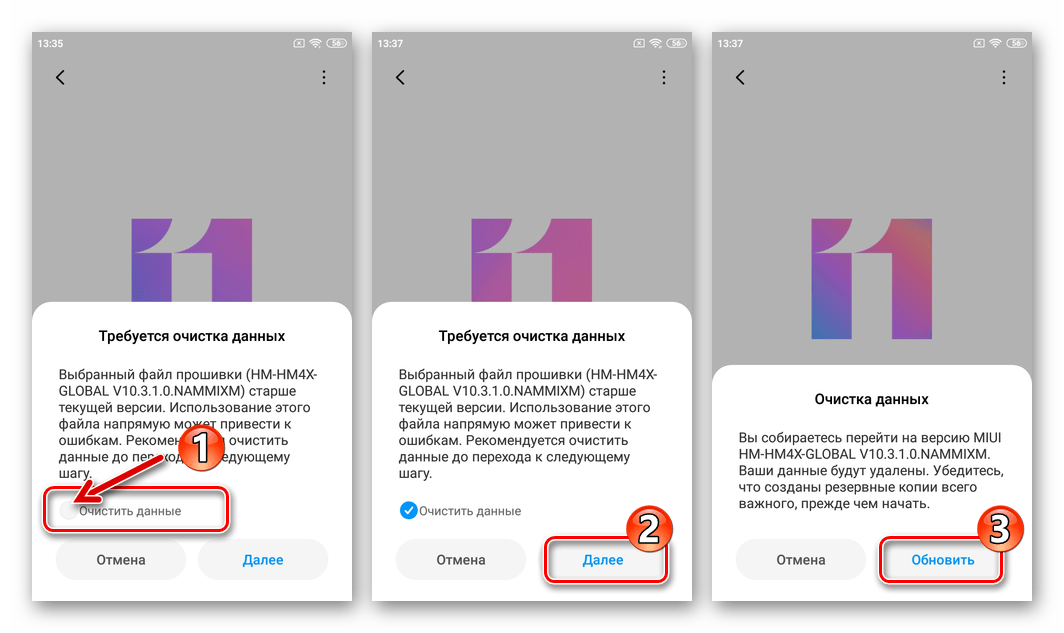
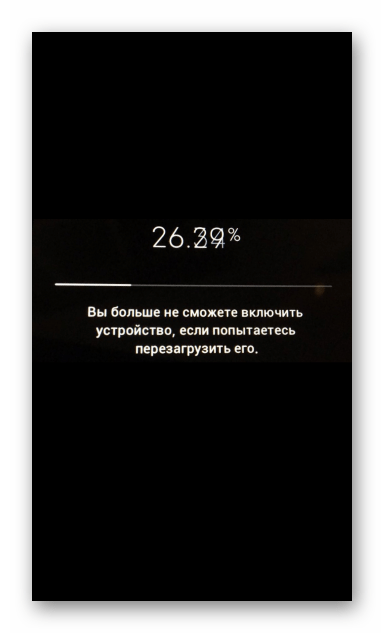
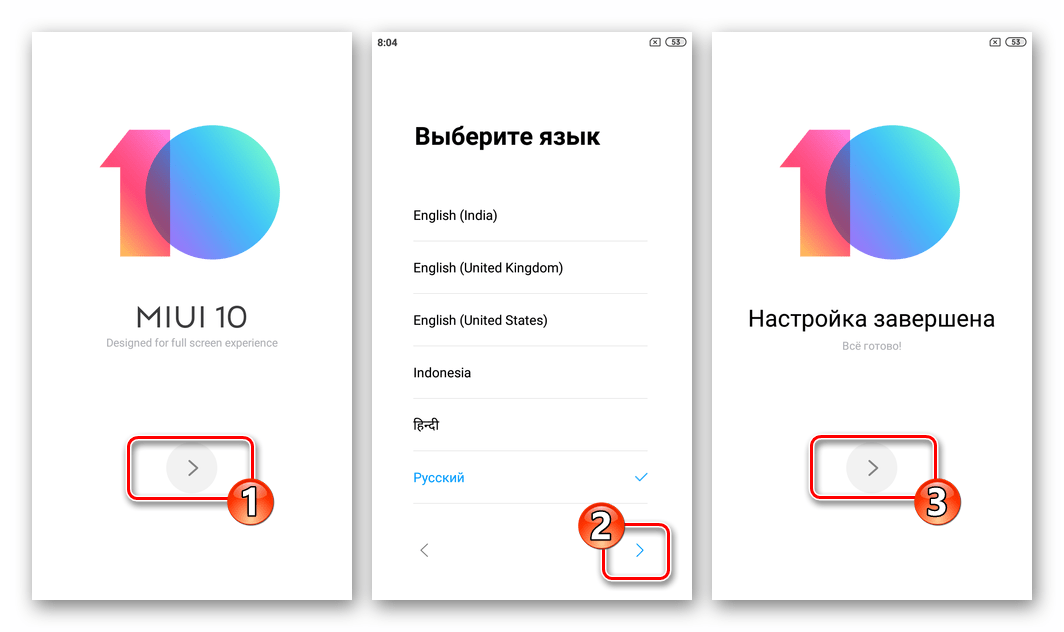
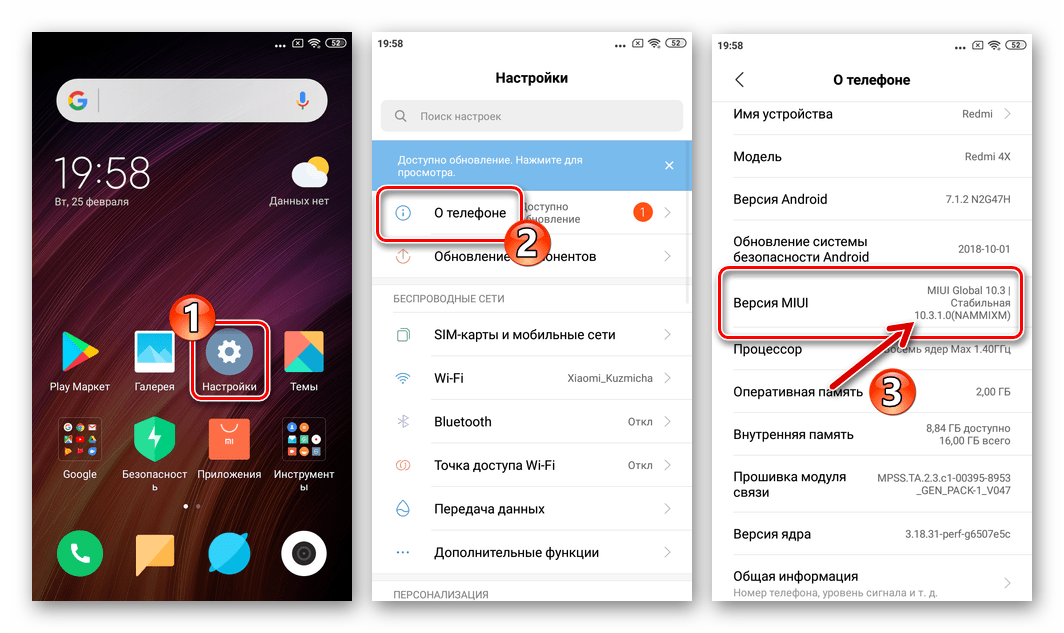
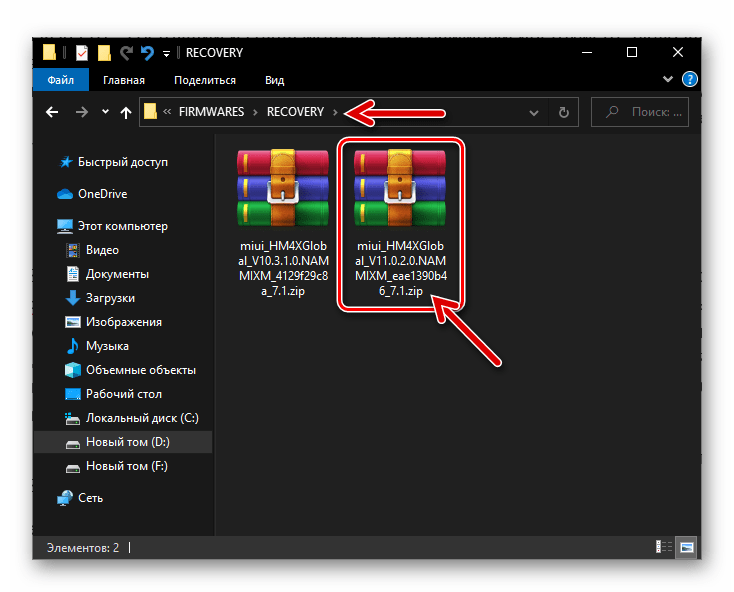
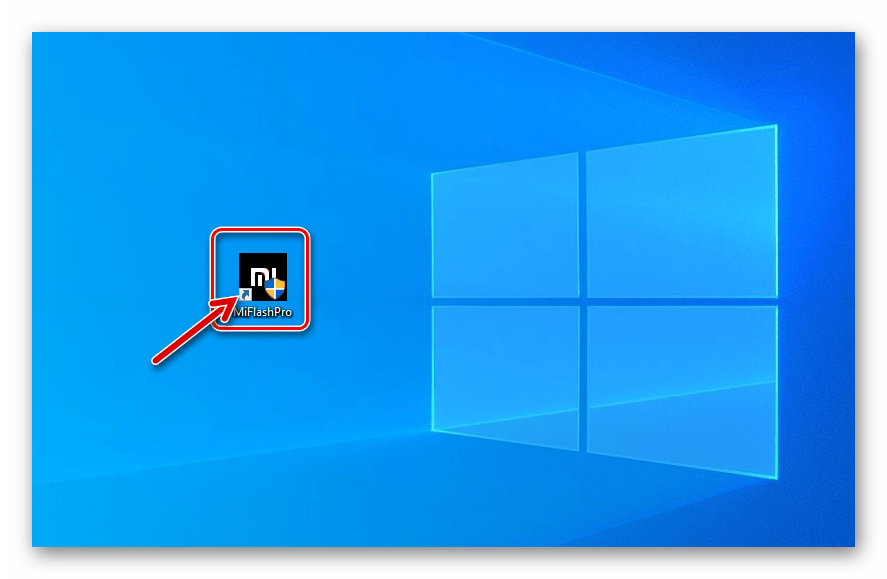
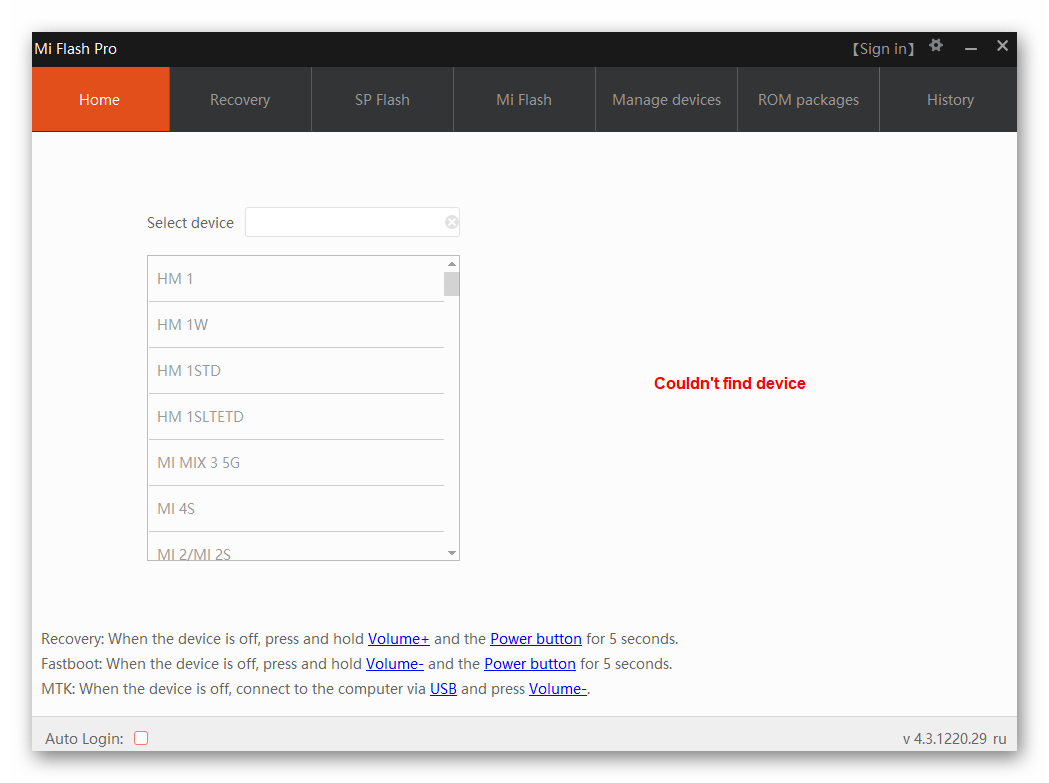
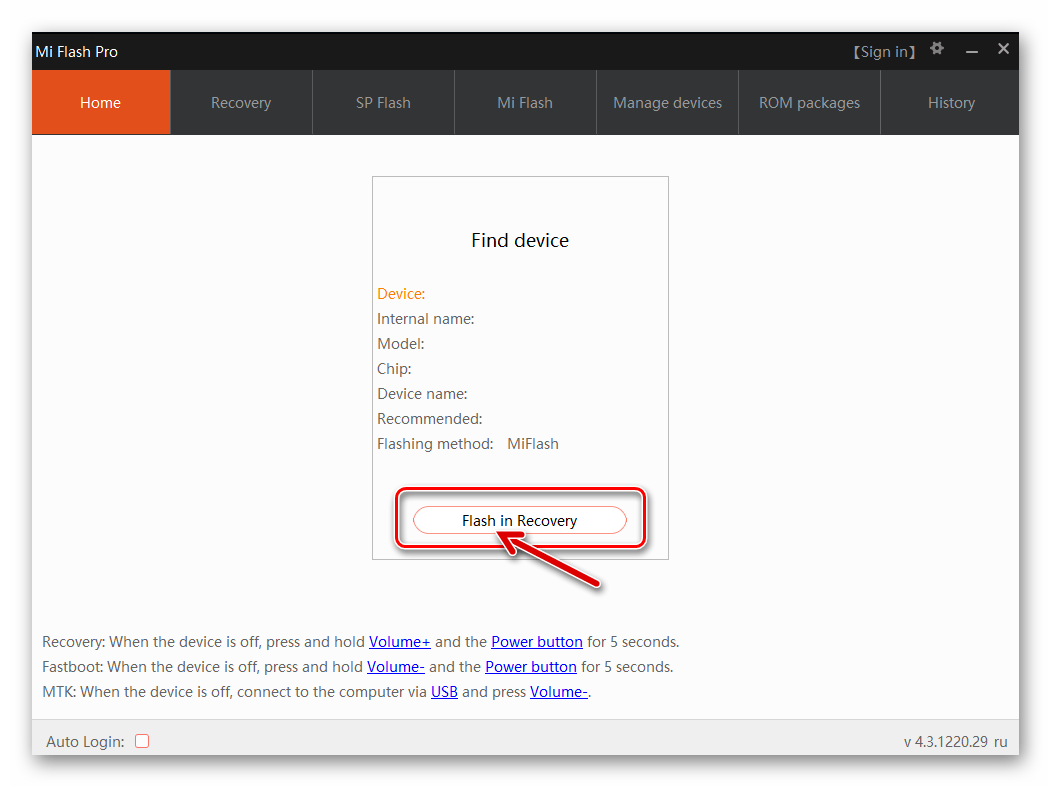
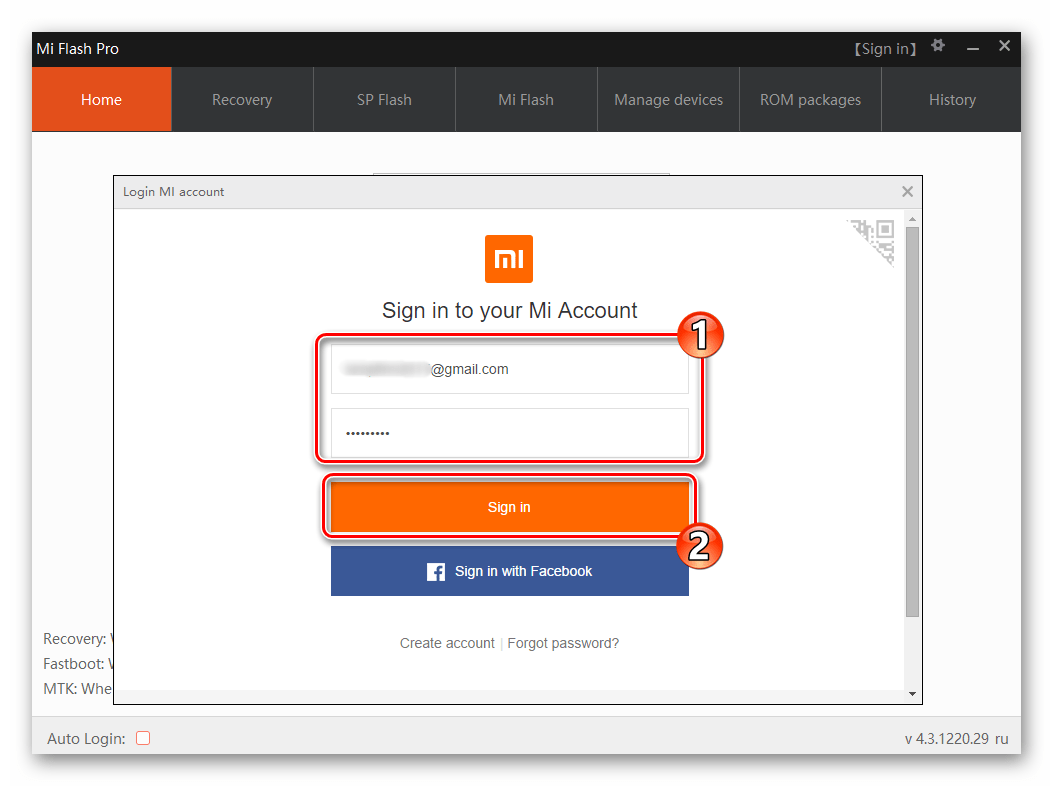
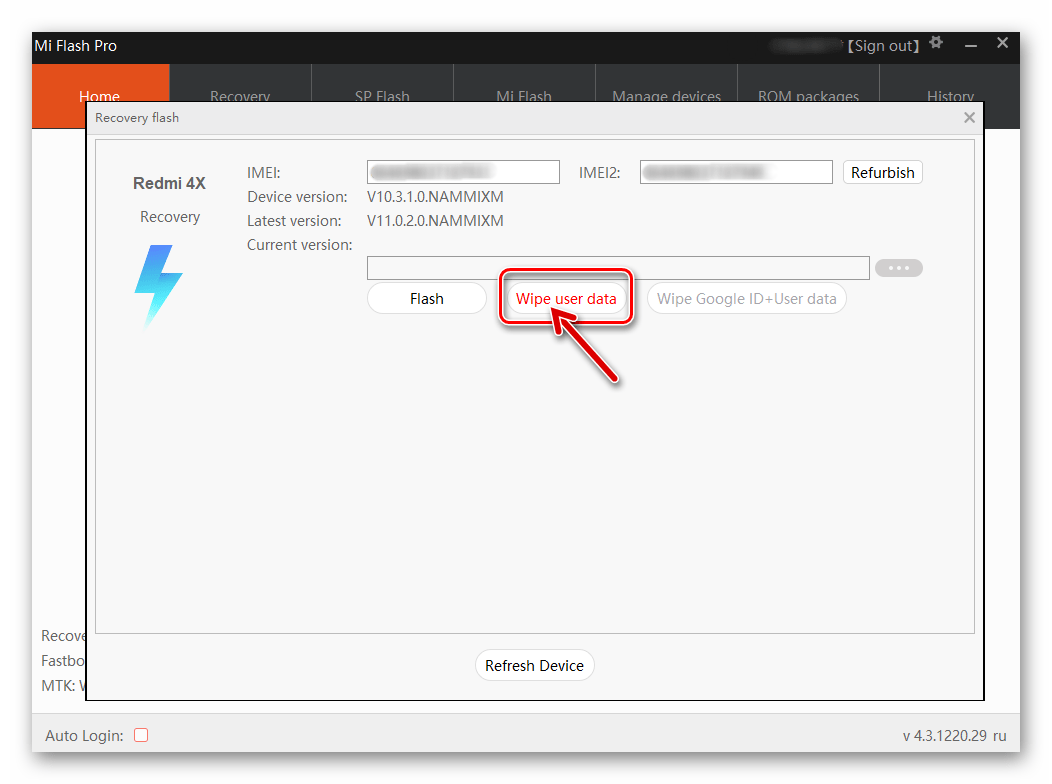
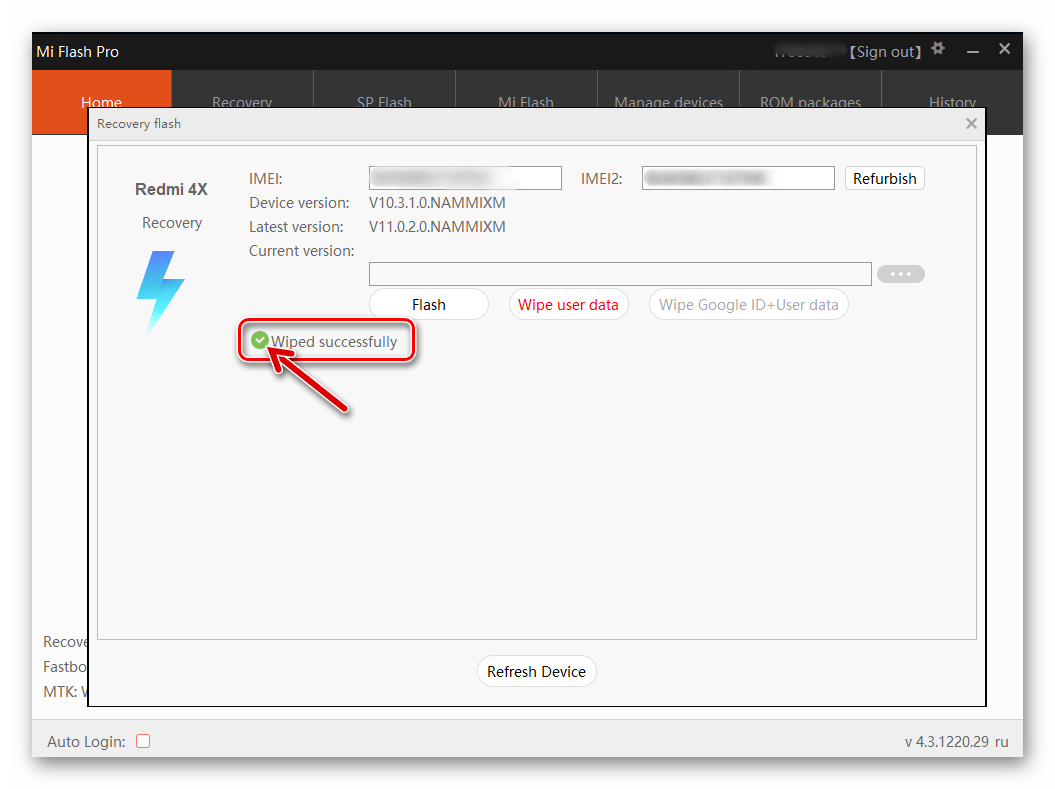
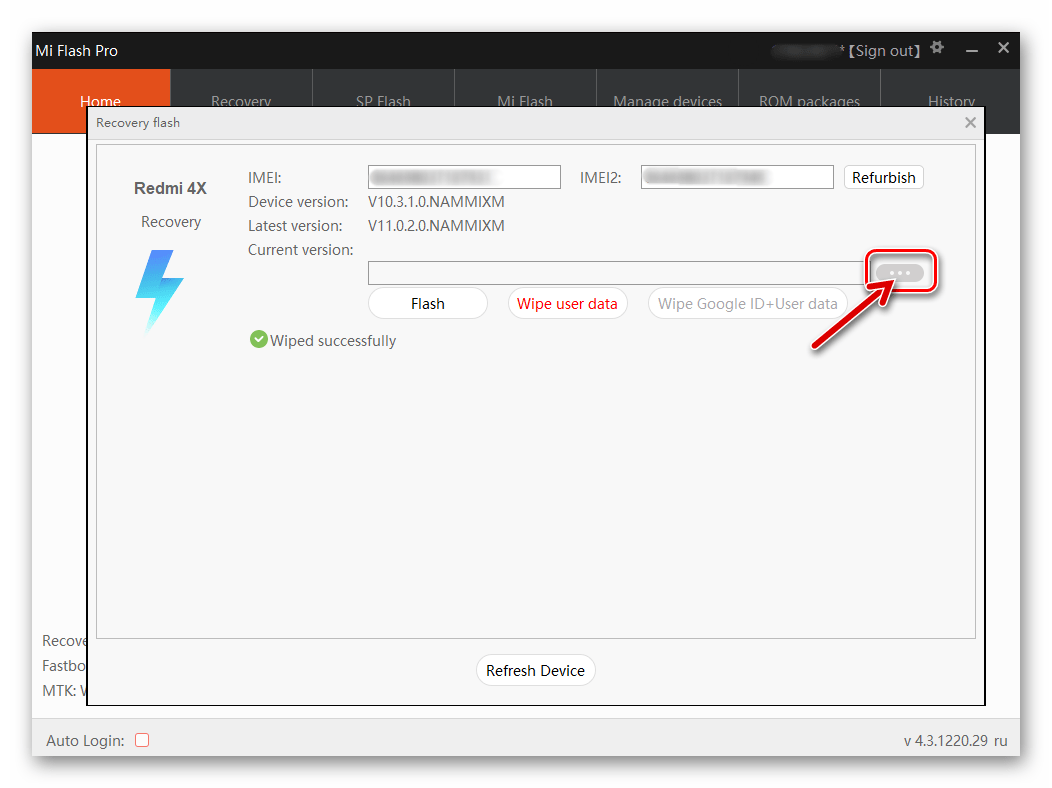
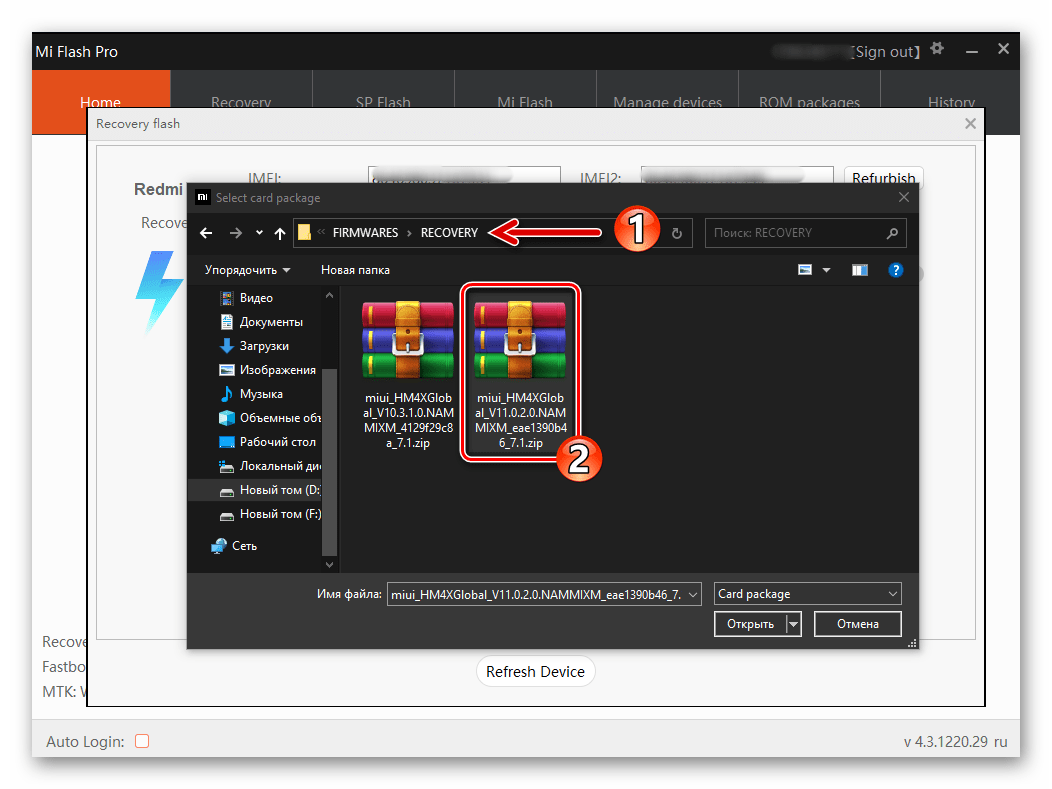
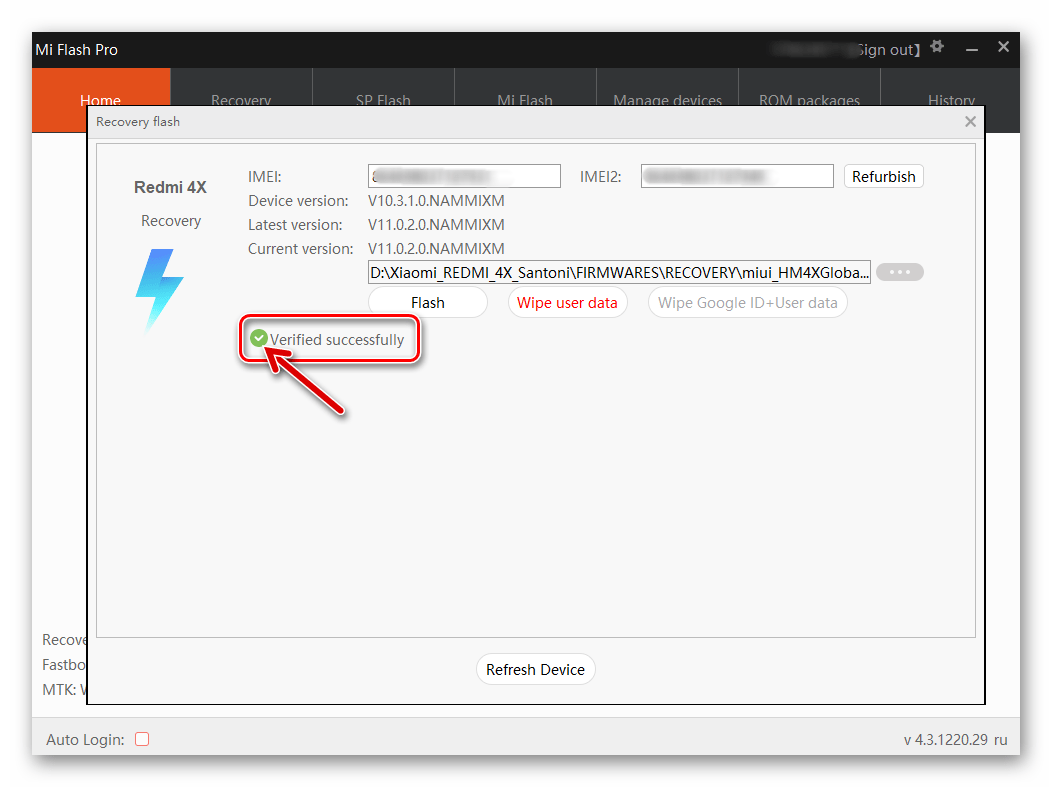
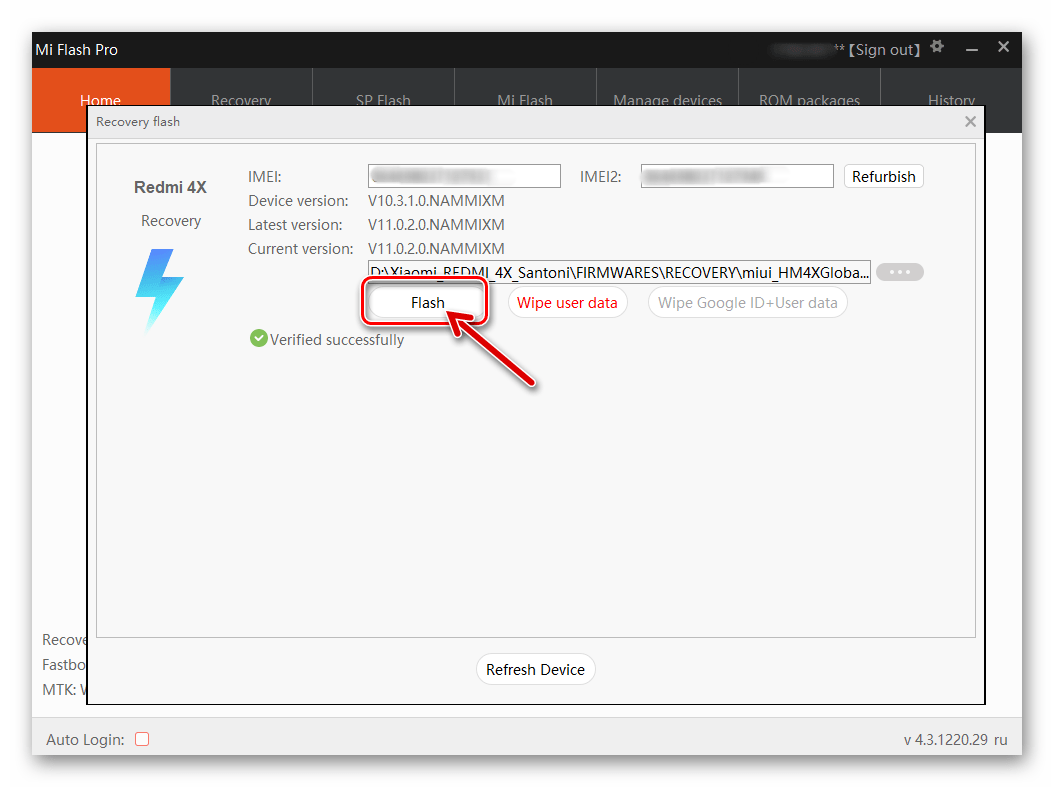
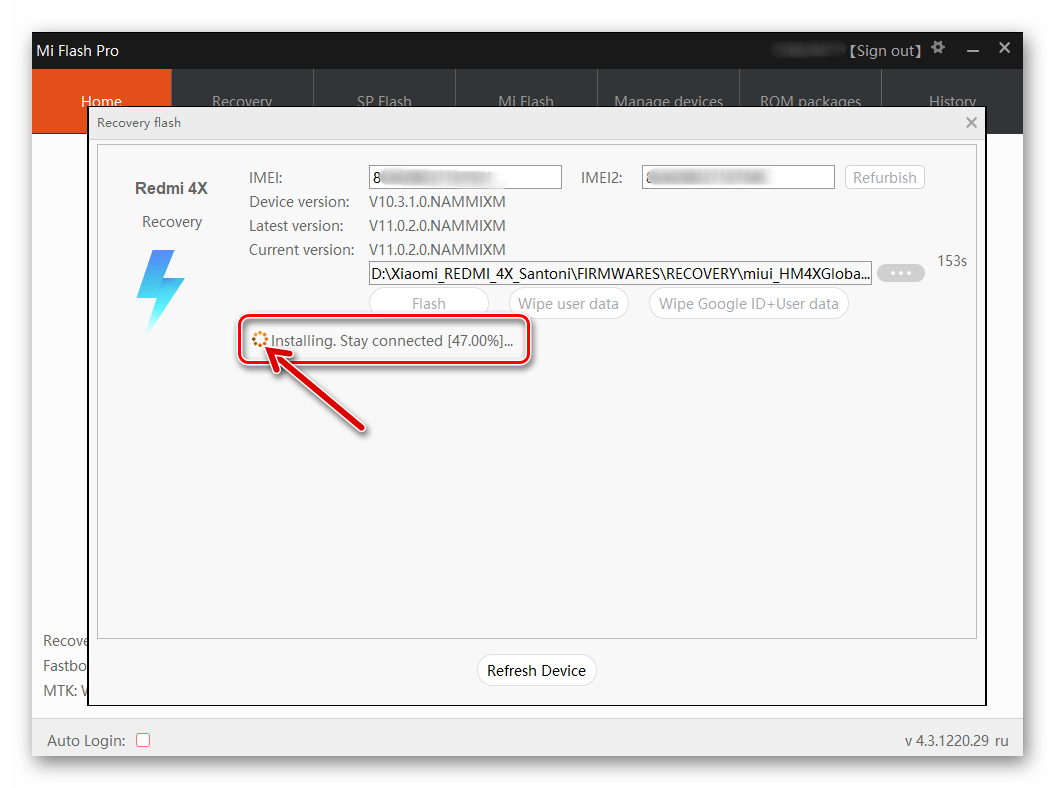
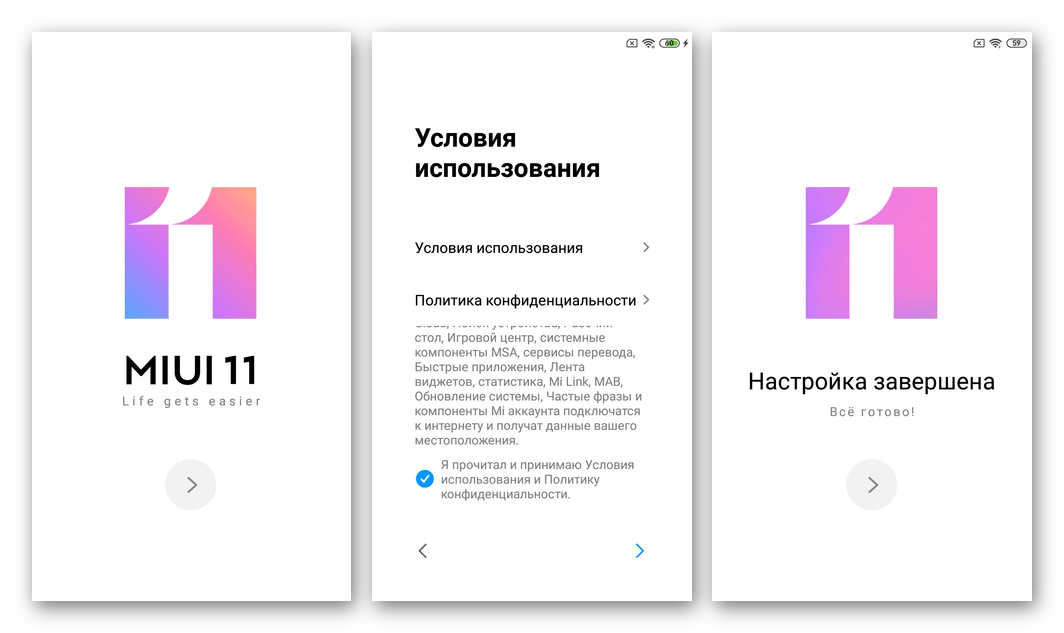
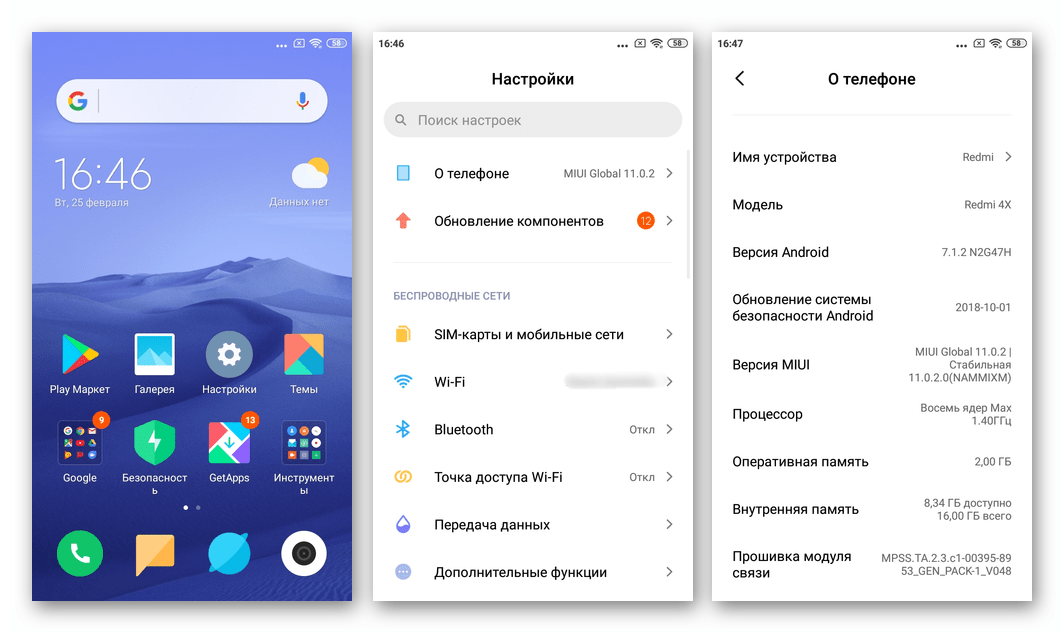
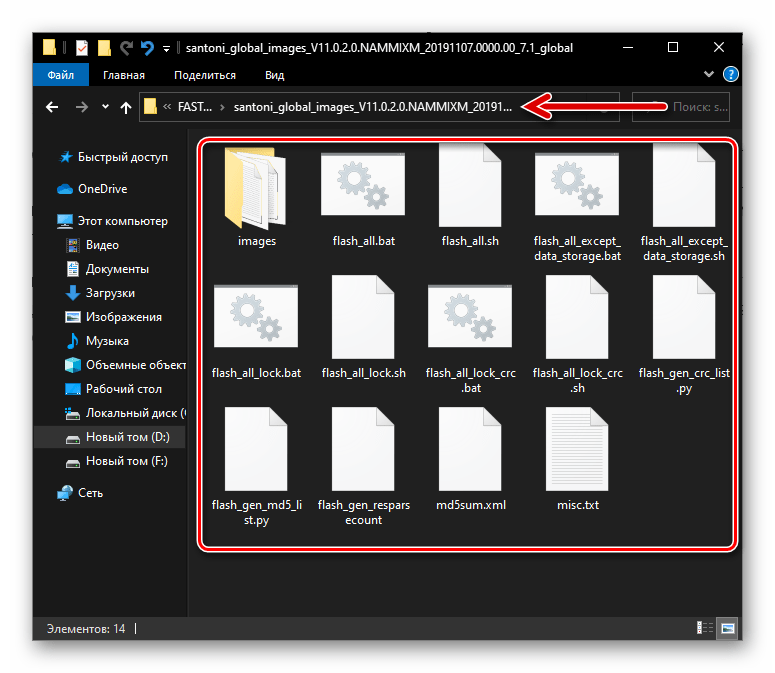
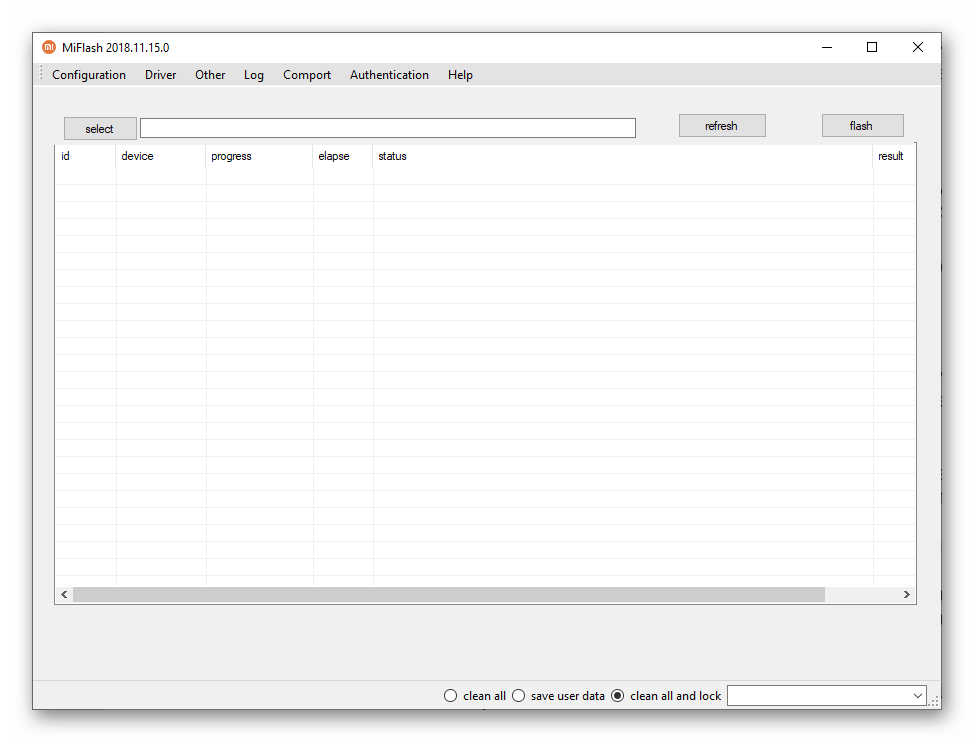
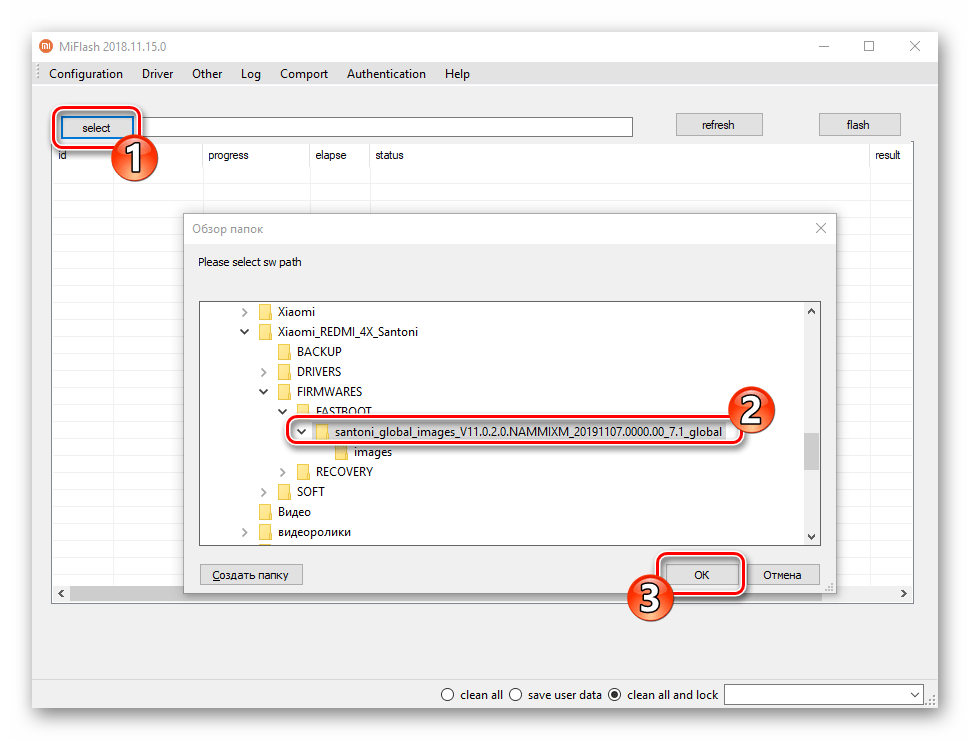
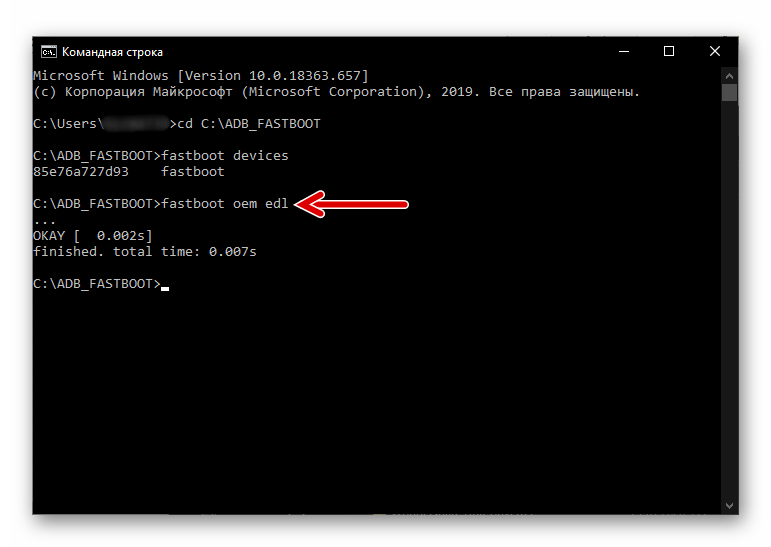
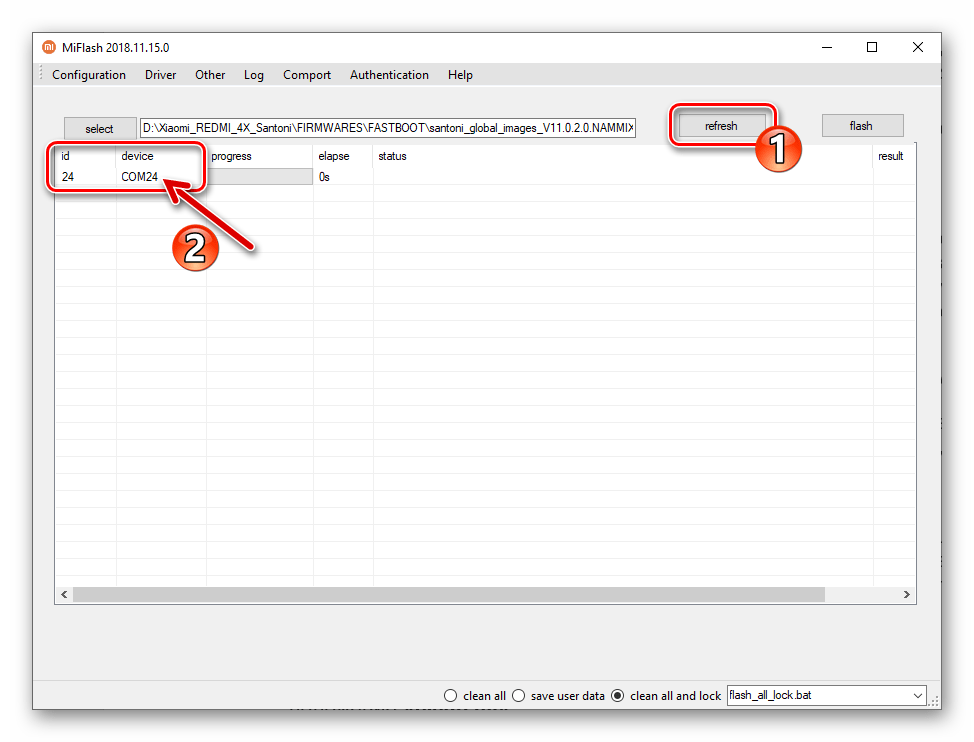
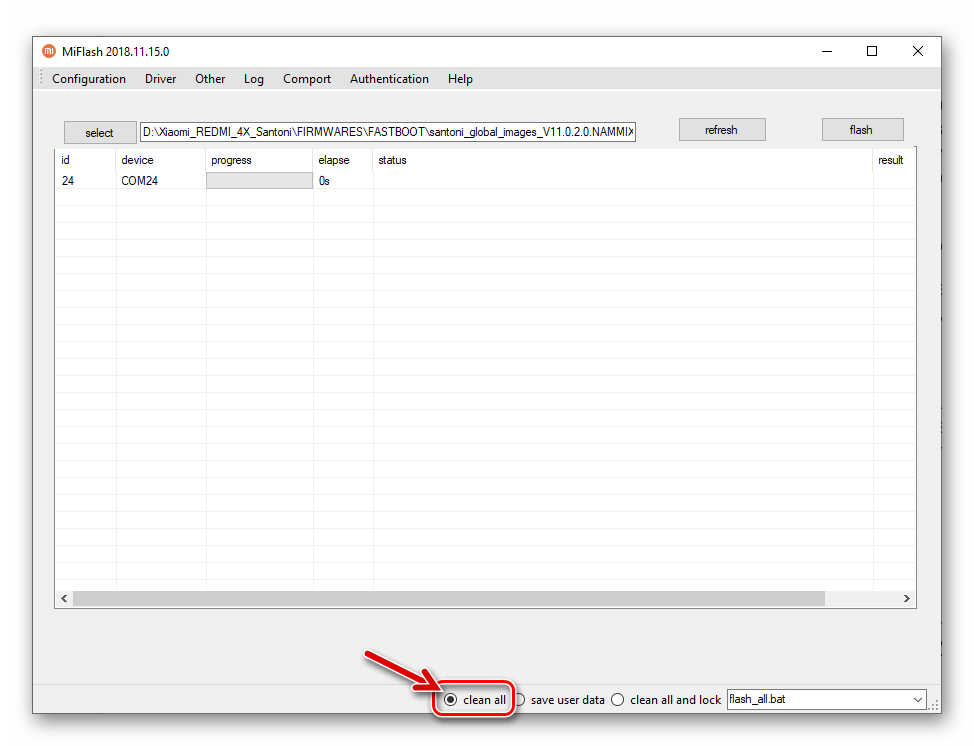
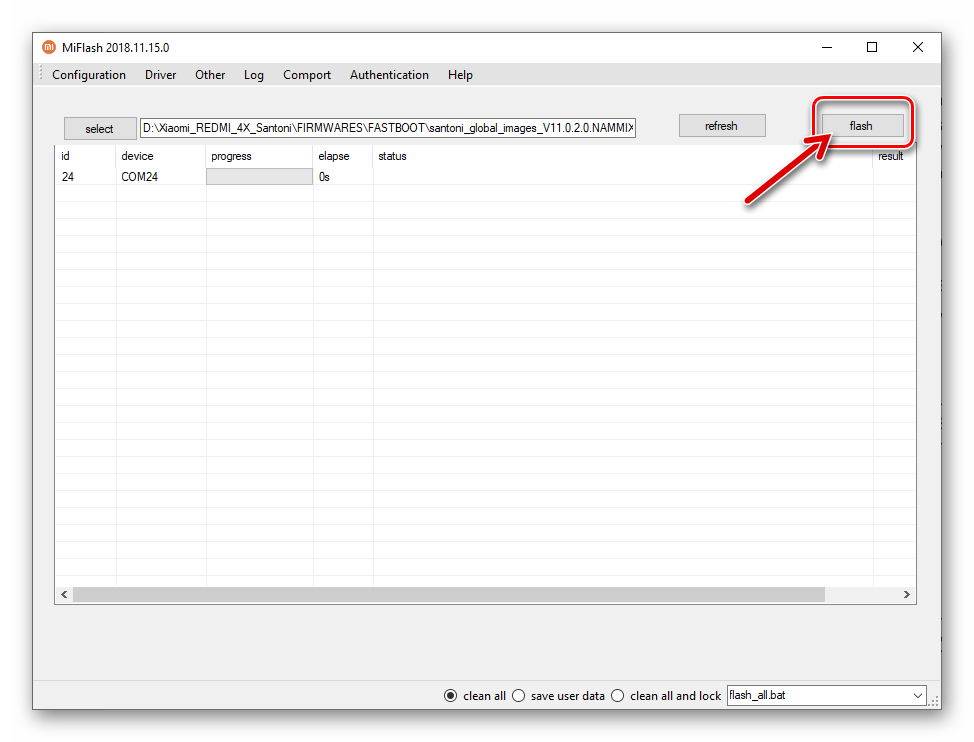
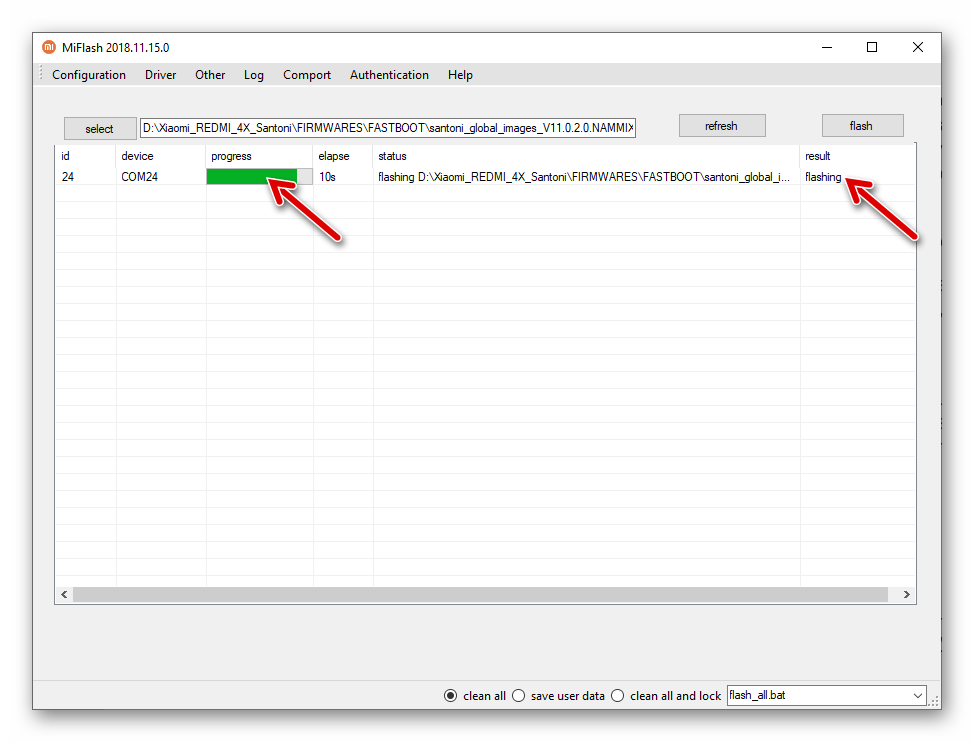
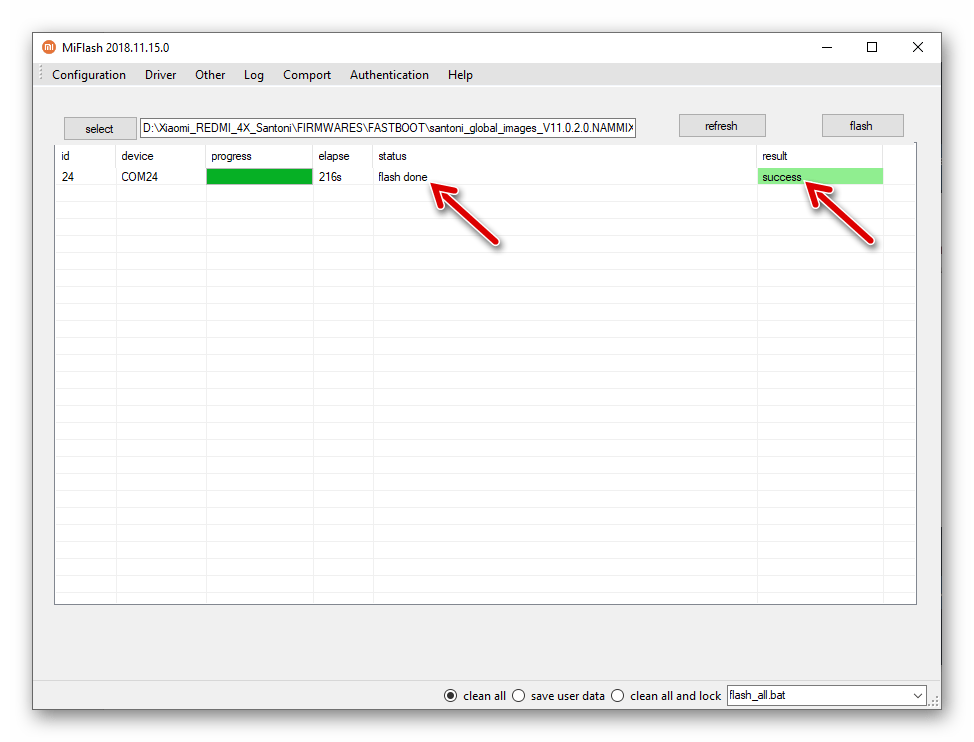
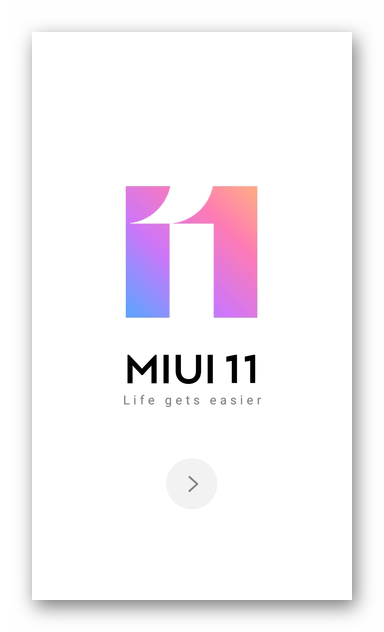
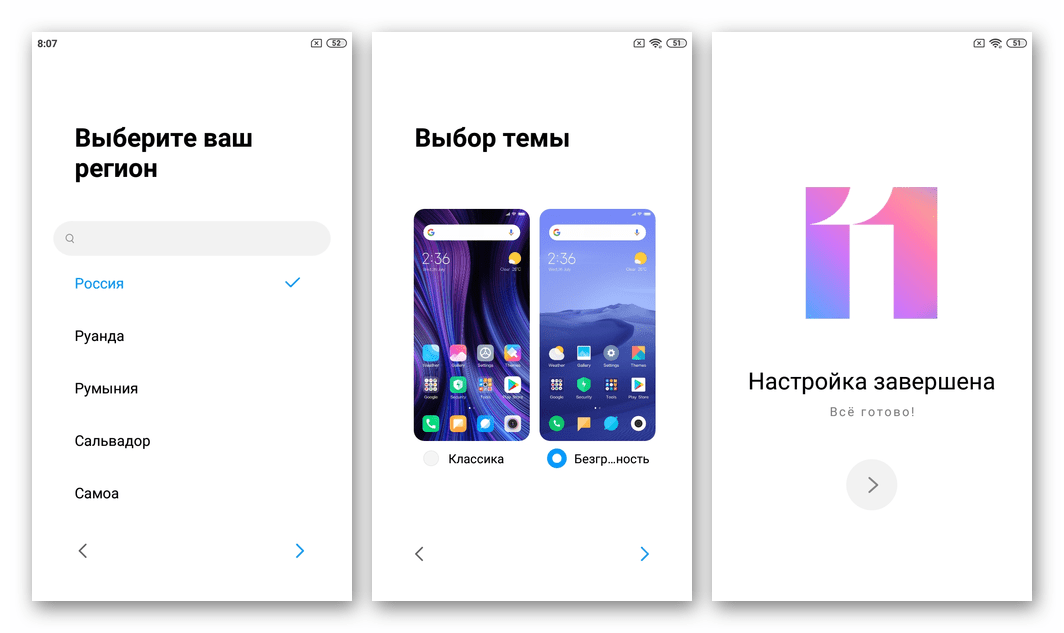
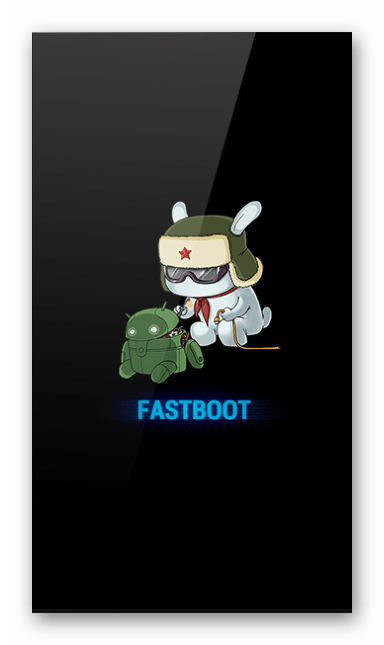
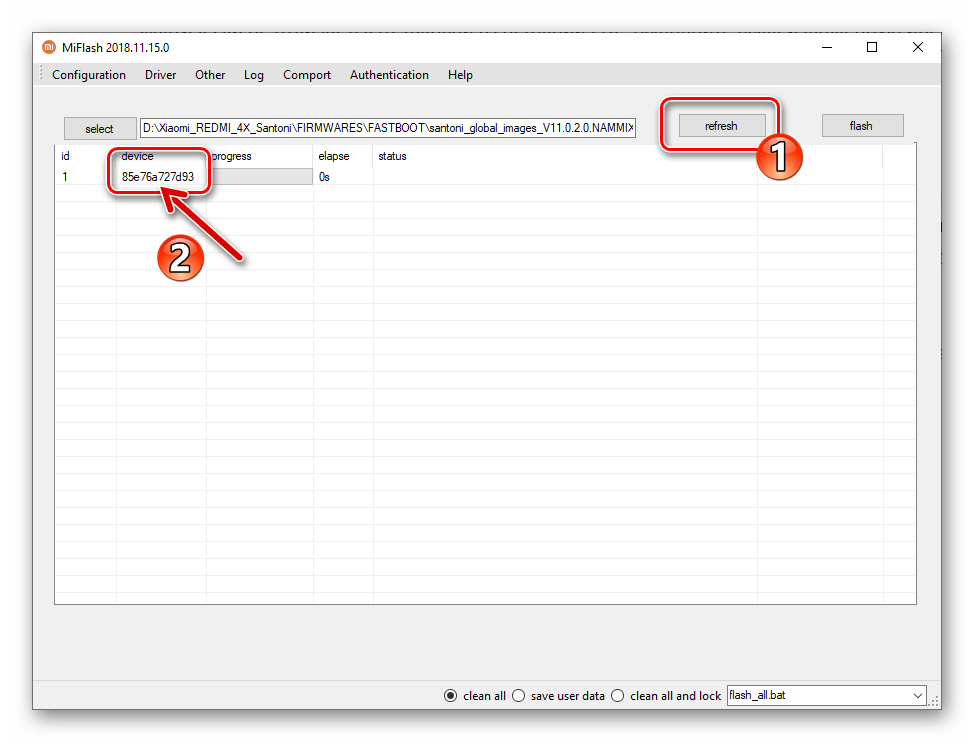
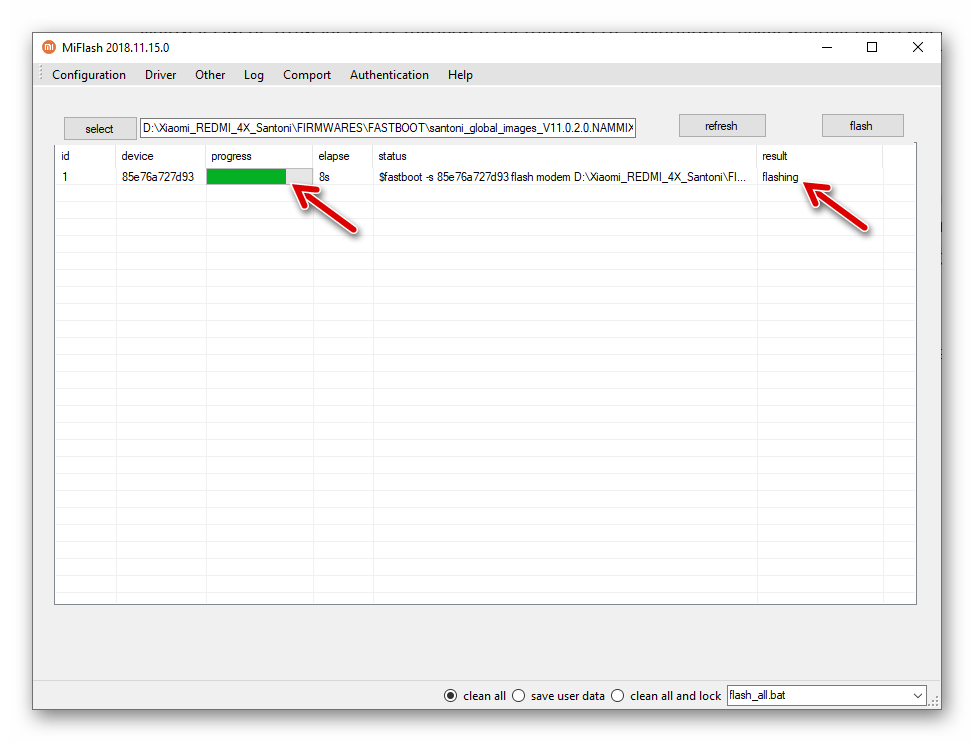
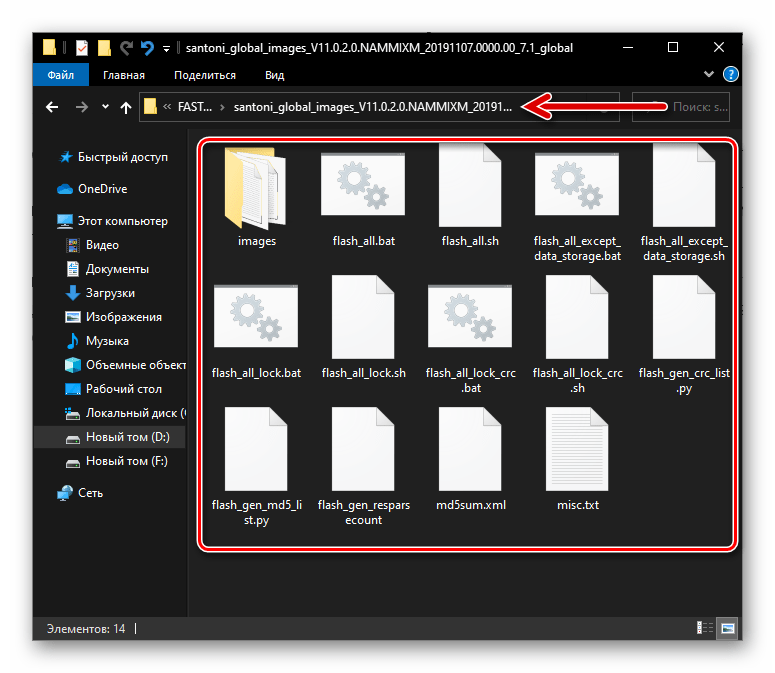
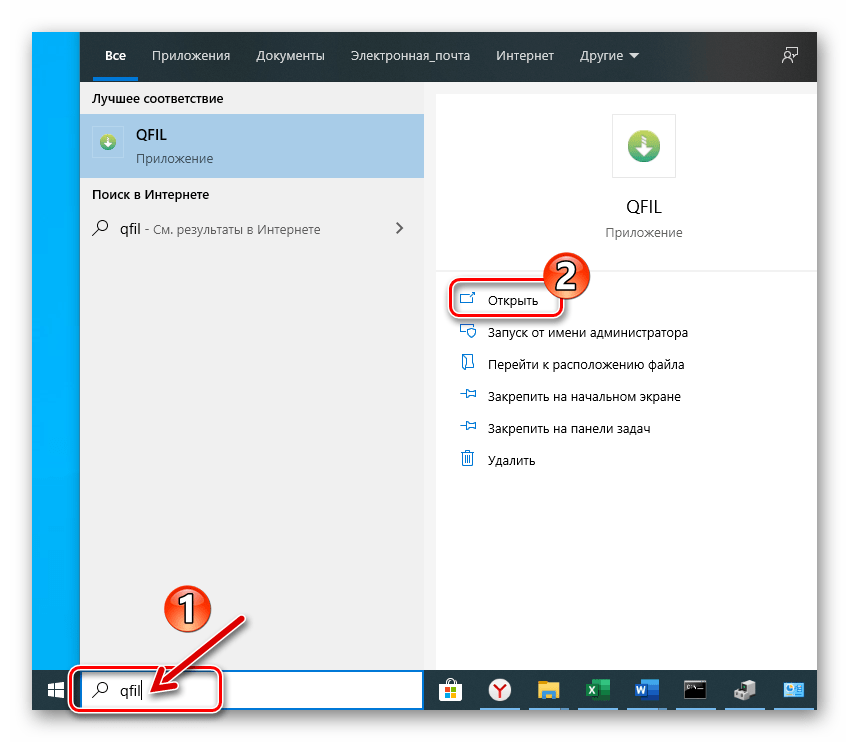
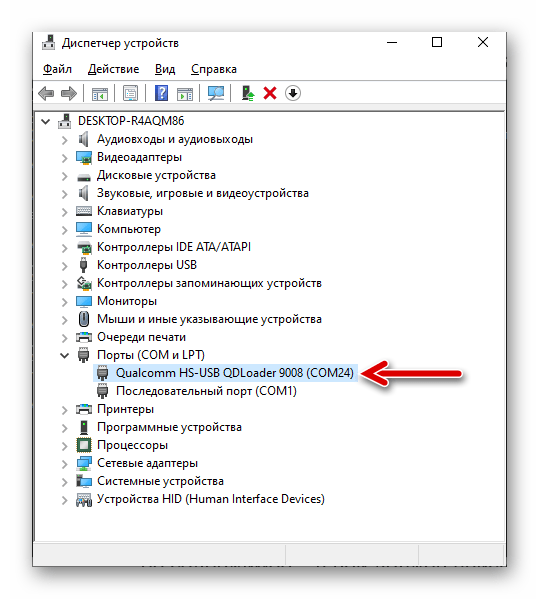
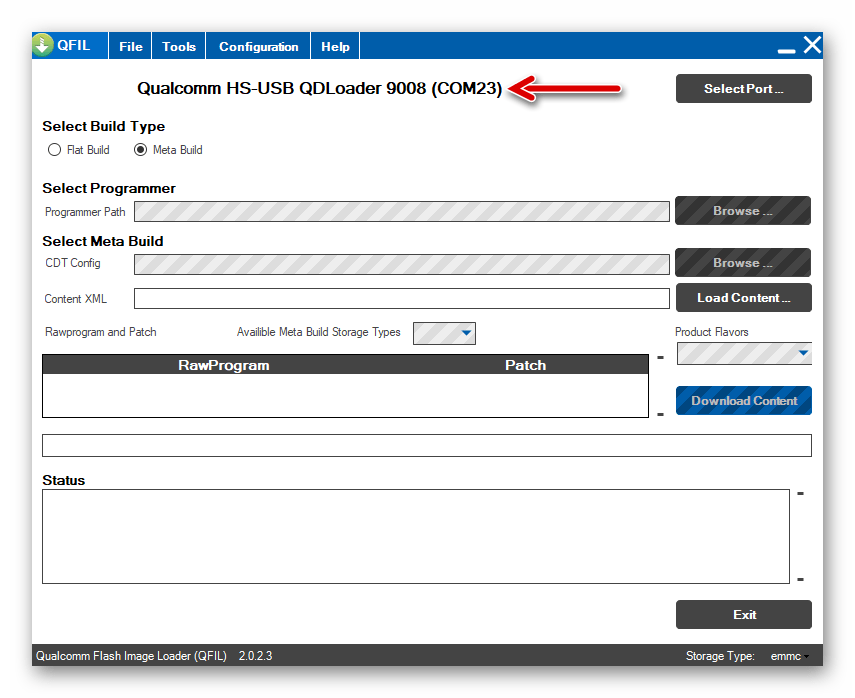
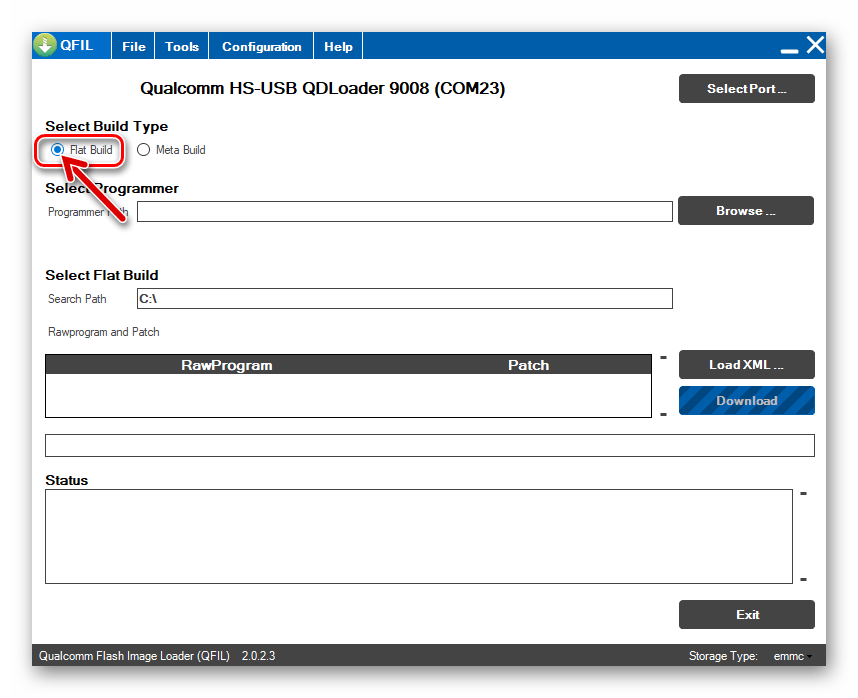
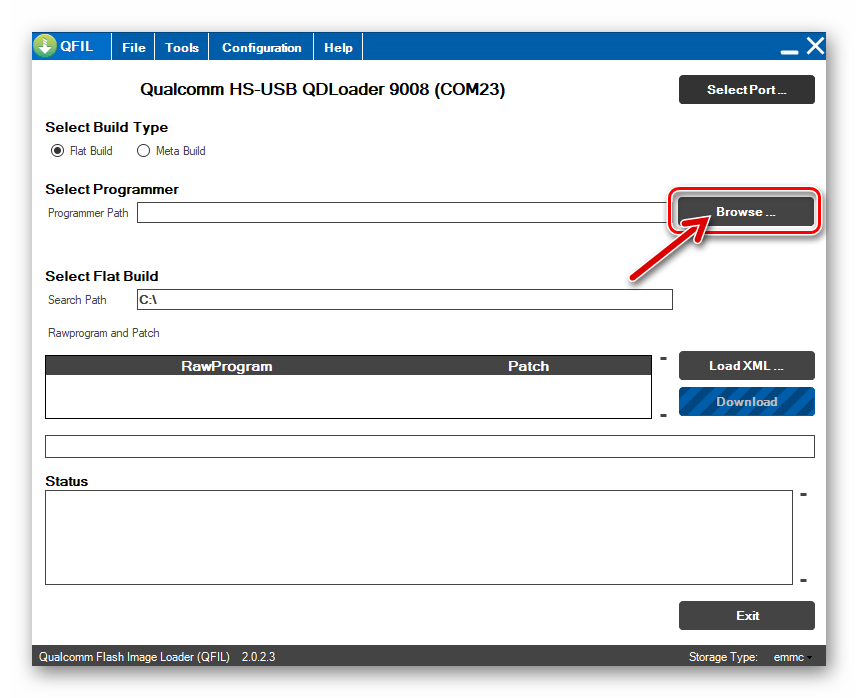
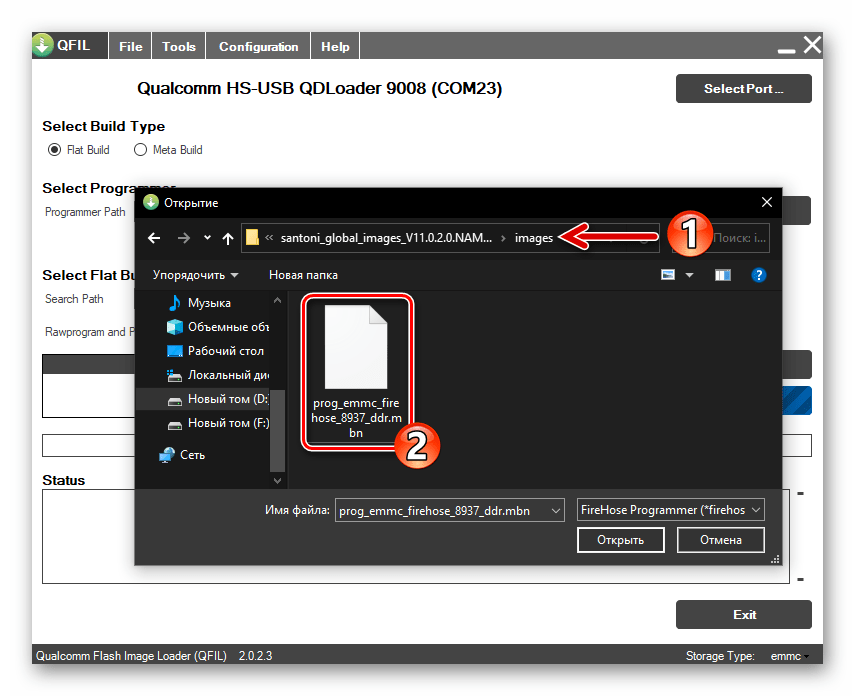
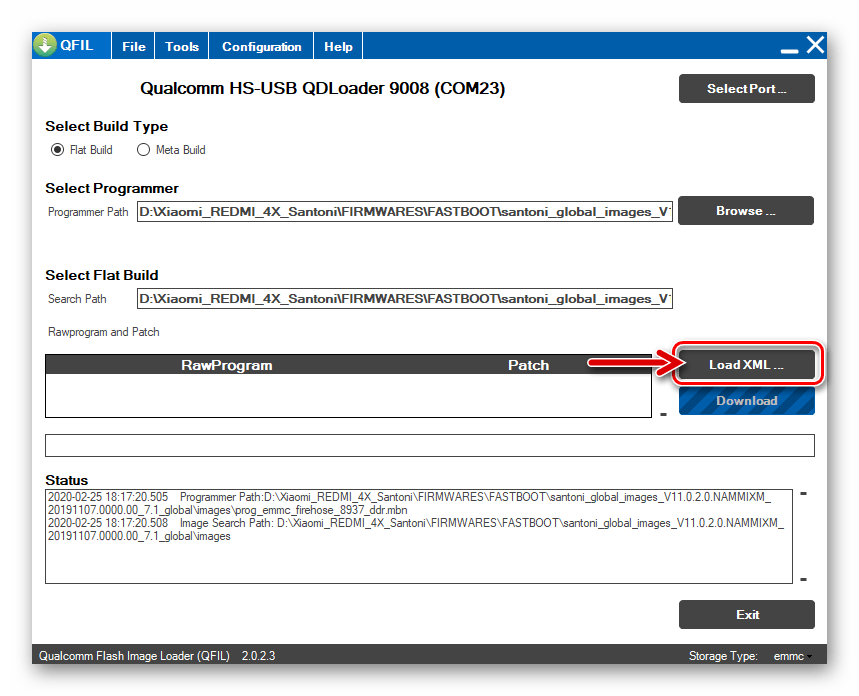
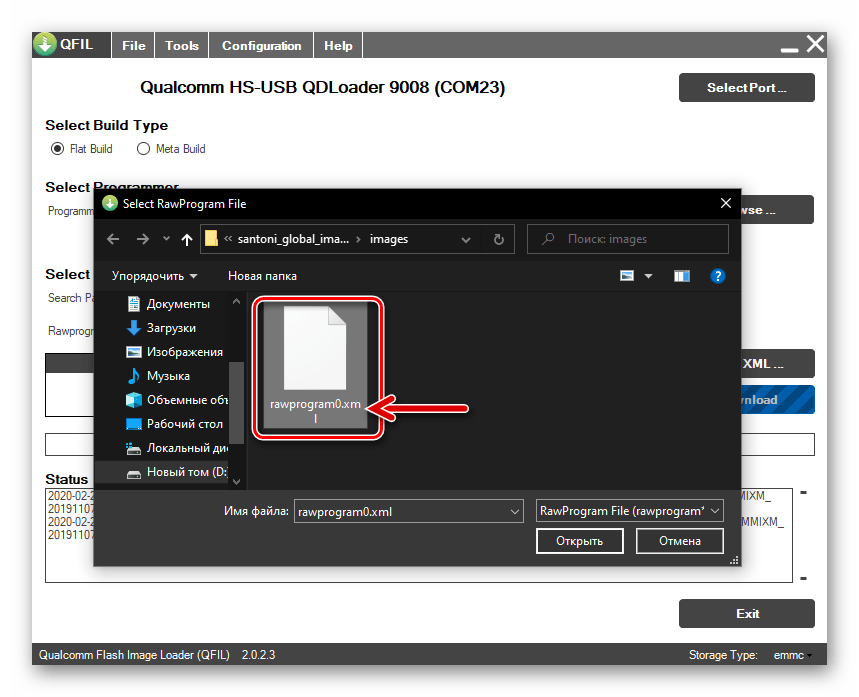
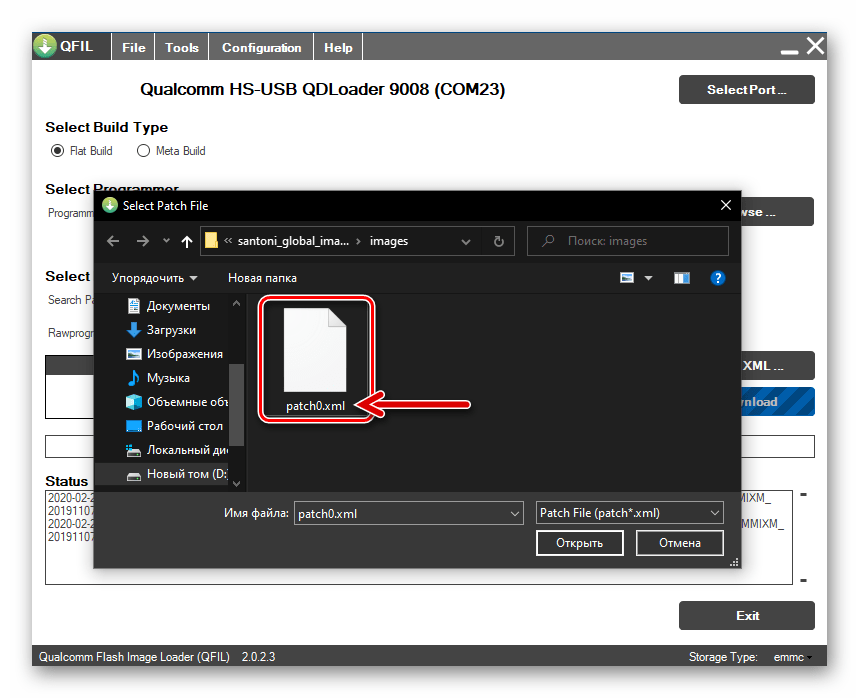
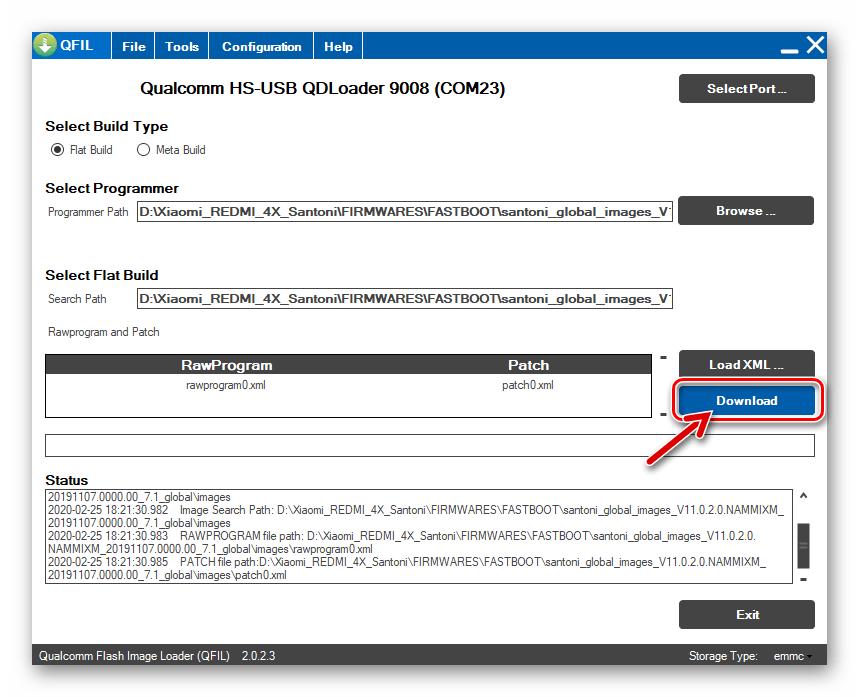
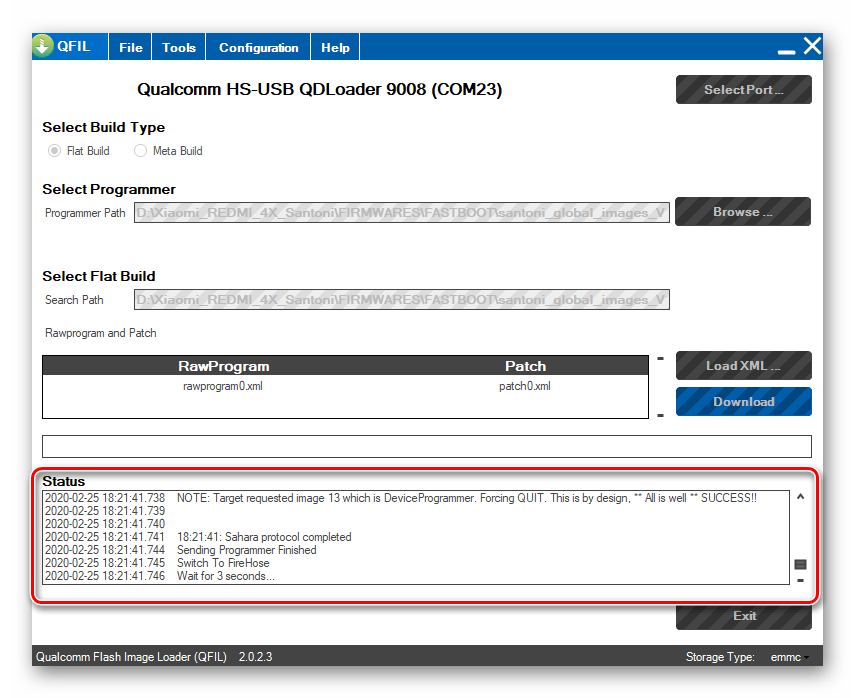

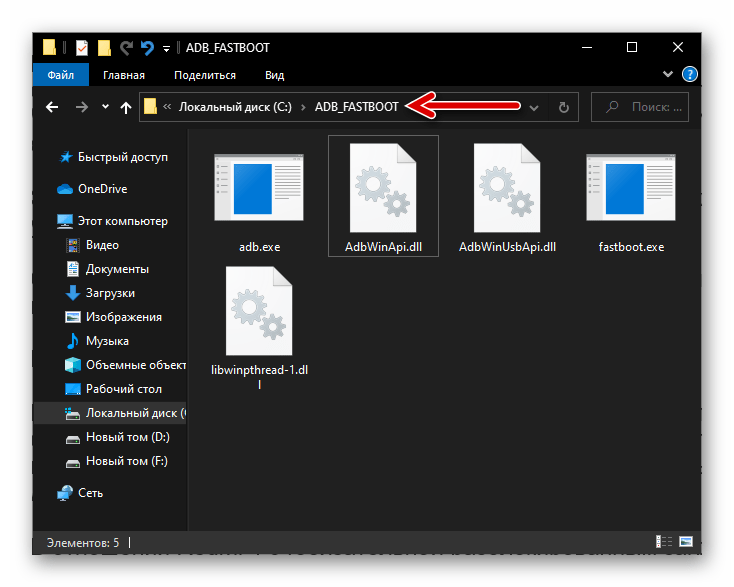
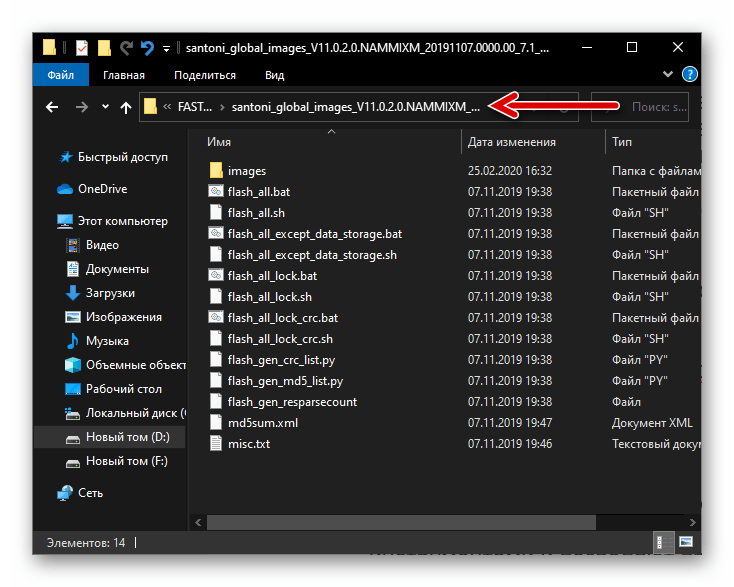
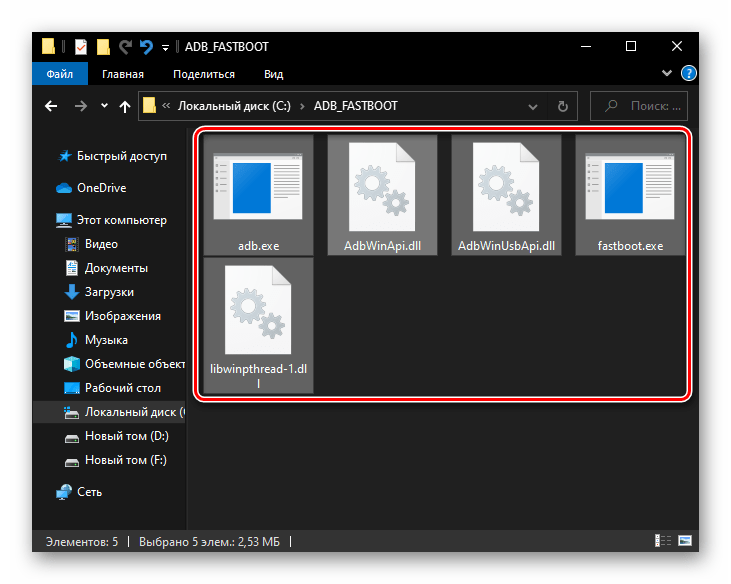
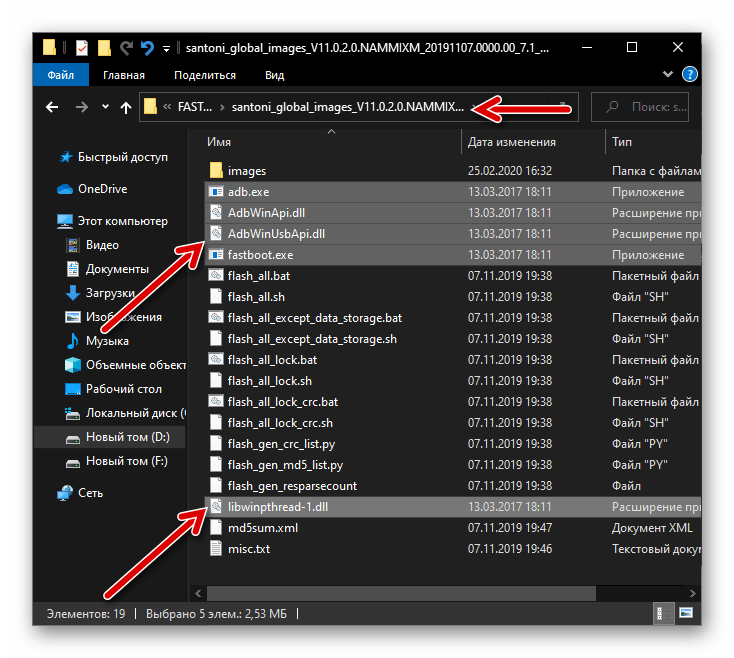
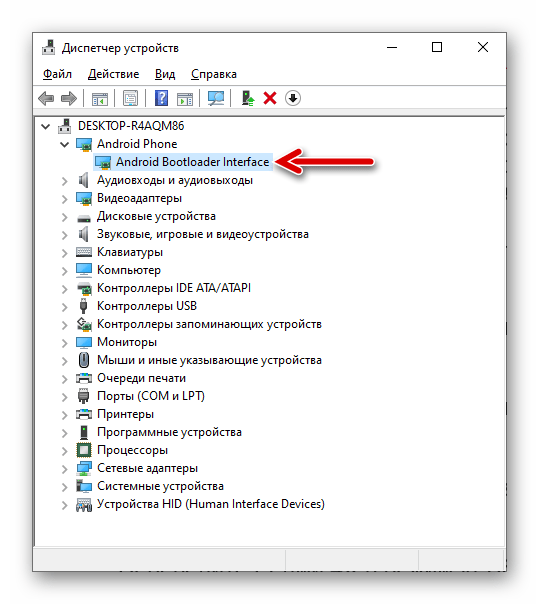
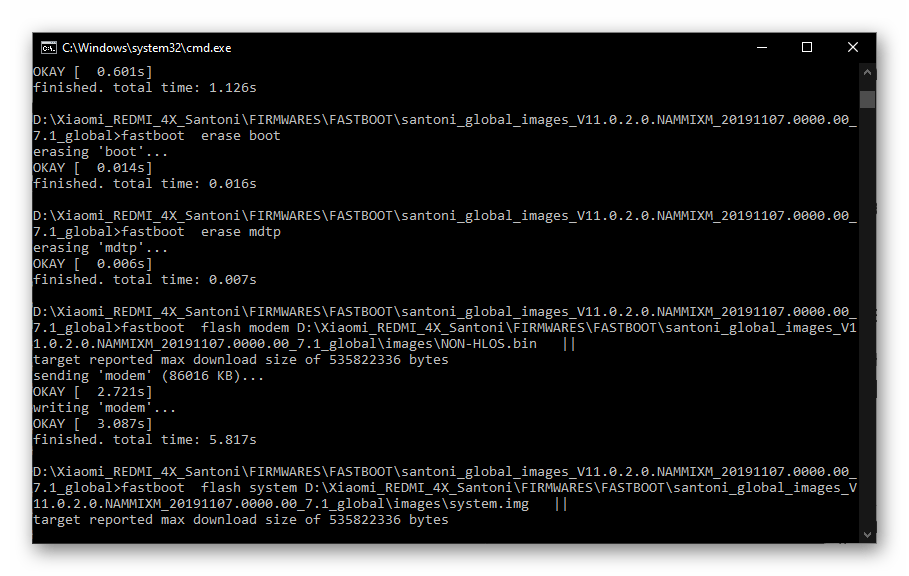
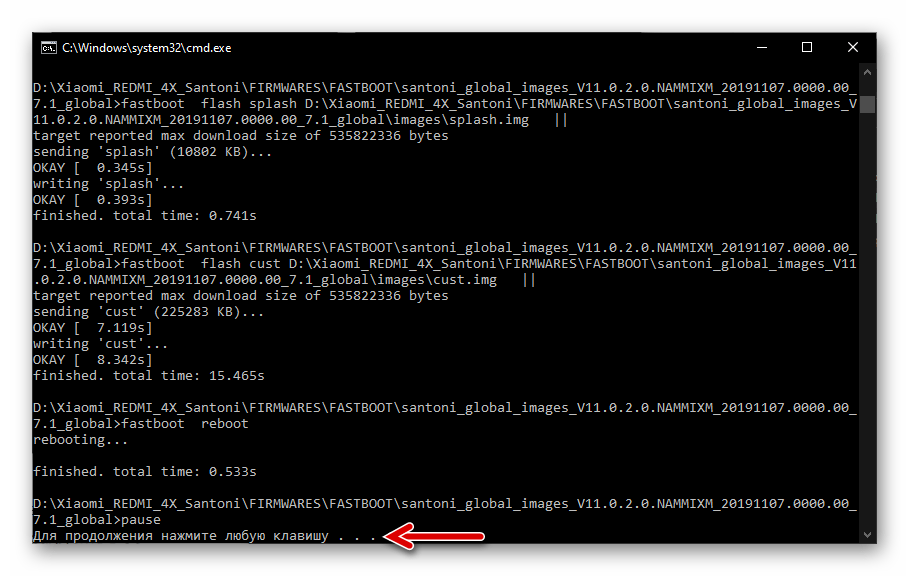
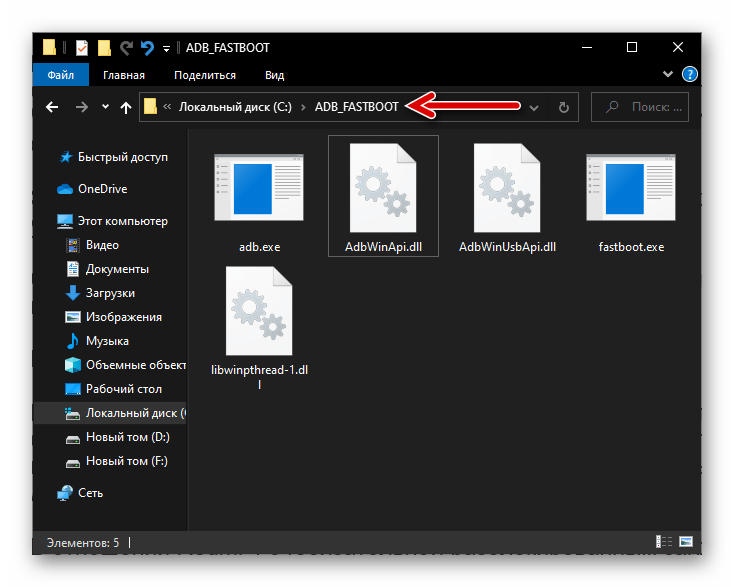
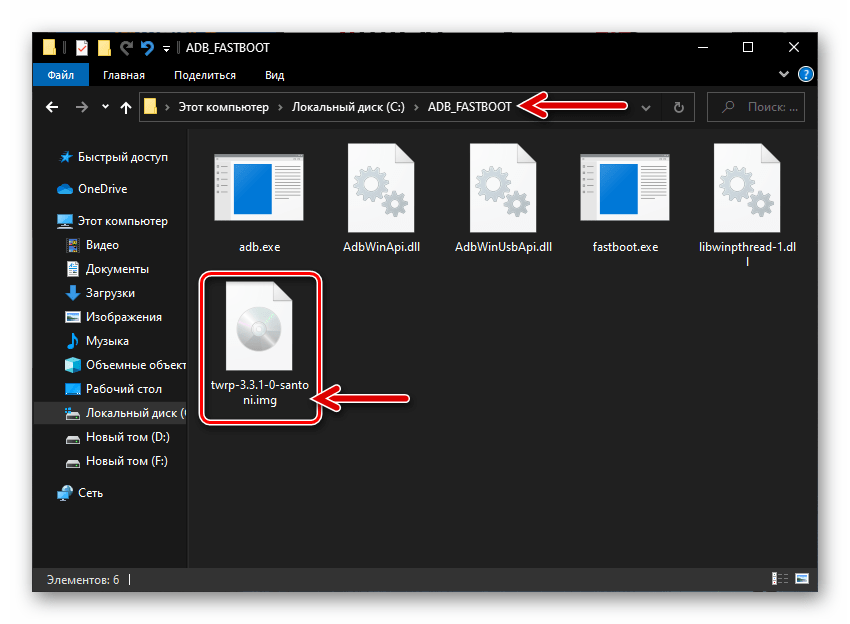
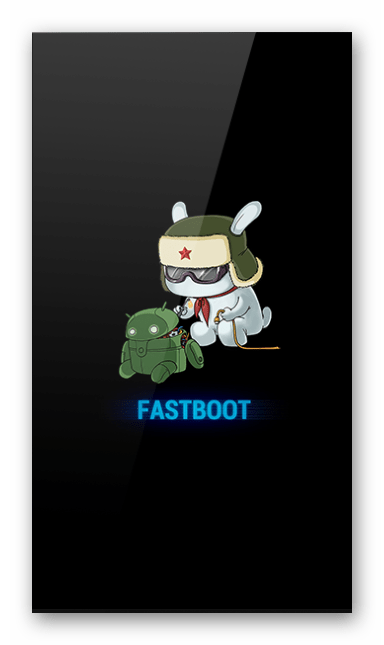
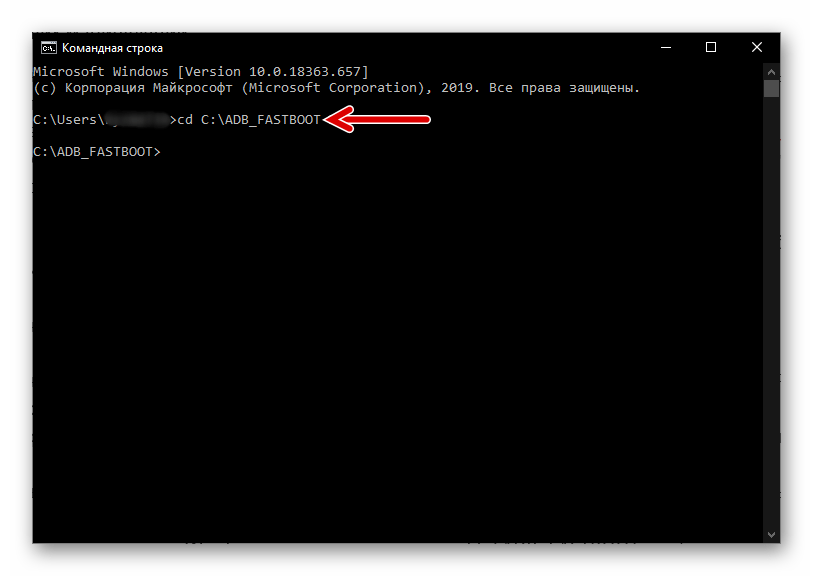
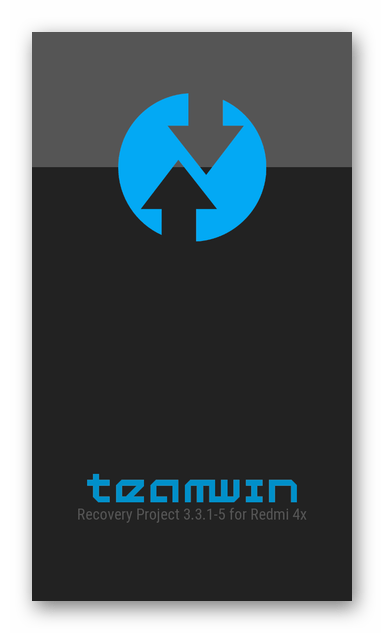
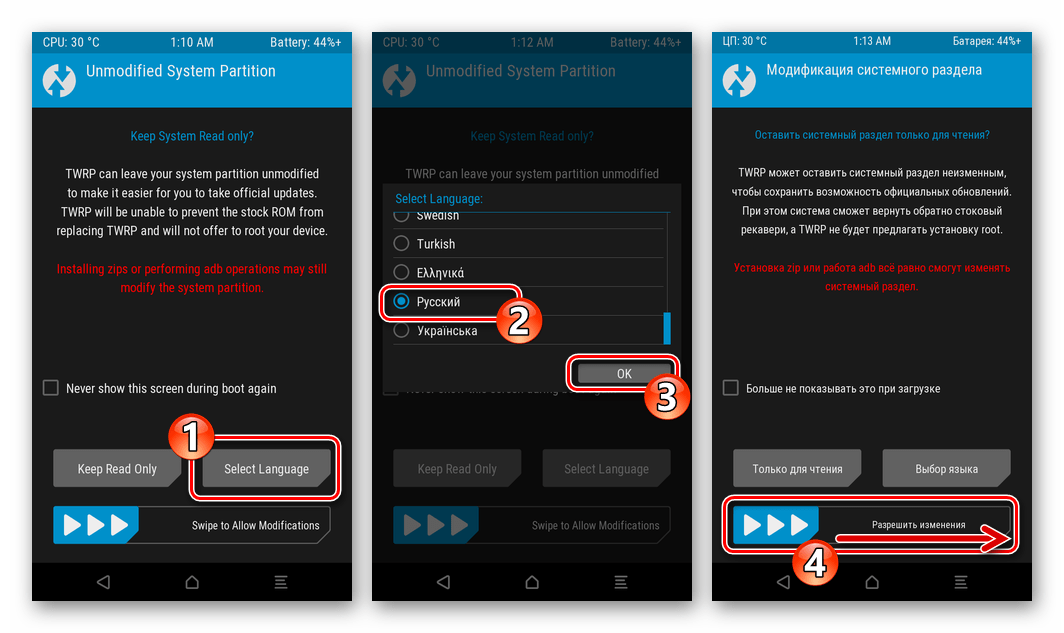
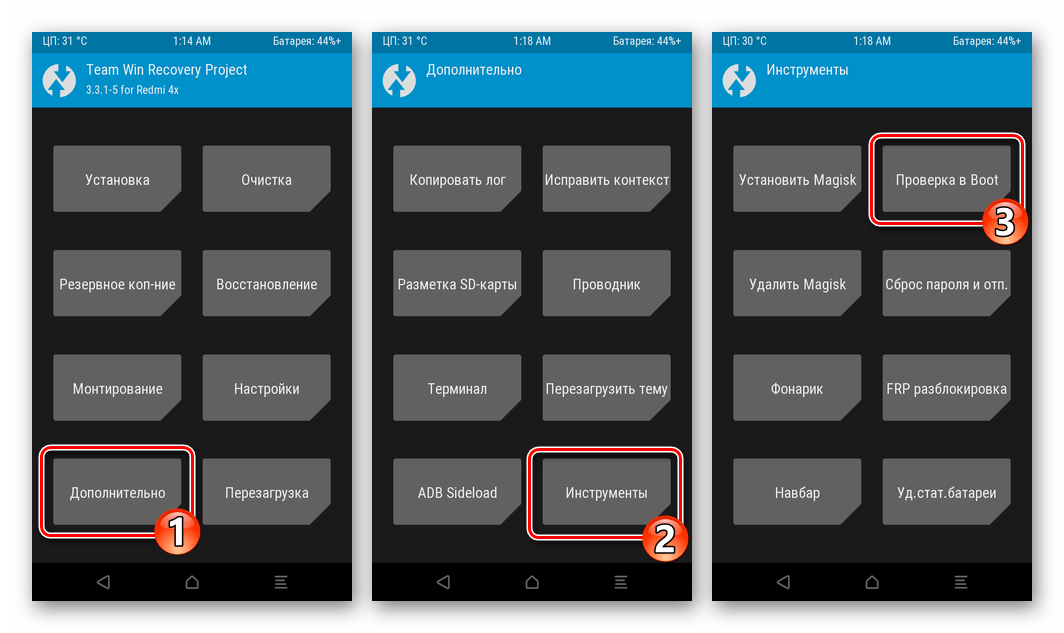
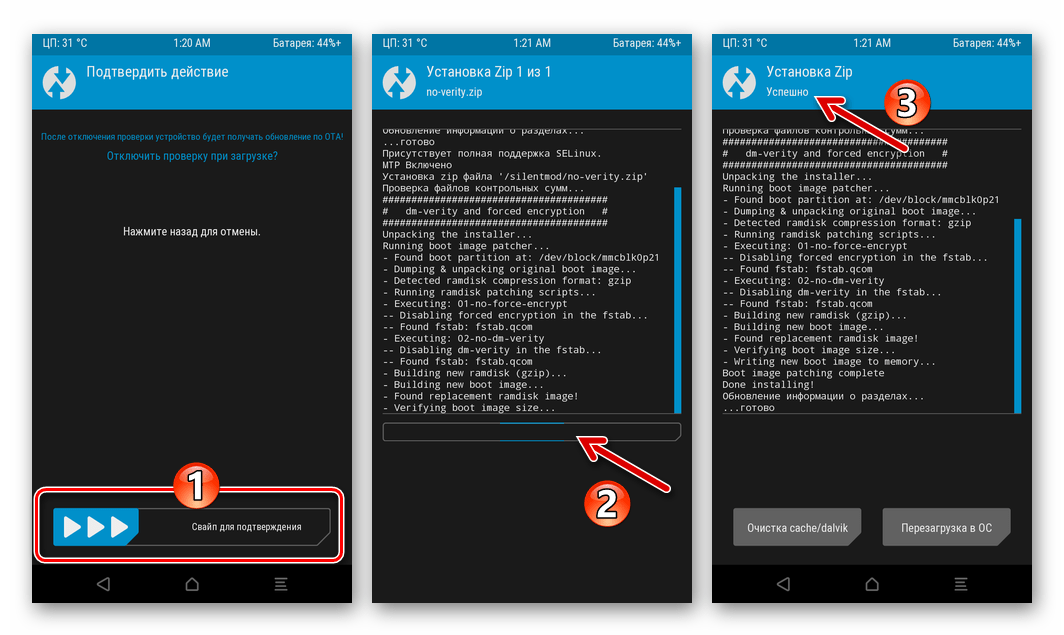
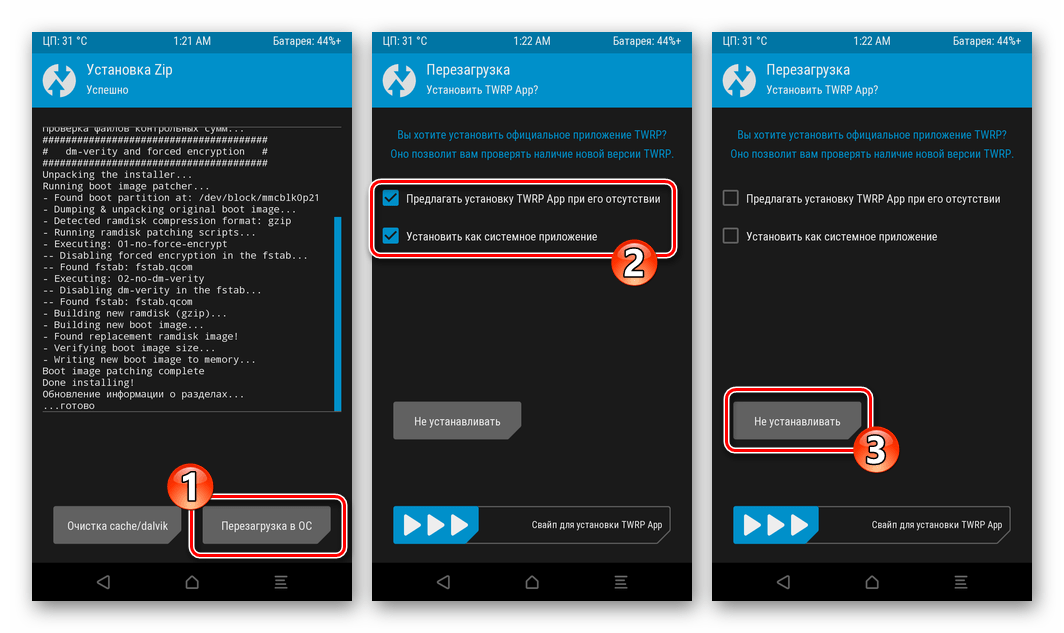
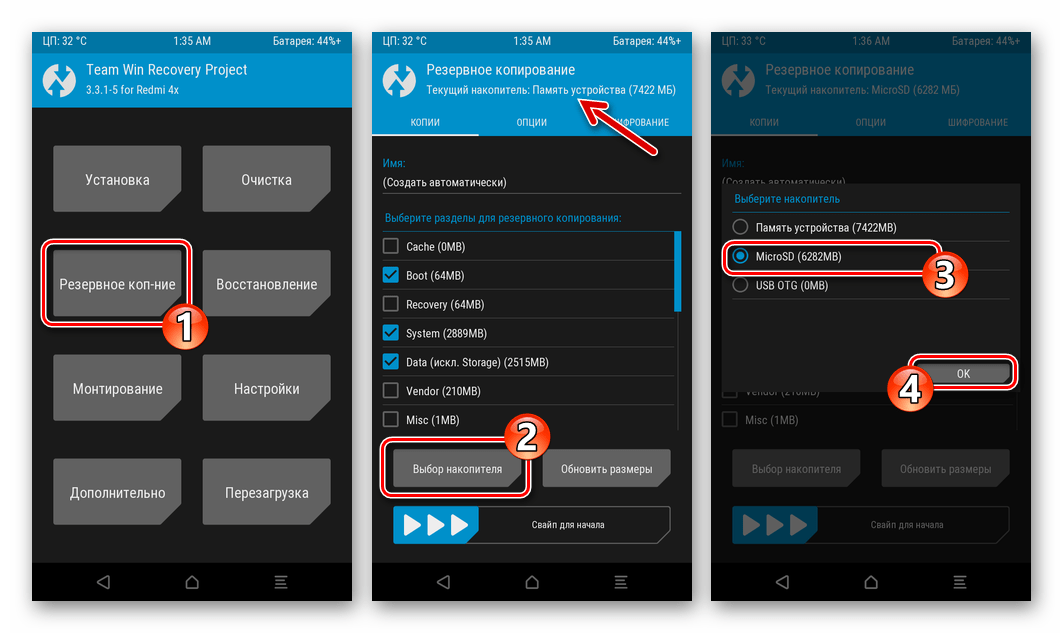
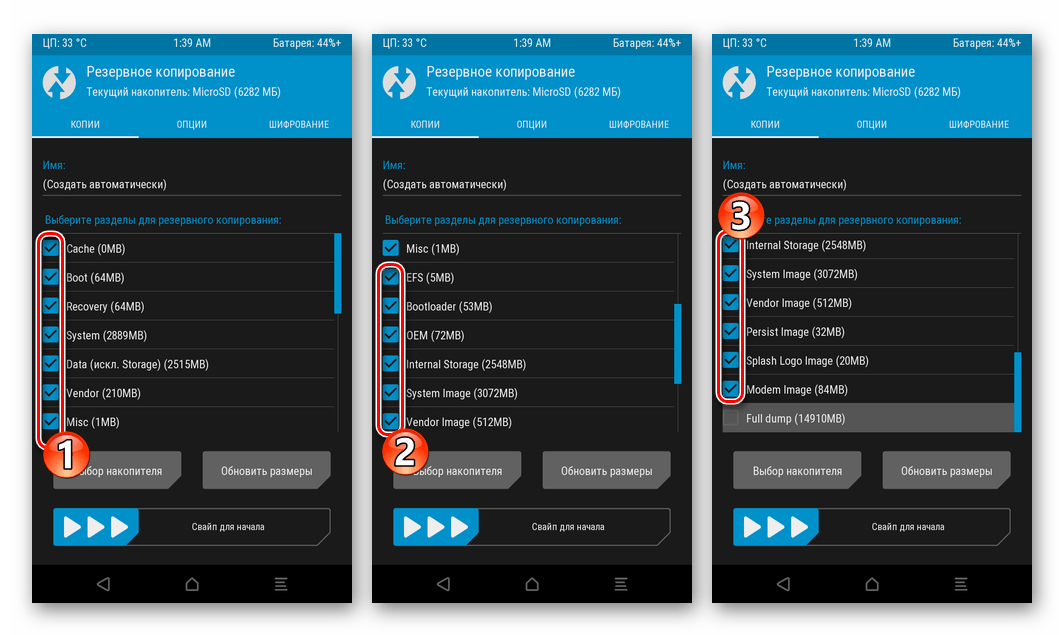
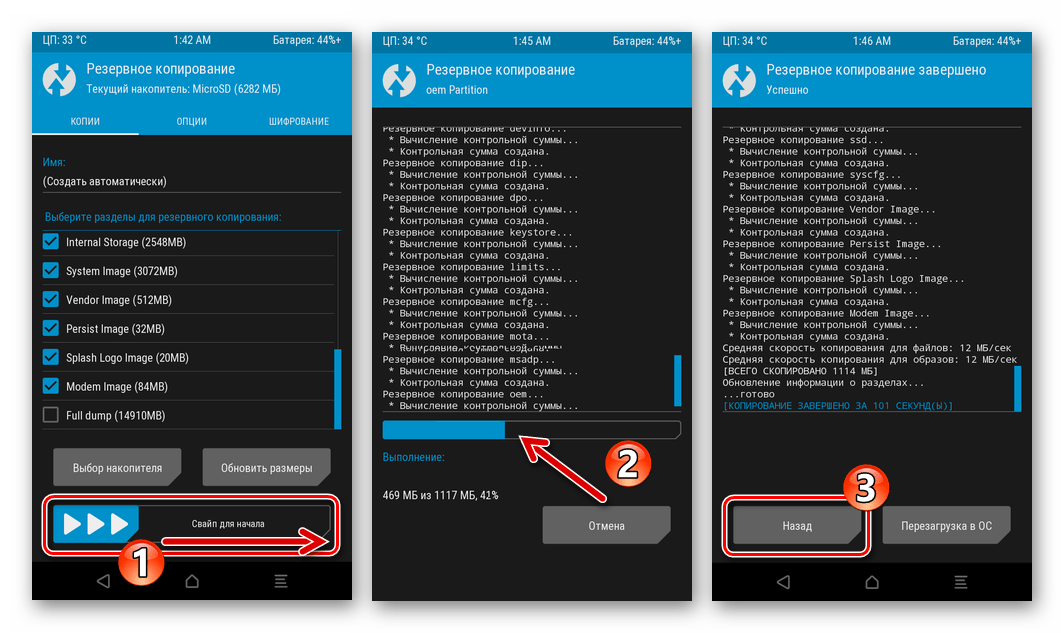
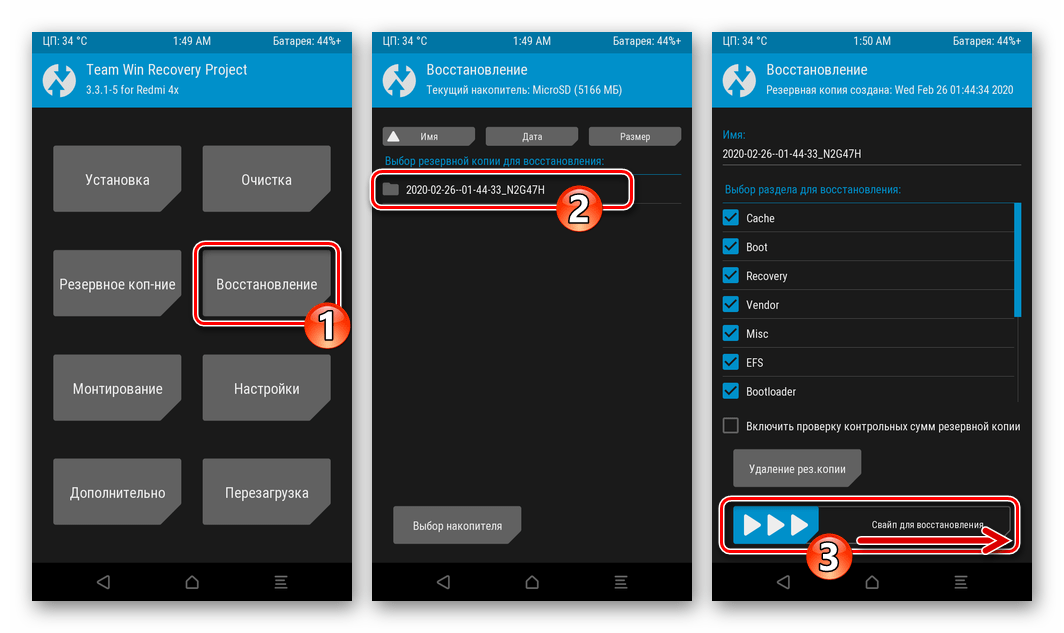
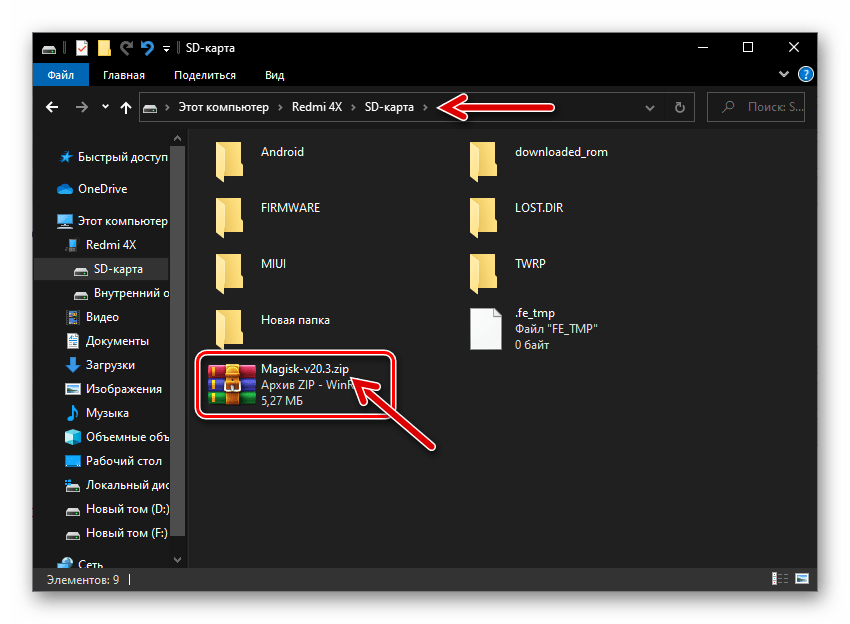
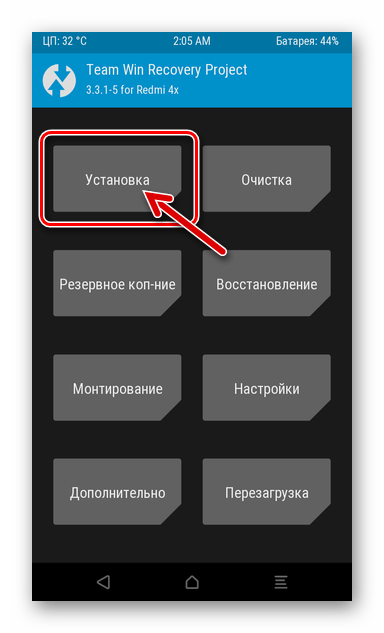
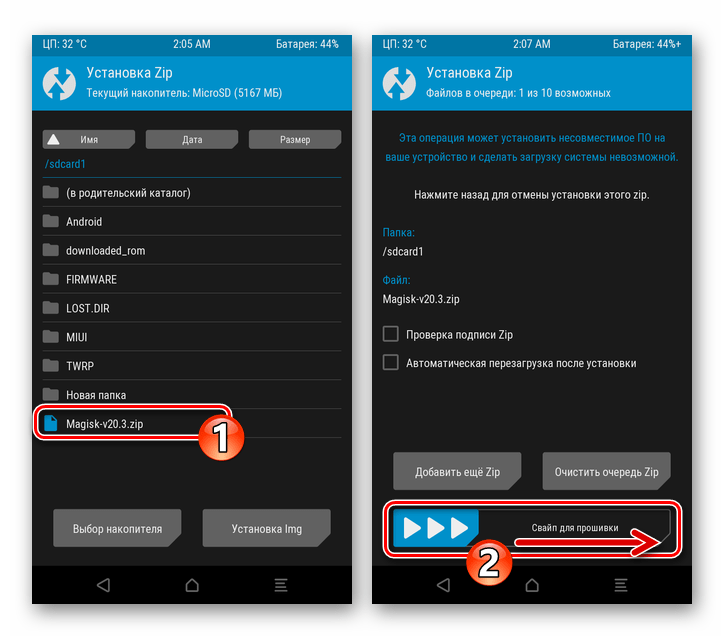
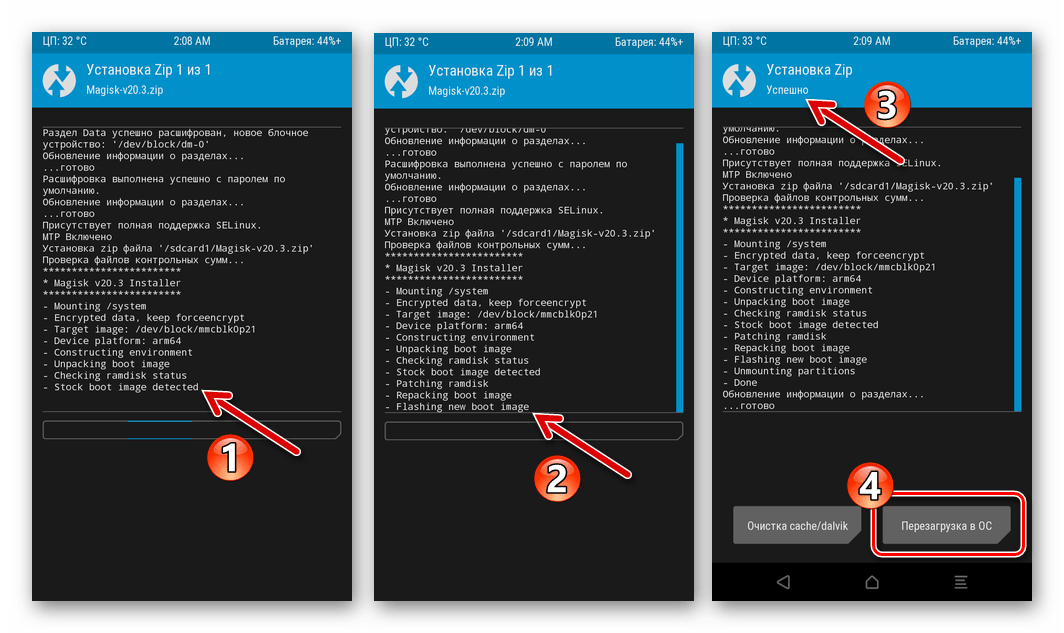
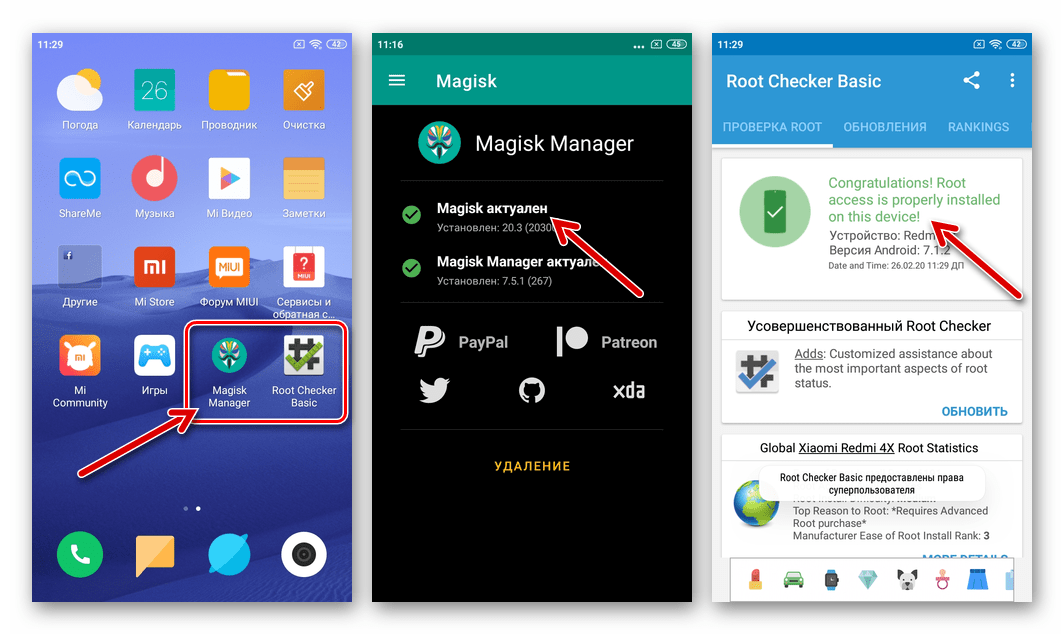
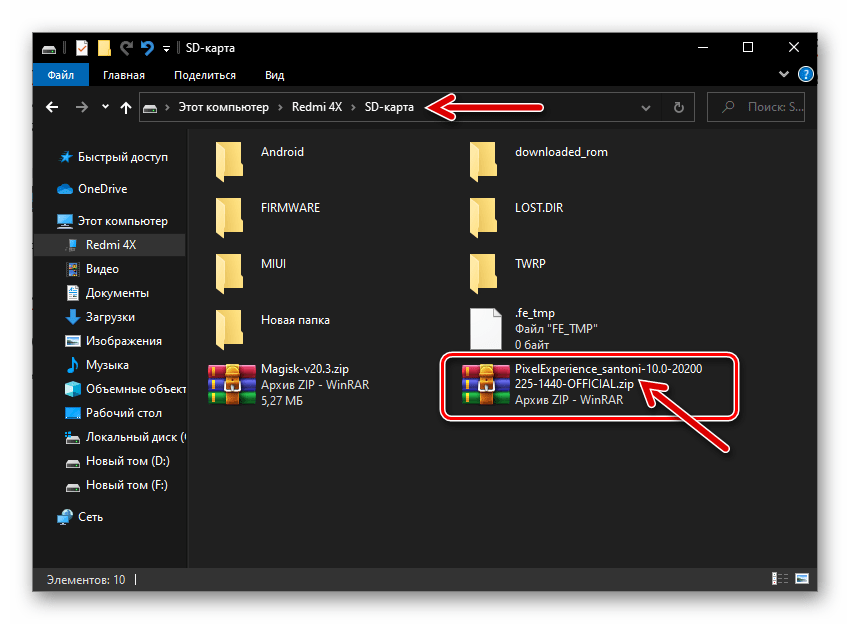
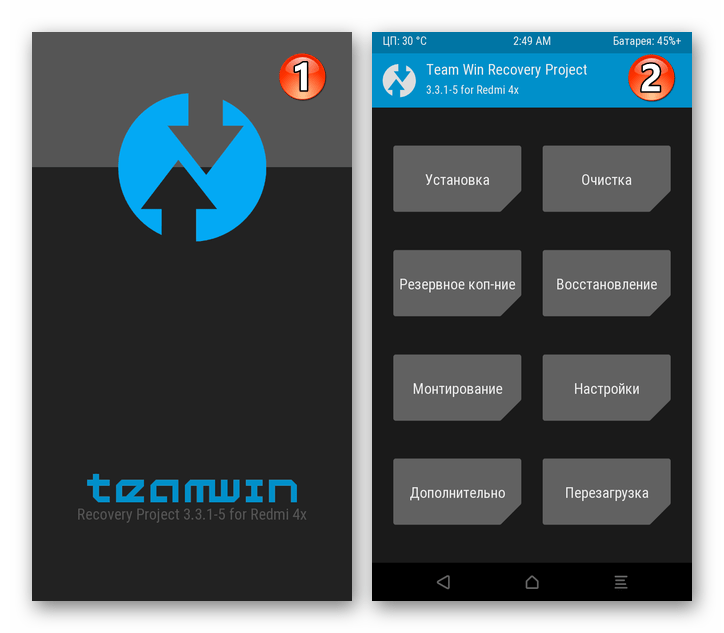
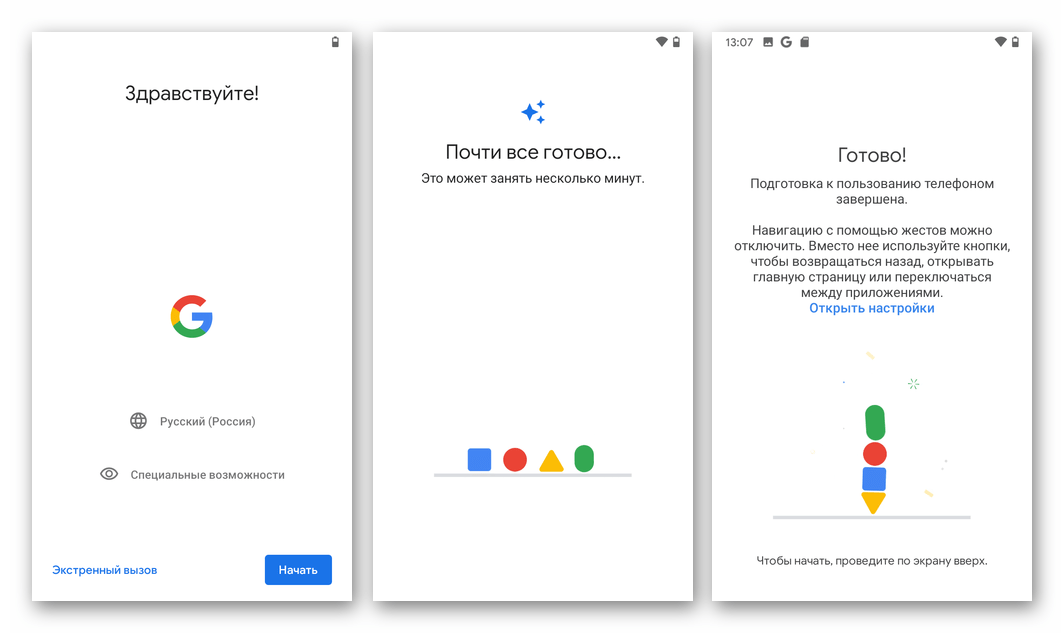














 Код 255 указывает на некорректный файл Updater-binary, который необходимо заменить. При установке нового элемента рекомендуется отключить антивирусную защиту.
Код 255 указывает на некорректный файл Updater-binary, который необходимо заменить. При установке нового элемента рекомендуется отключить антивирусную защиту.







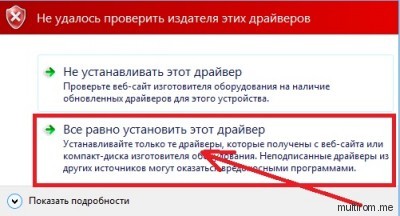

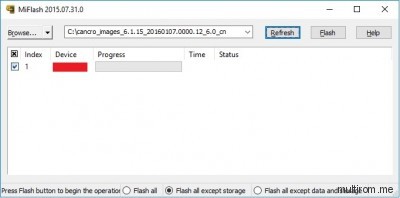
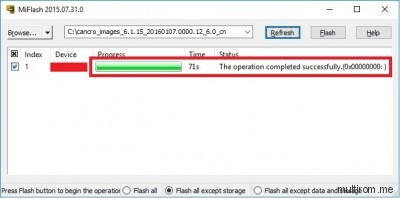

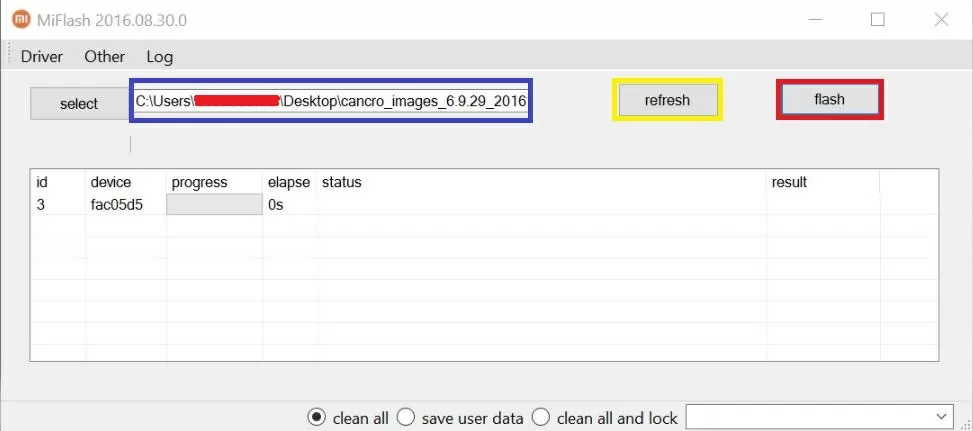


 Пользователь выбирает режим постоянного разрешения и нажимает на кнопку OK. На экране появляется окно с перечнем подключенных устройств, если в поле Device появляется надпись Offline или список пуст, то проводится повторное подключение с переустановкой драйверов и использованием другого шнура или порта USB.
Пользователь выбирает режим постоянного разрешения и нажимает на кнопку OK. На экране появляется окно с перечнем подключенных устройств, если в поле Device появляется надпись Offline или список пуст, то проводится повторное подключение с переустановкой драйверов и использованием другого шнура или порта USB. Предусмотрен альтернативный способ включения Fastboot без перезагрузки, пользователь вводит в командной строке текст ADB Reboot Bootloader и нажимает кнопку OK.
Предусмотрен альтернативный способ включения Fastboot без перезагрузки, пользователь вводит в командной строке текст ADB Reboot Bootloader и нажимает кнопку OK.